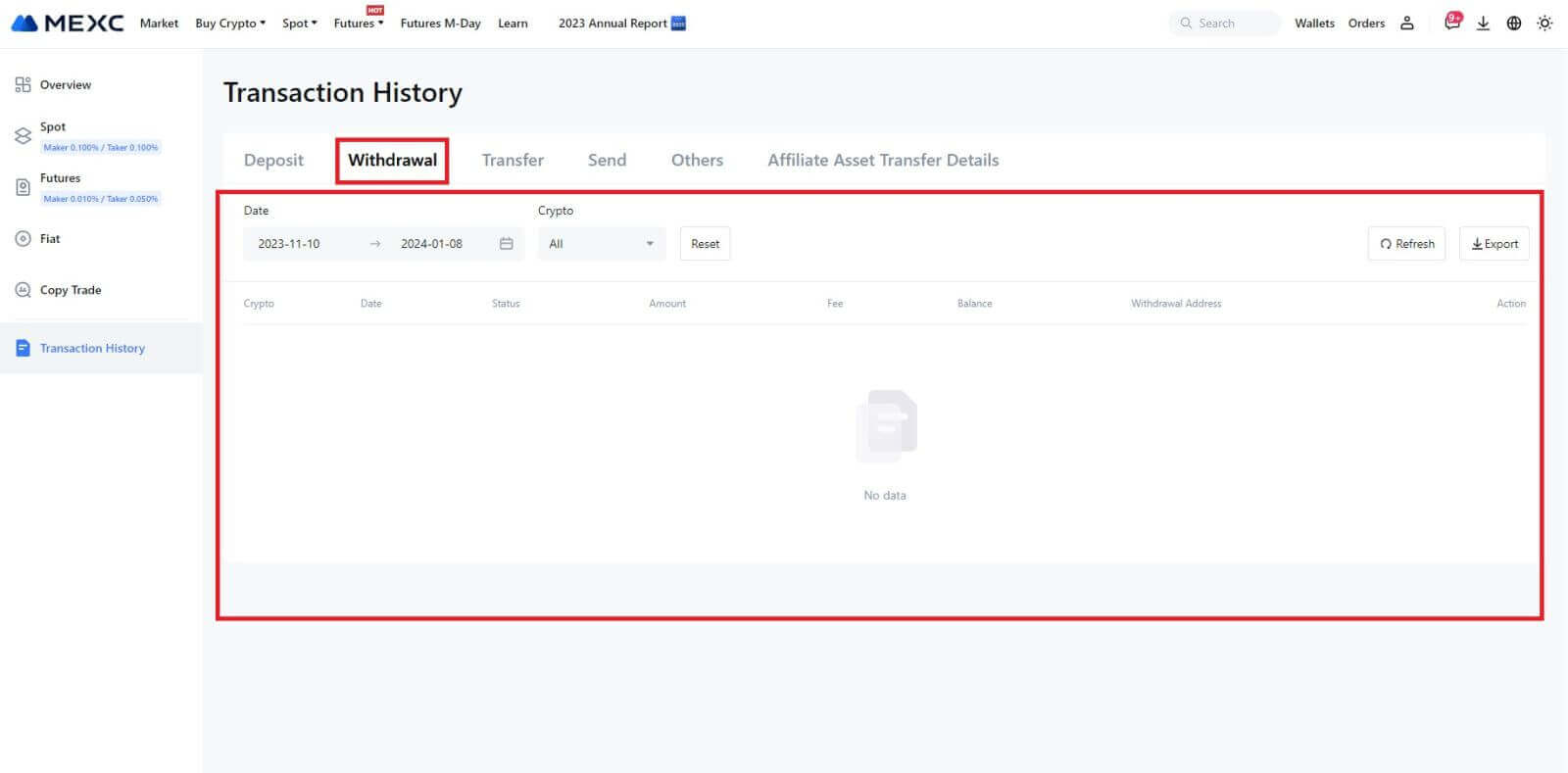Cómo abrir una cuenta y retirar dinero en MEXC

Cómo abrir una cuenta en MEXC
Cómo abrir una cuenta en MEXC con correo electrónico o número de teléfono
Paso 1: Registro a través del sitio web de MEXC
Ingrese al sitio web de MEXC y haga clic en [ Iniciar sesión/Registrarse ] en la esquina superior derecha para ingresar a la página de registro. 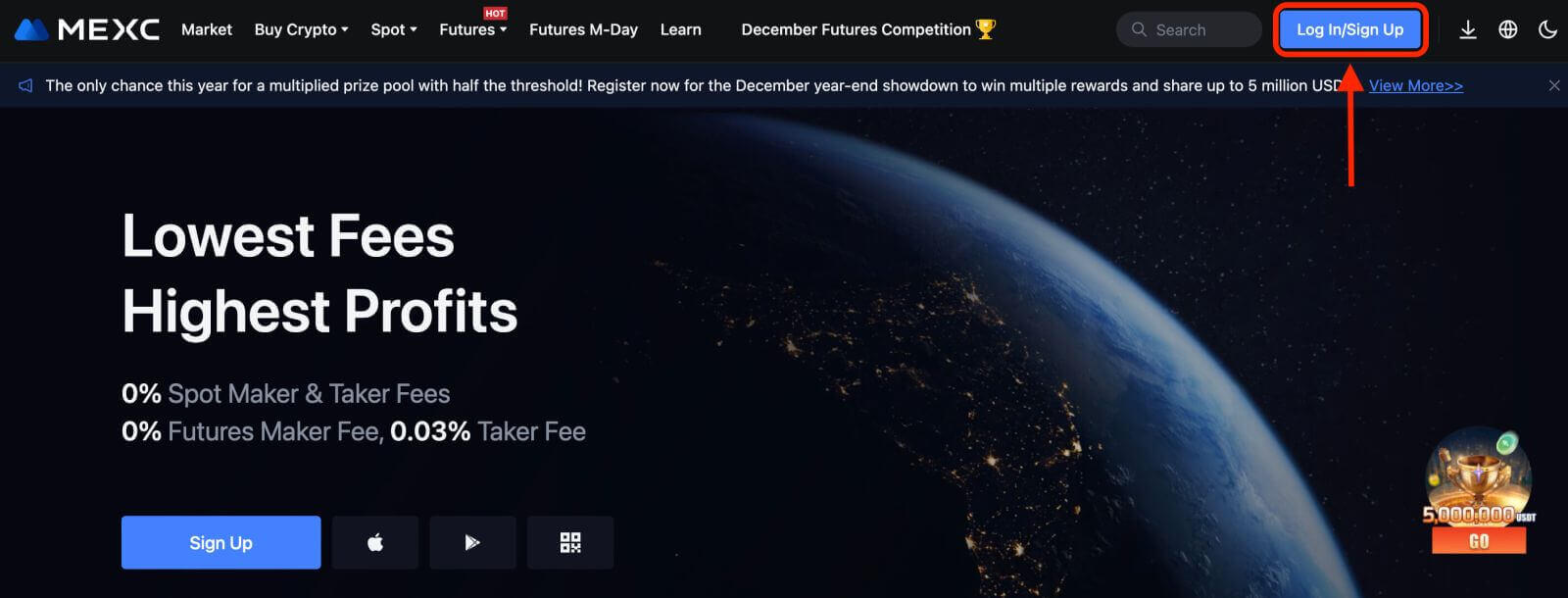
Paso 2: Ingrese su número de teléfono móvil o dirección de correo electrónico y asegúrese de la validez de su número de teléfono o dirección de correo electrónico.
Correo electrónico 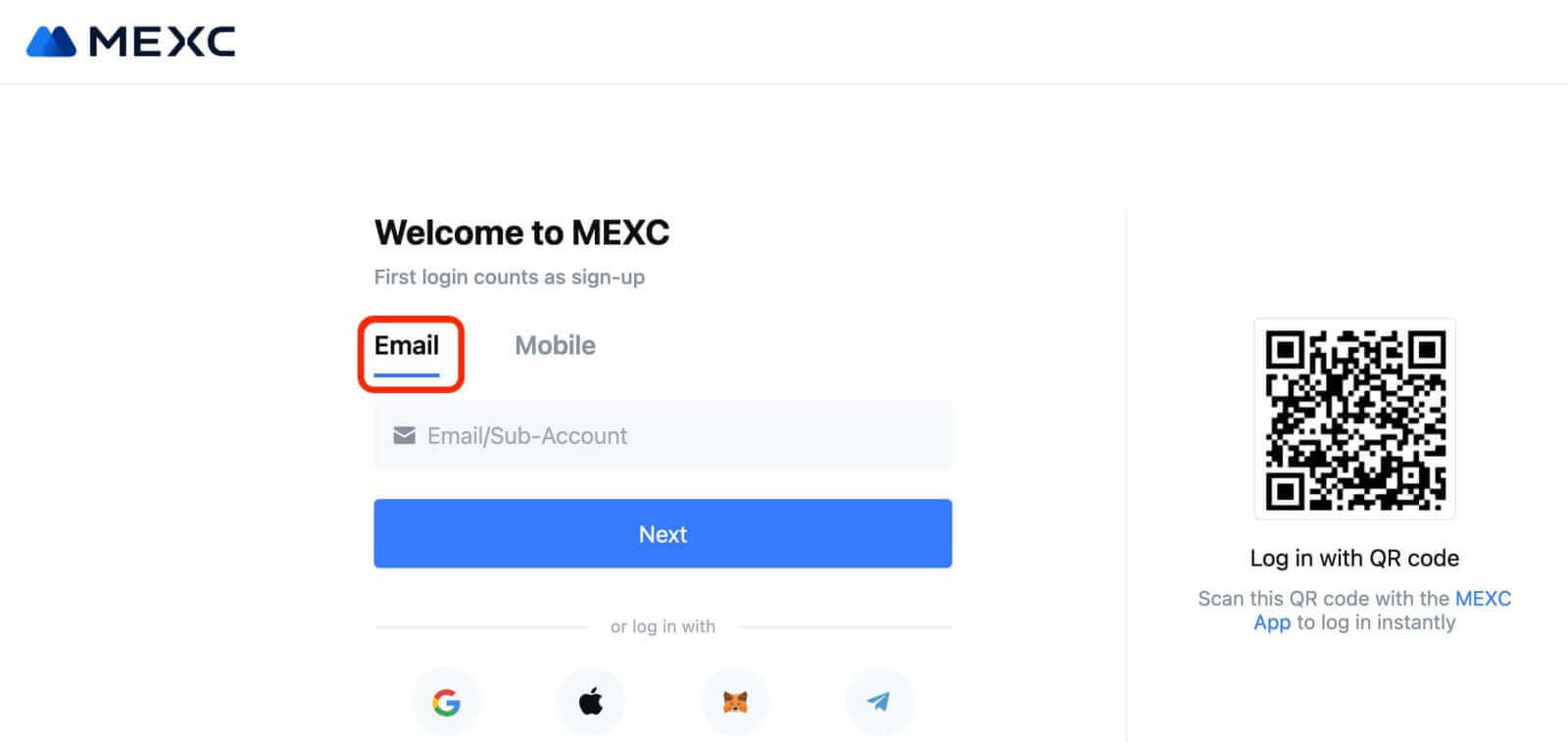
Número de teléfono 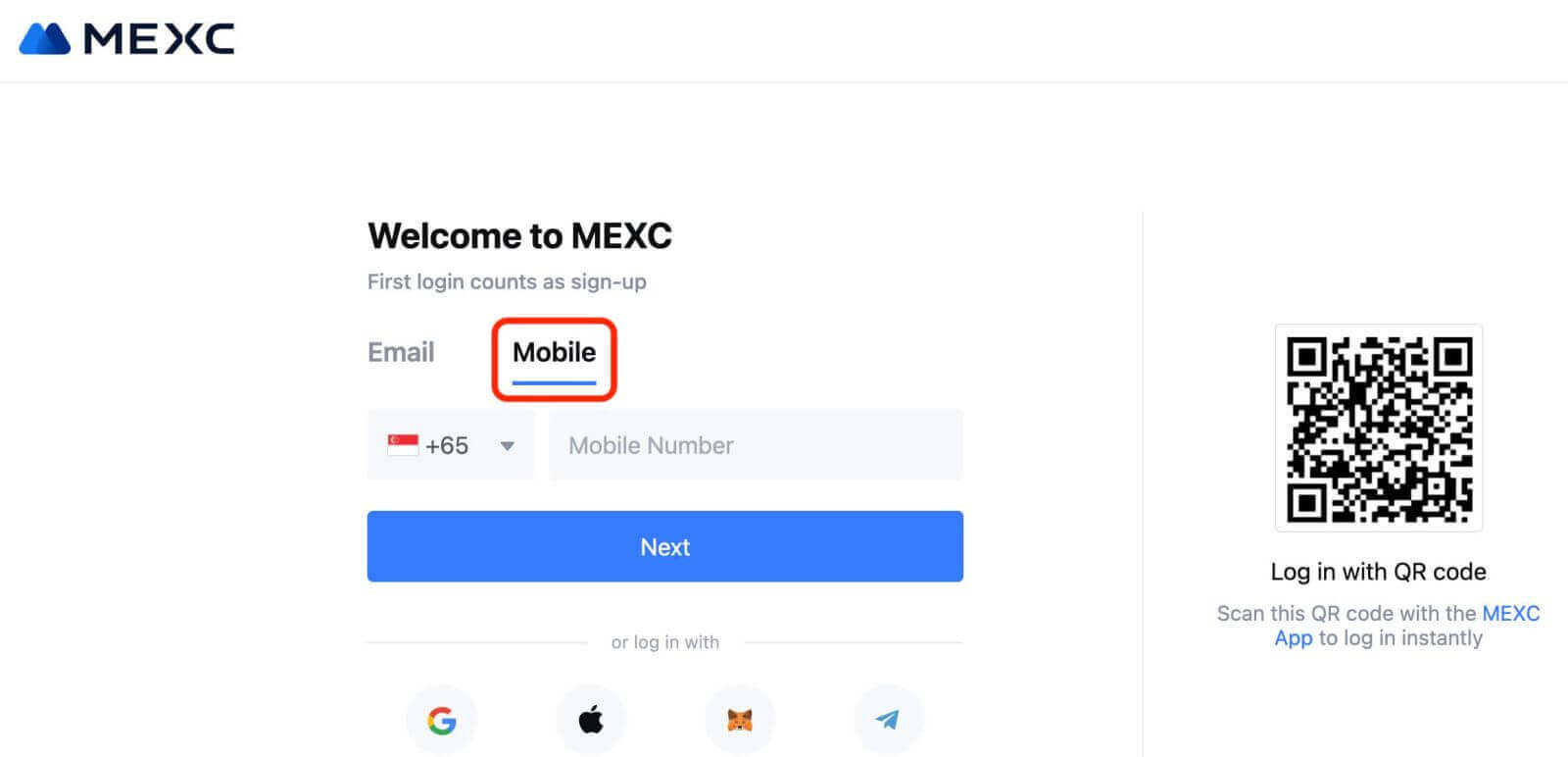
Paso 3: Ingrese su contraseña de inicio de sesión. Para la seguridad de su cuenta, asegúrese de que su contraseña contenga al menos 10 caracteres, incluidas letras mayúsculas y un número. 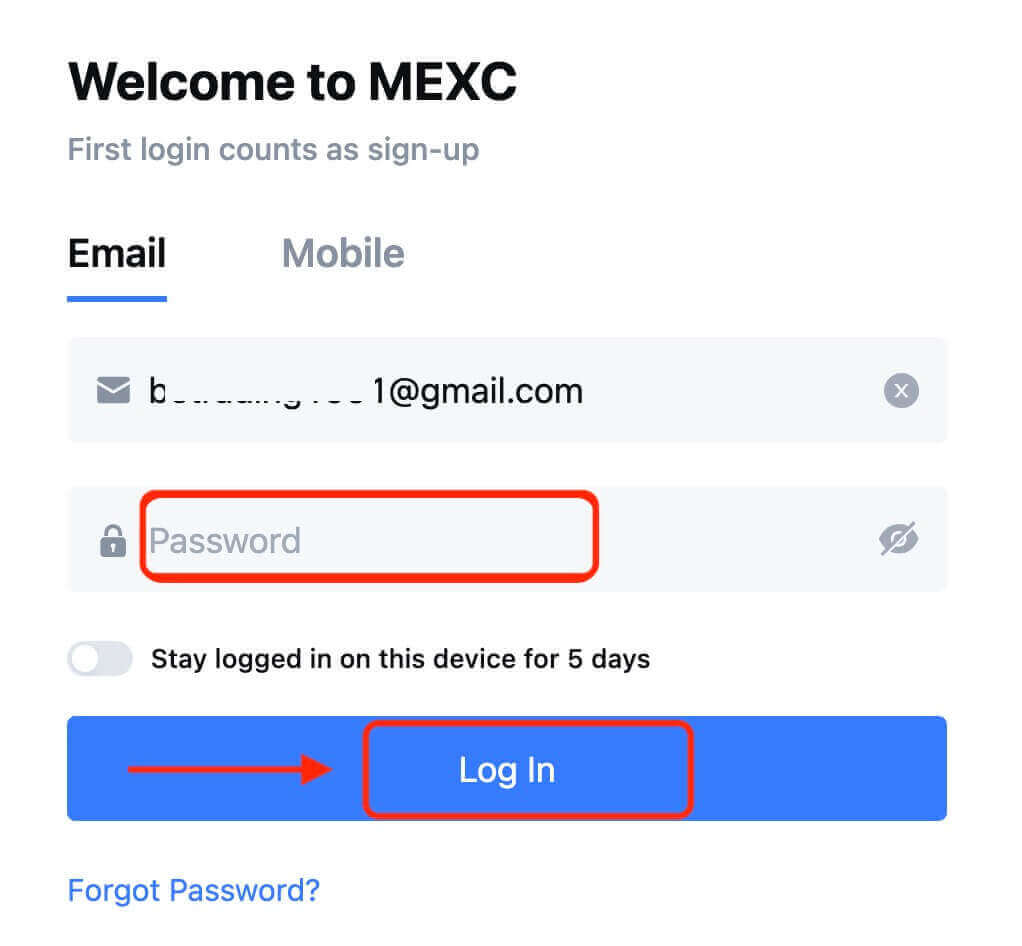
Paso 4: Aparece una ventana de verificación y completa el código de verificación. Recibirás un código de verificación de 6 dígitos en tu correo electrónico o teléfono. (Marque la casilla de basura si no recibe ningún correo electrónico). Luego, haga clic en el botón [Confirmar] . 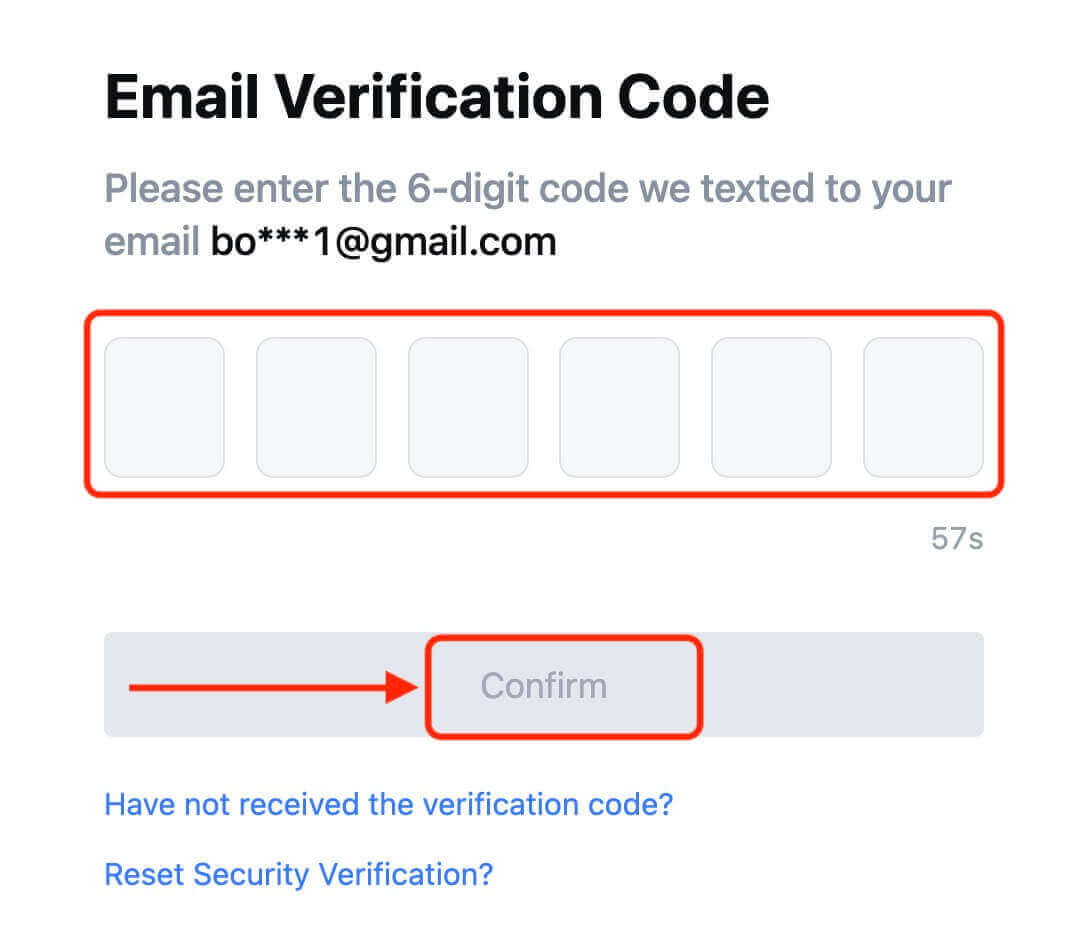
Paso 5: ¡ Felicitaciones! Ha creado exitosamente una cuenta MEXC por correo electrónico o número de teléfono. 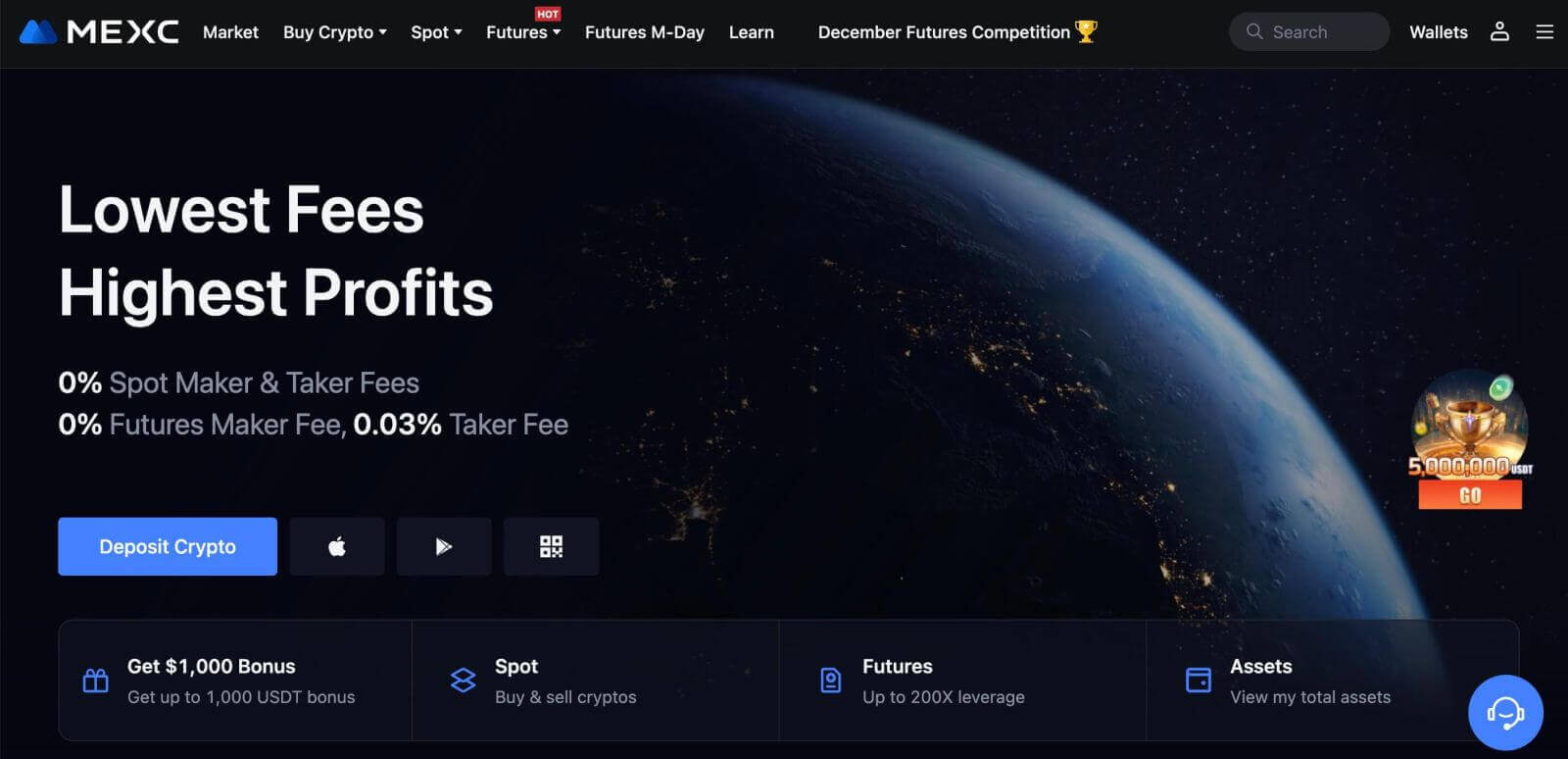
Cómo abrir una cuenta en MEXC con Google
Además, puedes crear una cuenta MEXC a través de Google. Si desea hacerlo, siga estos pasos:
1. En primer lugar, deberá dirigirse a la página de inicio de MEXC y hacer clic en [ Iniciar sesión/Registrarse ]. 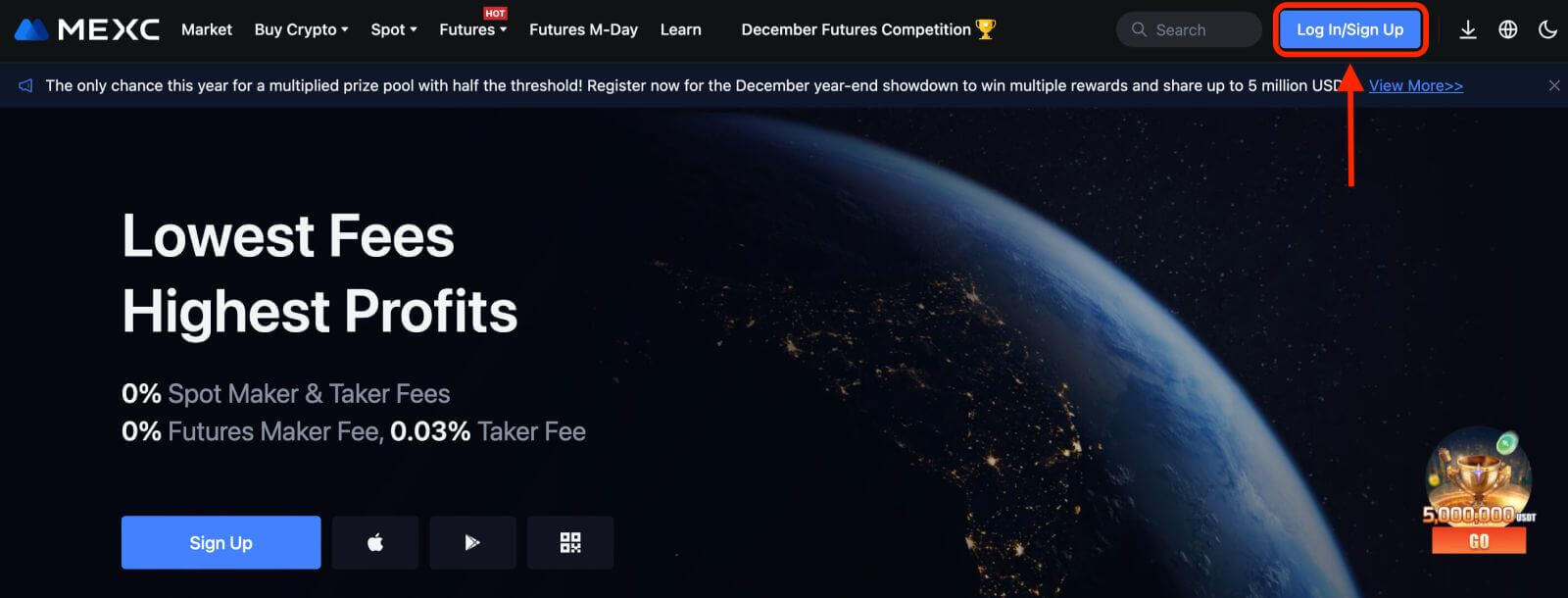
2. Haga clic en el botón [Google]. 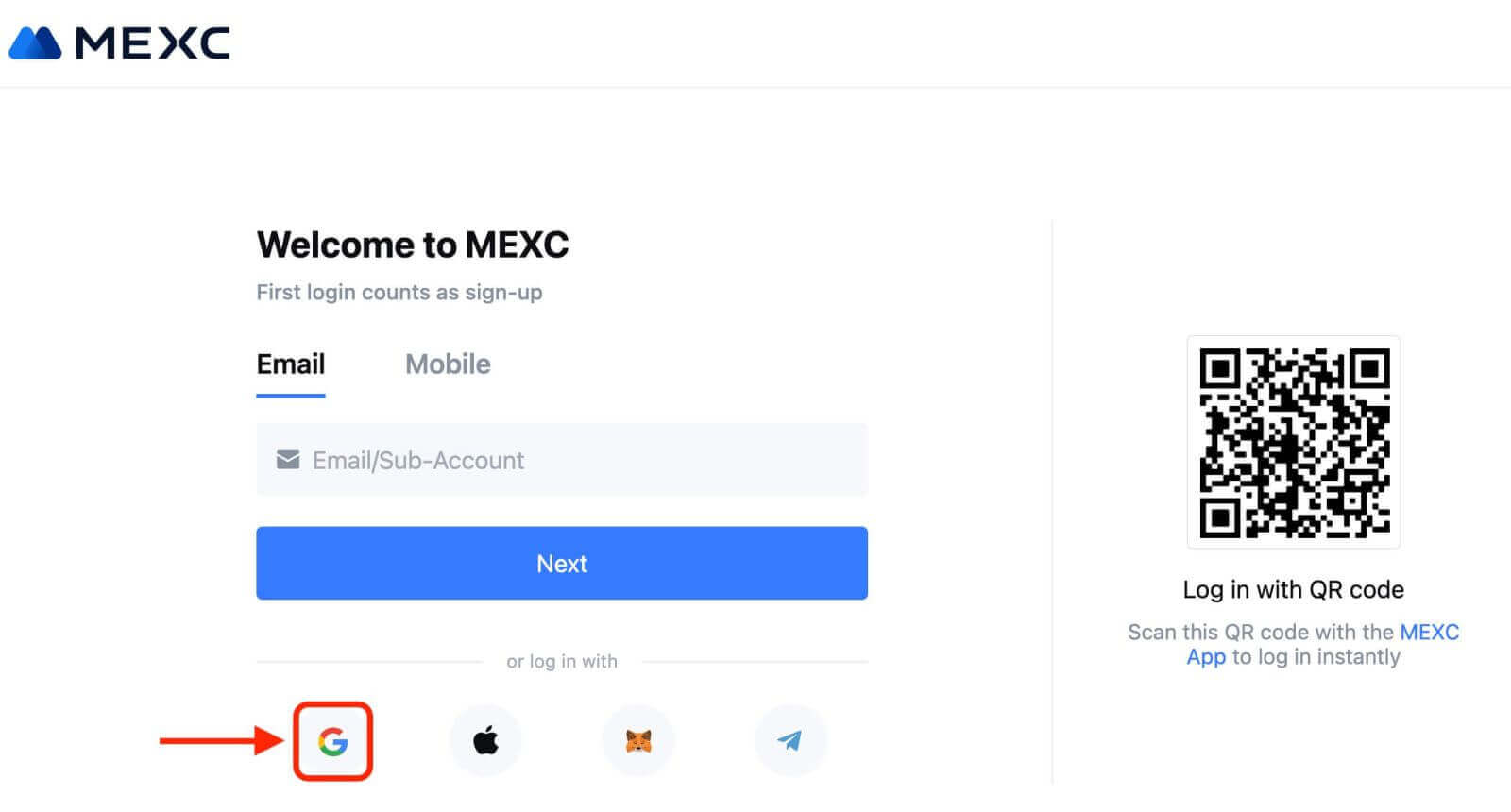
3. Se abrirá una ventana de inicio de sesión, donde deberá ingresar su dirección de correo electrónico o teléfono y hacer clic en "Siguiente". 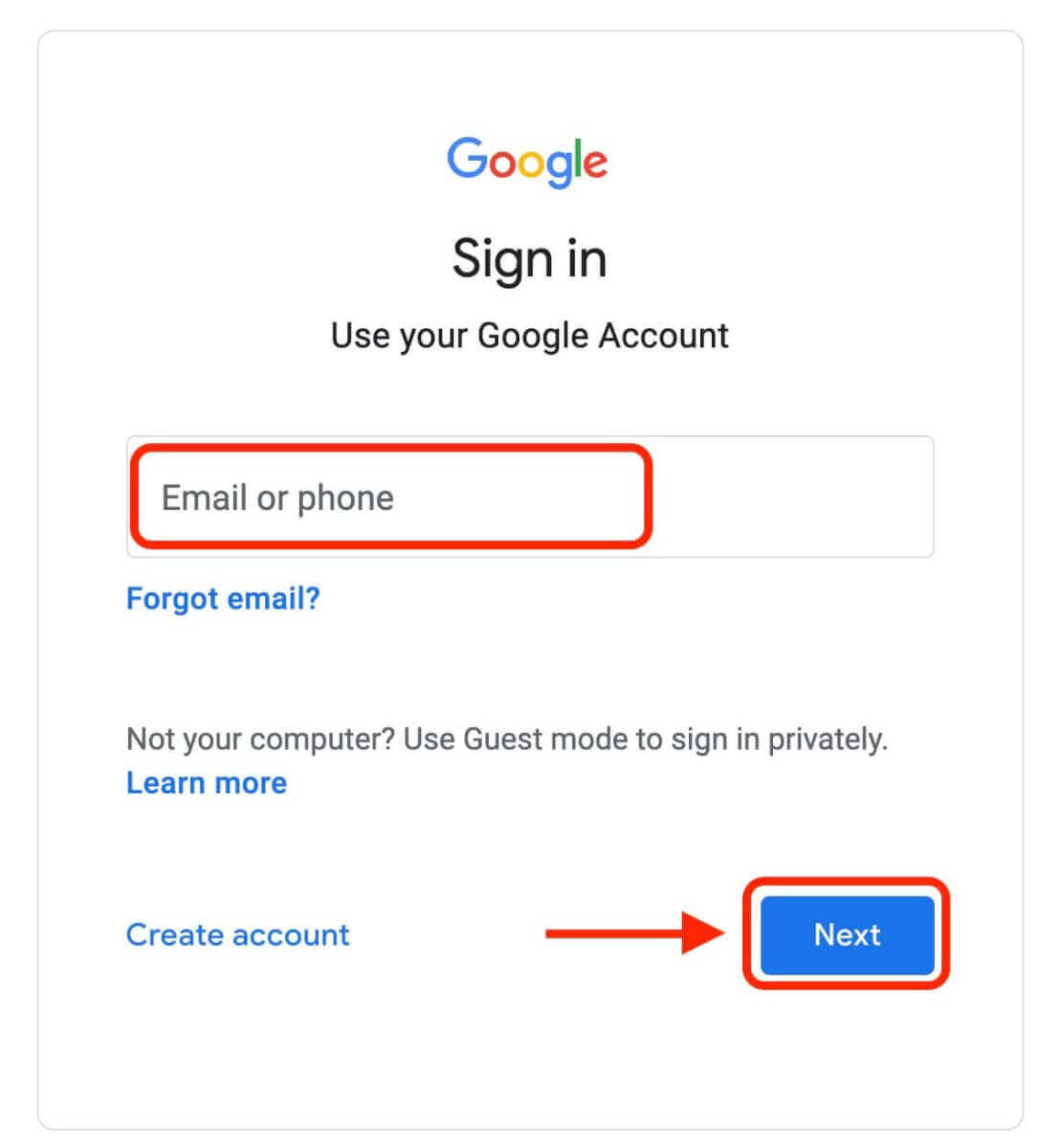
4. Luego ingrese la contraseña de su cuenta de Google y haga clic en "Siguiente". 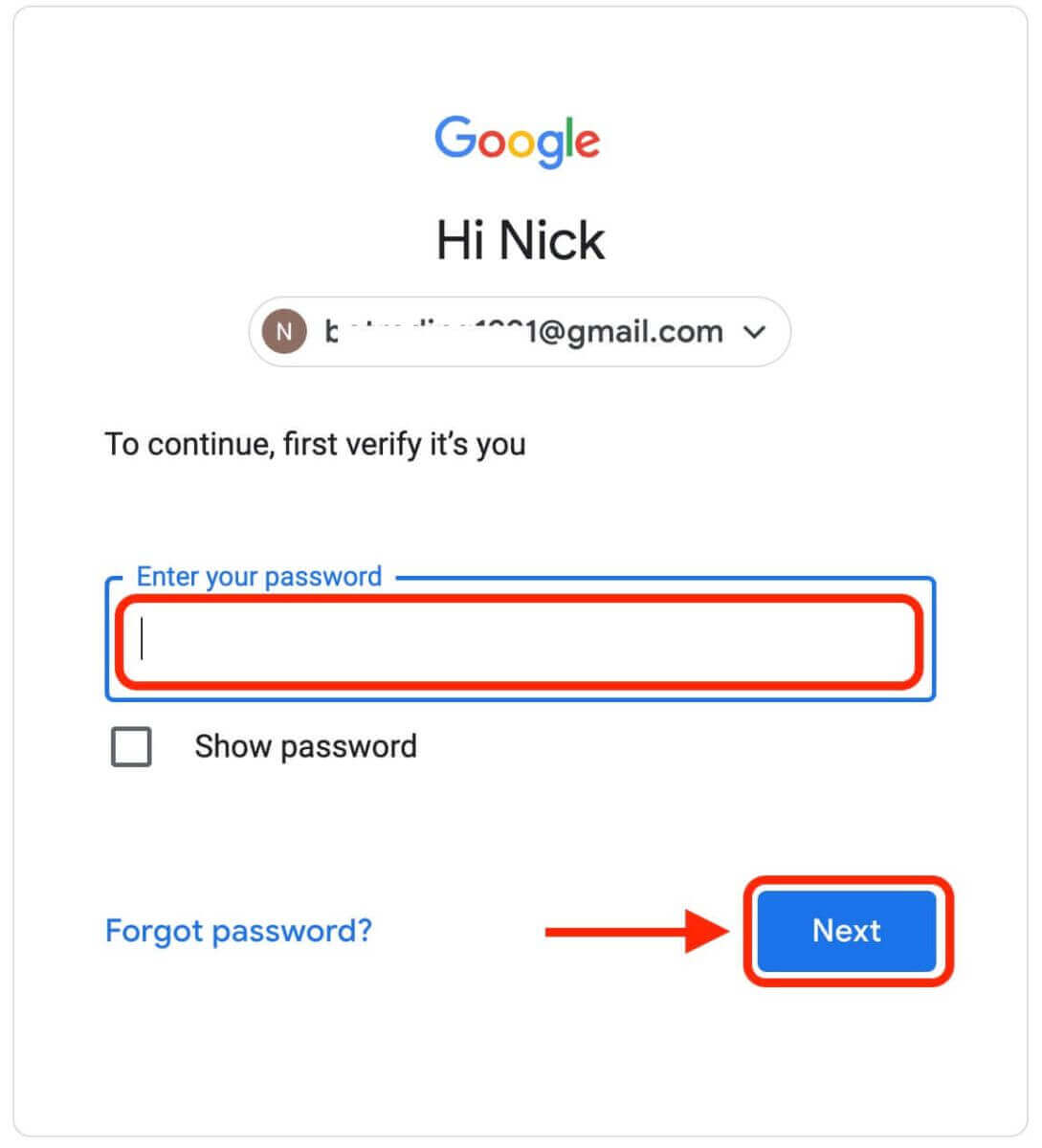
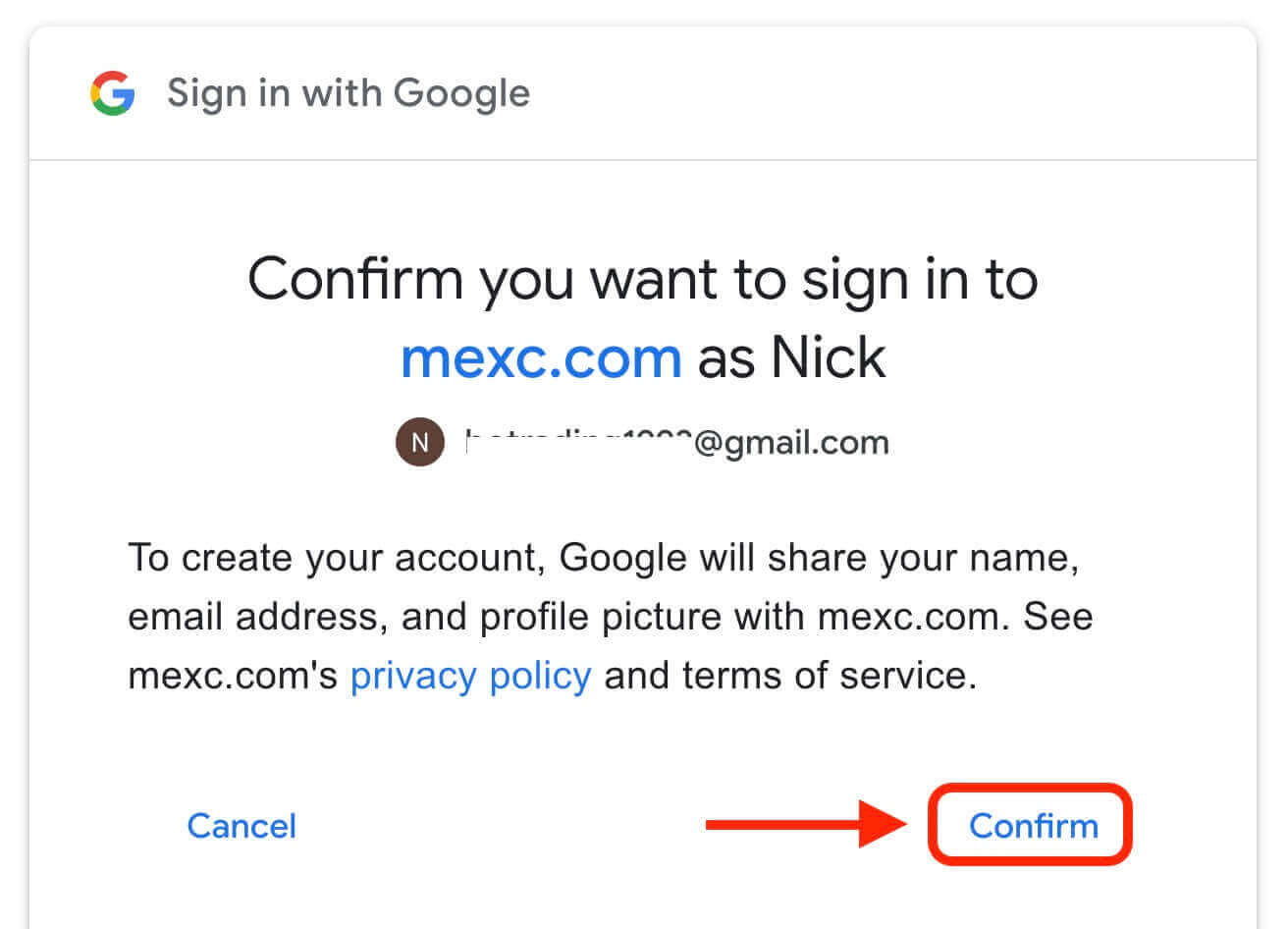
5. Haga clic en "Registrarse para obtener una nueva cuenta MEXC". 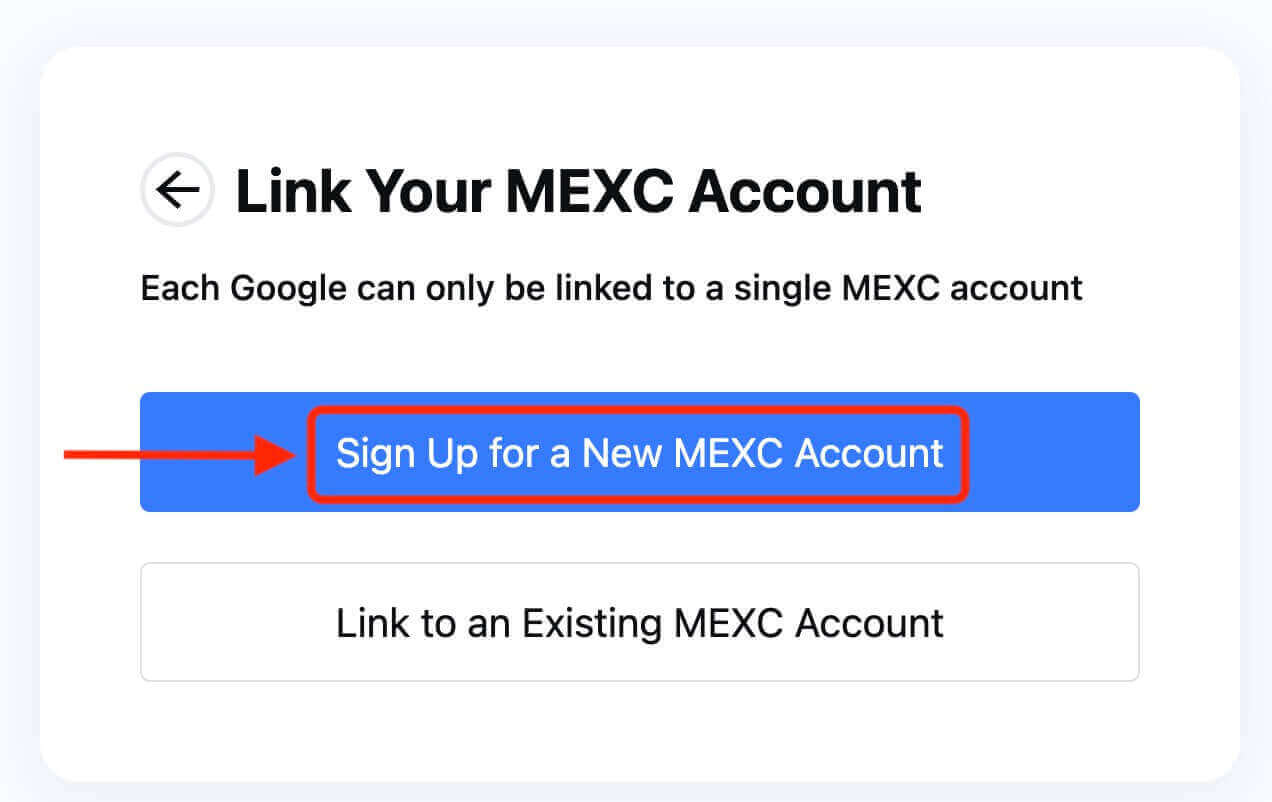
6. Complete su información para crear una nueva cuenta. Luego [Regístrate]. 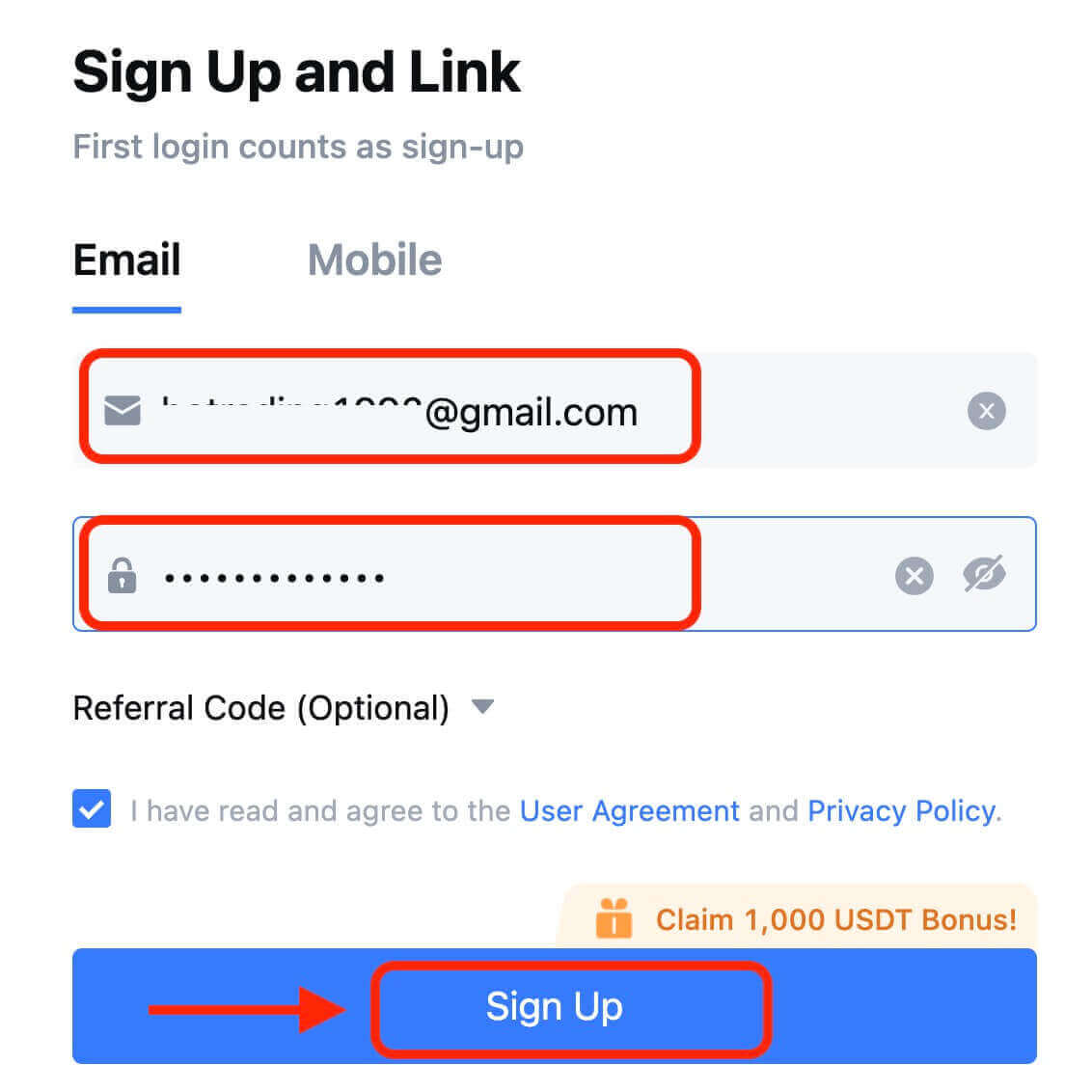
7. Complete el proceso de verificación. Recibirás un código de verificación de 6 dígitos en tu correo electrónico o teléfono. Ingrese el código y haga clic en [Confirmar]. 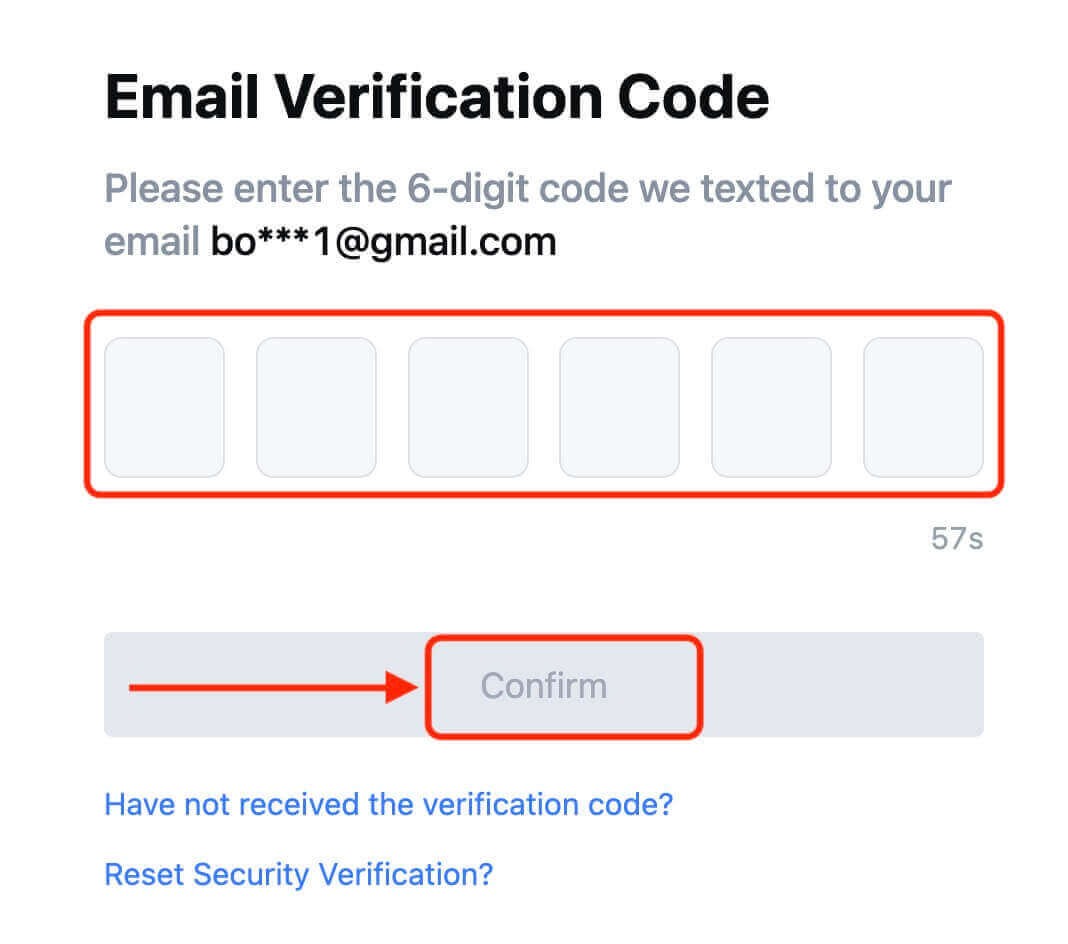
8. ¡Felicitaciones! Ha creado exitosamente una cuenta MEXC a través de Google.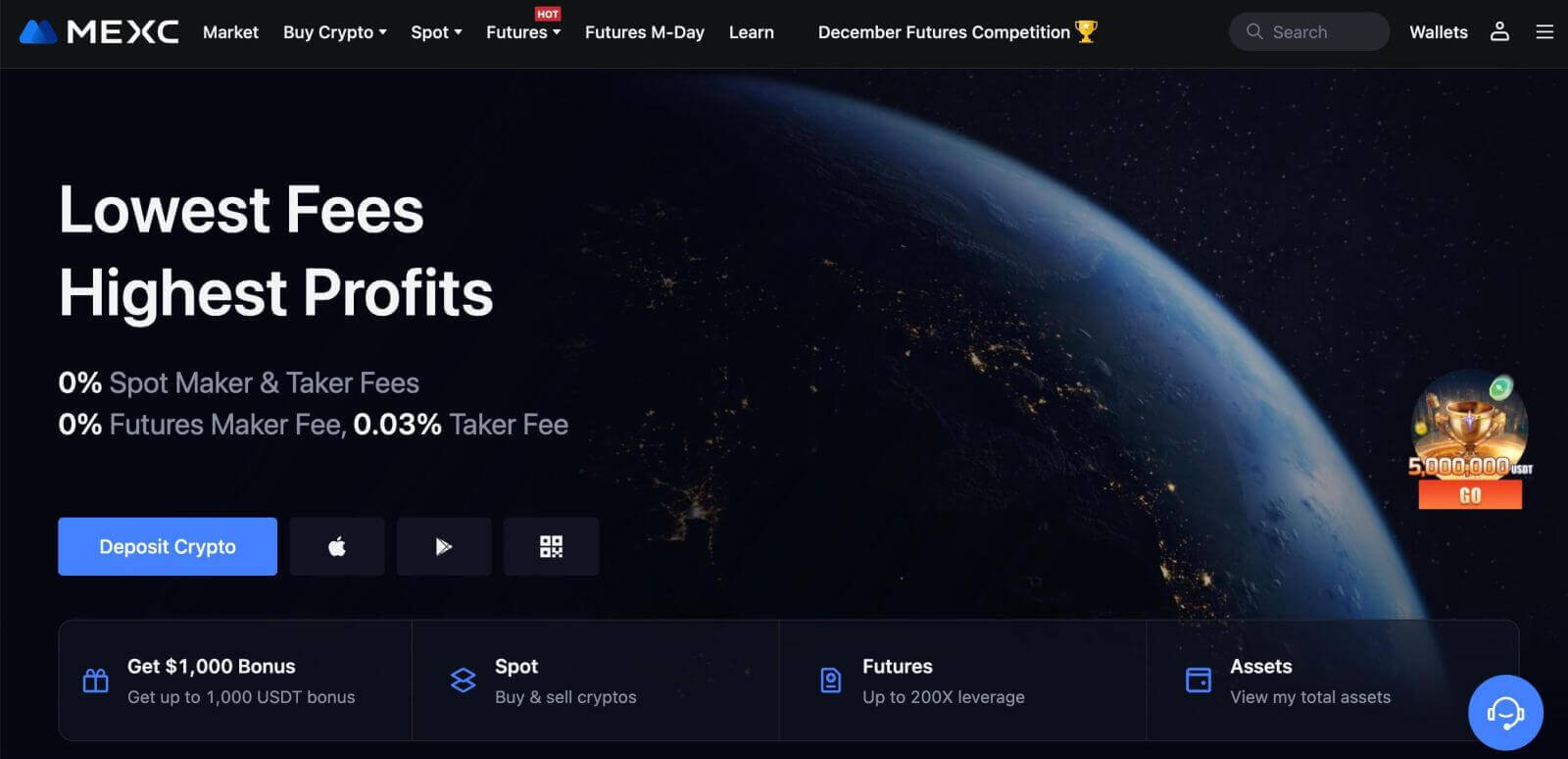
Cómo abrir una cuenta en MEXC con Apple
1. Alternativamente, puede registrarse utilizando el inicio de sesión único con su cuenta de Apple visitando MEXC y haciendo clic en [ Iniciar sesión/Registrarse ]. 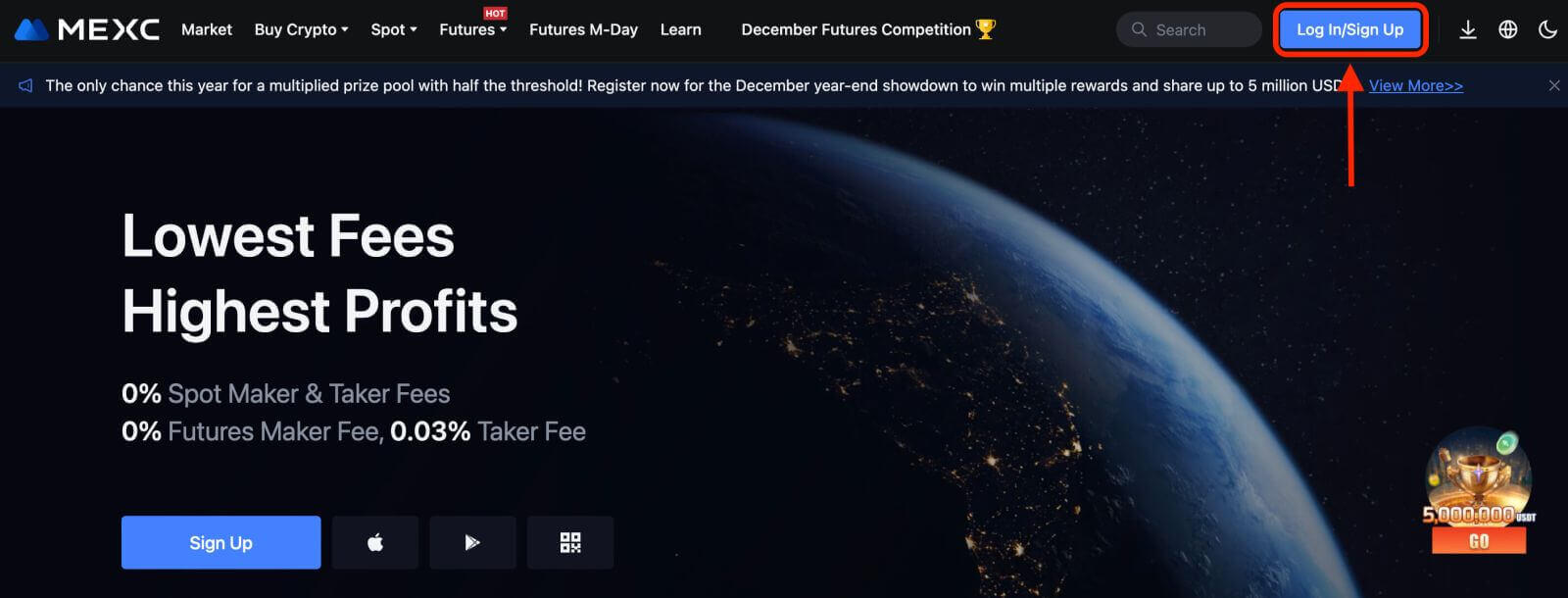 2. Seleccione [Apple], aparecerá una ventana emergente y se le pedirá que inicie sesión en MEXC con su cuenta de Apple.
2. Seleccione [Apple], aparecerá una ventana emergente y se le pedirá que inicie sesión en MEXC con su cuenta de Apple. 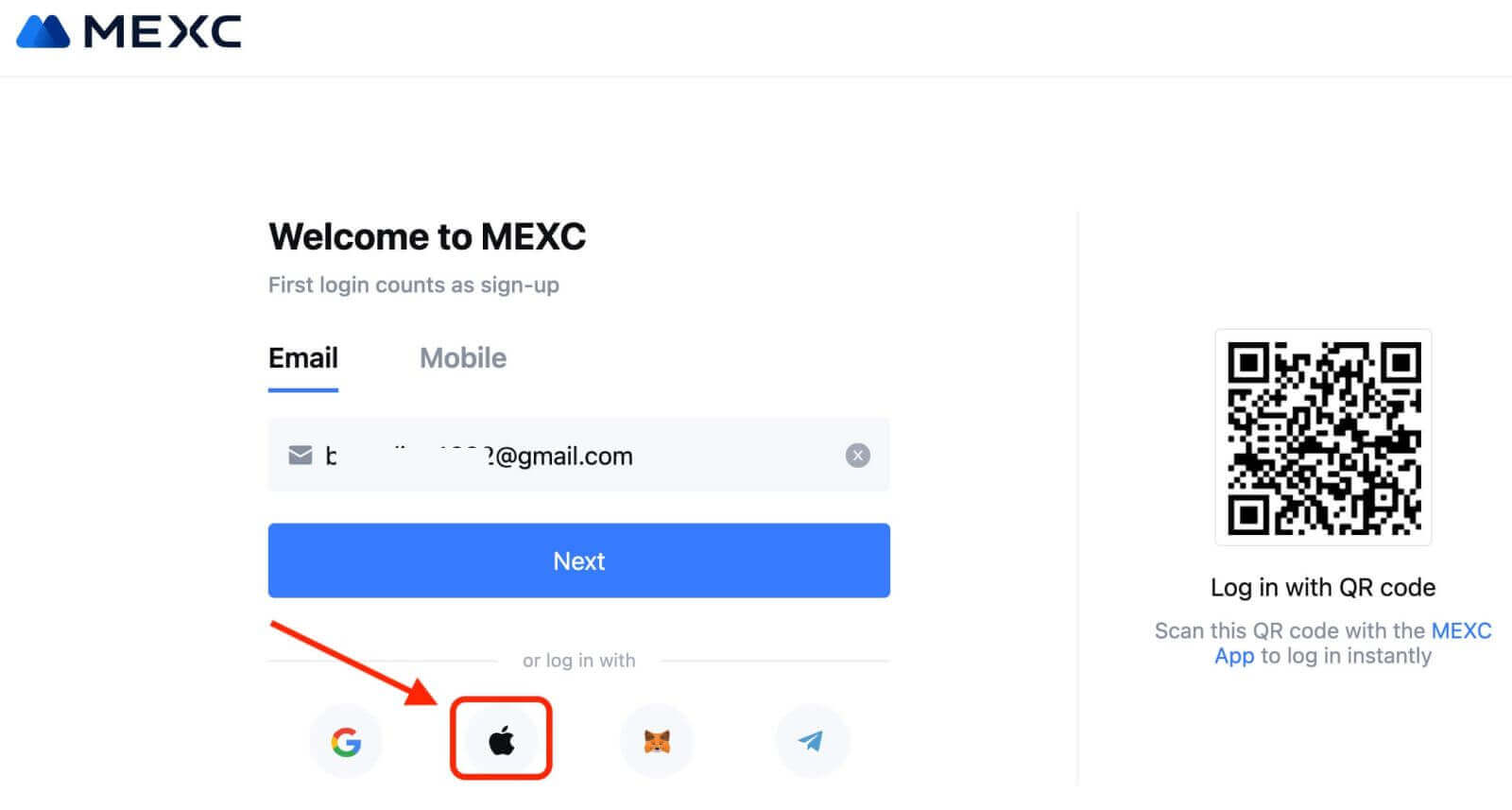
3. Ingrese su ID de Apple y contraseña para iniciar sesión en MEXC. 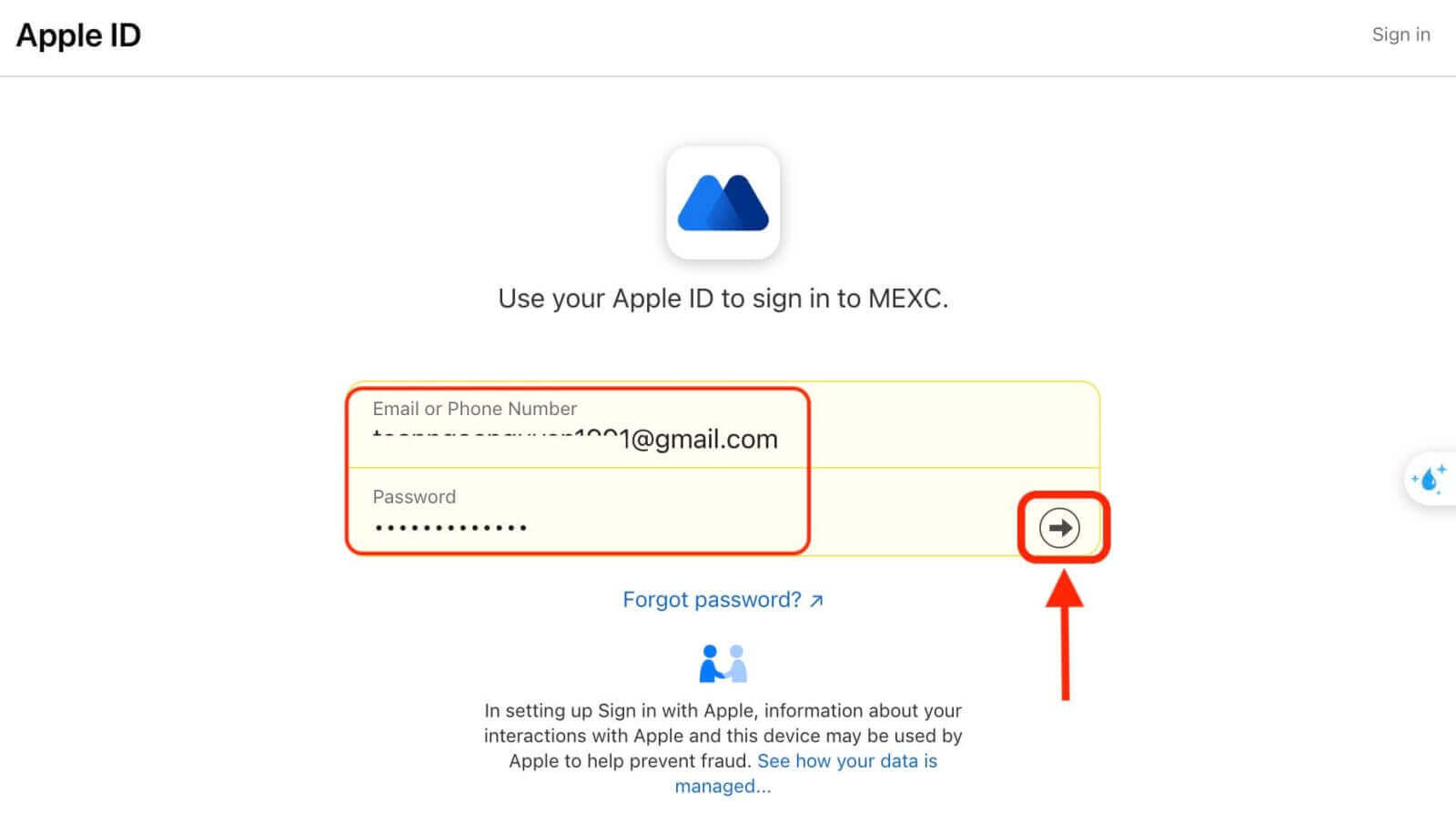
4. Haga clic en "Registrarse para obtener una nueva cuenta MEXC". 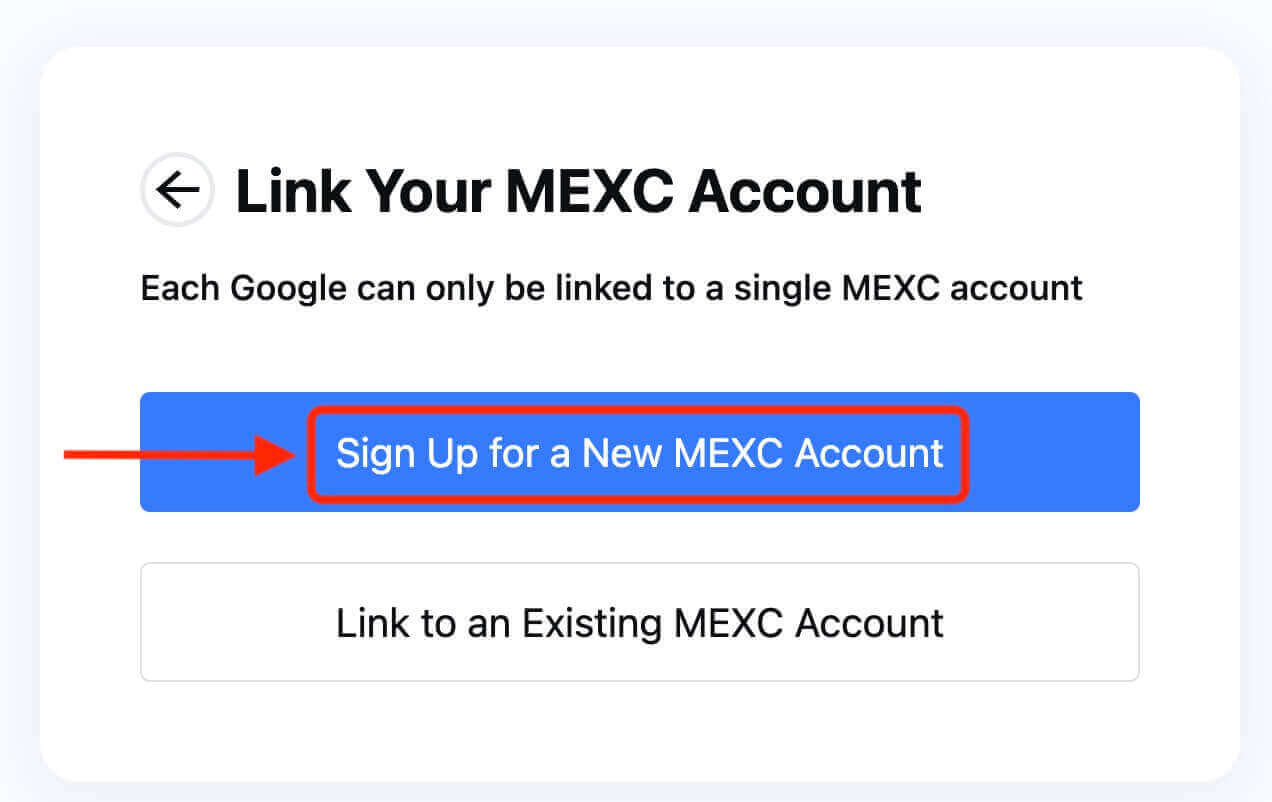
5. Complete su información para crear una nueva cuenta. Luego [Regístrate]. 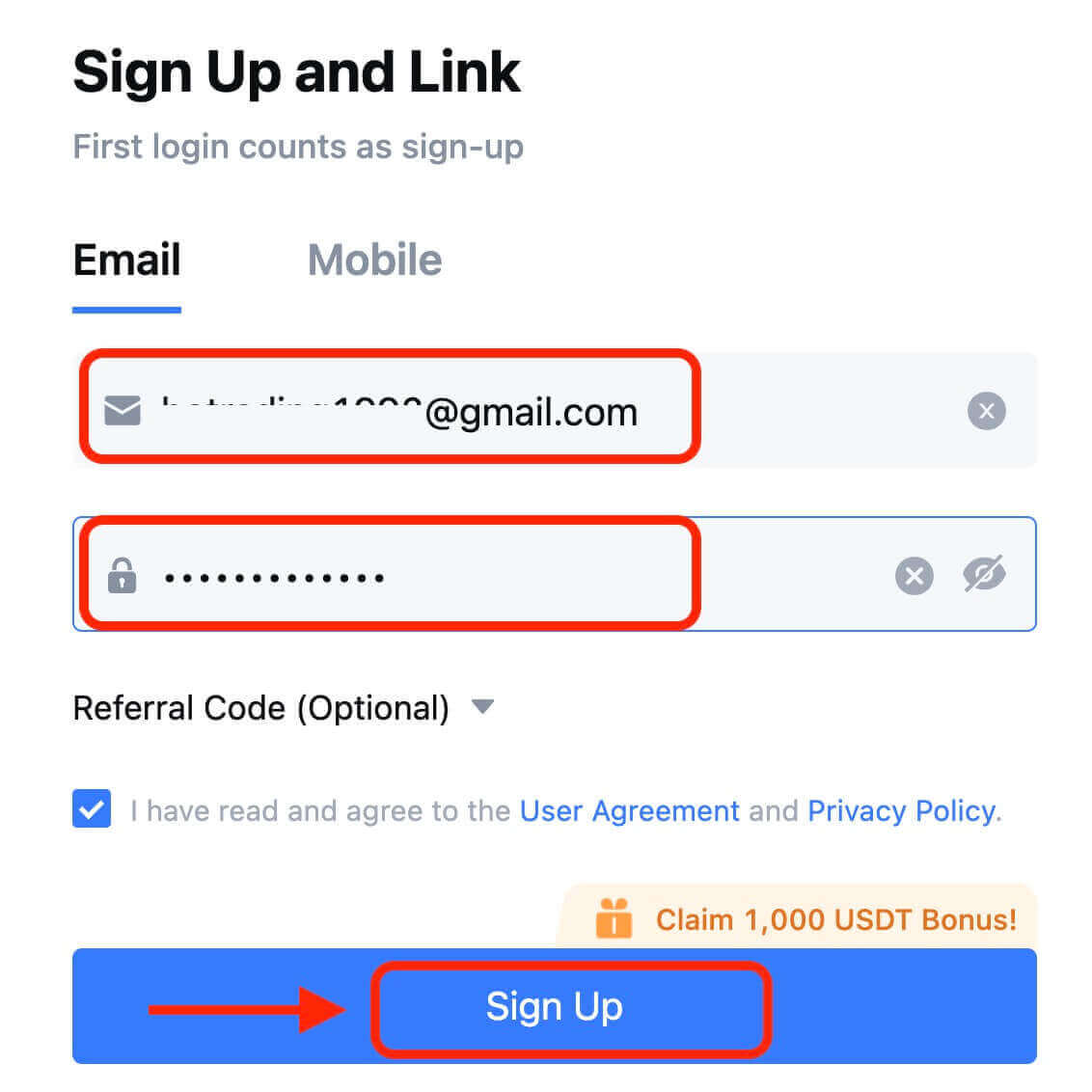
6. Recibirás un código de verificación de 6 dígitos en tu correo electrónico o teléfono. Ingrese el código y haga clic en [Confirmar]. 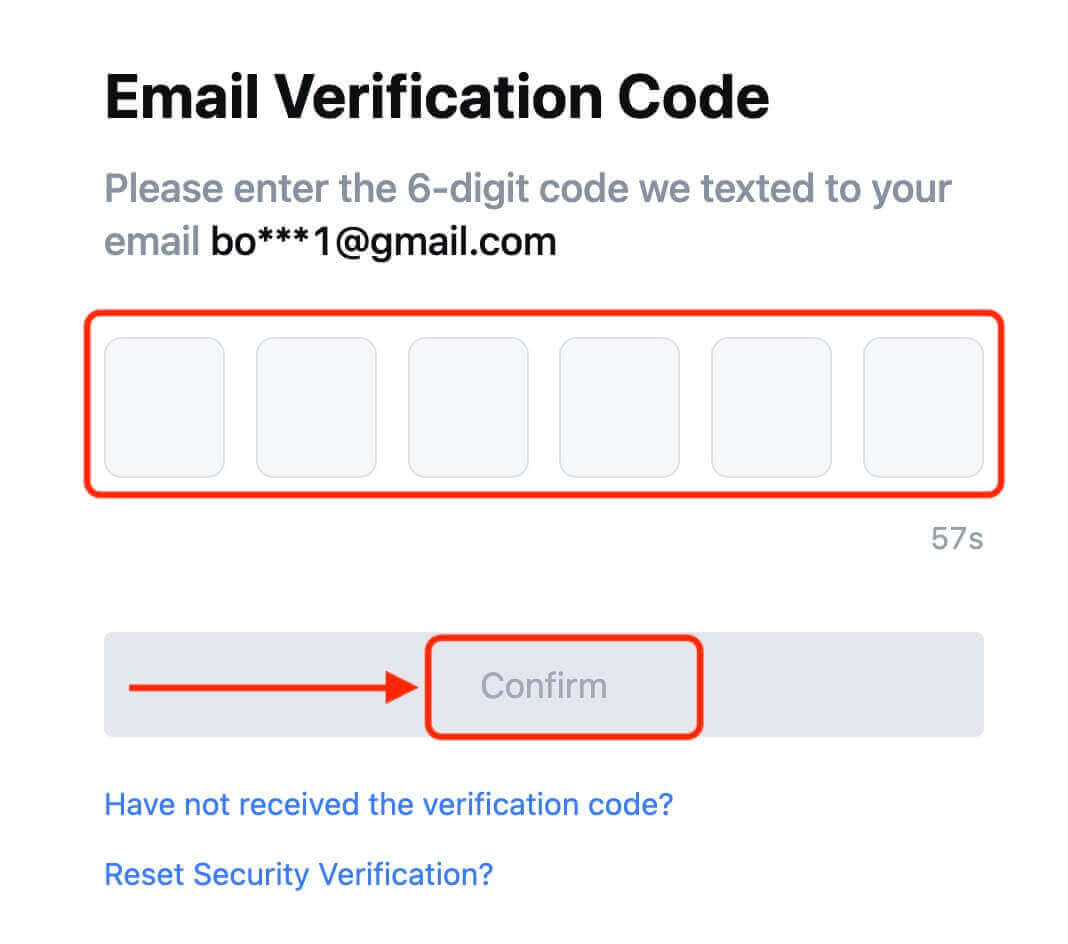
7. ¡Felicitaciones! Ha creado con éxito una cuenta MEXC a través de Apple.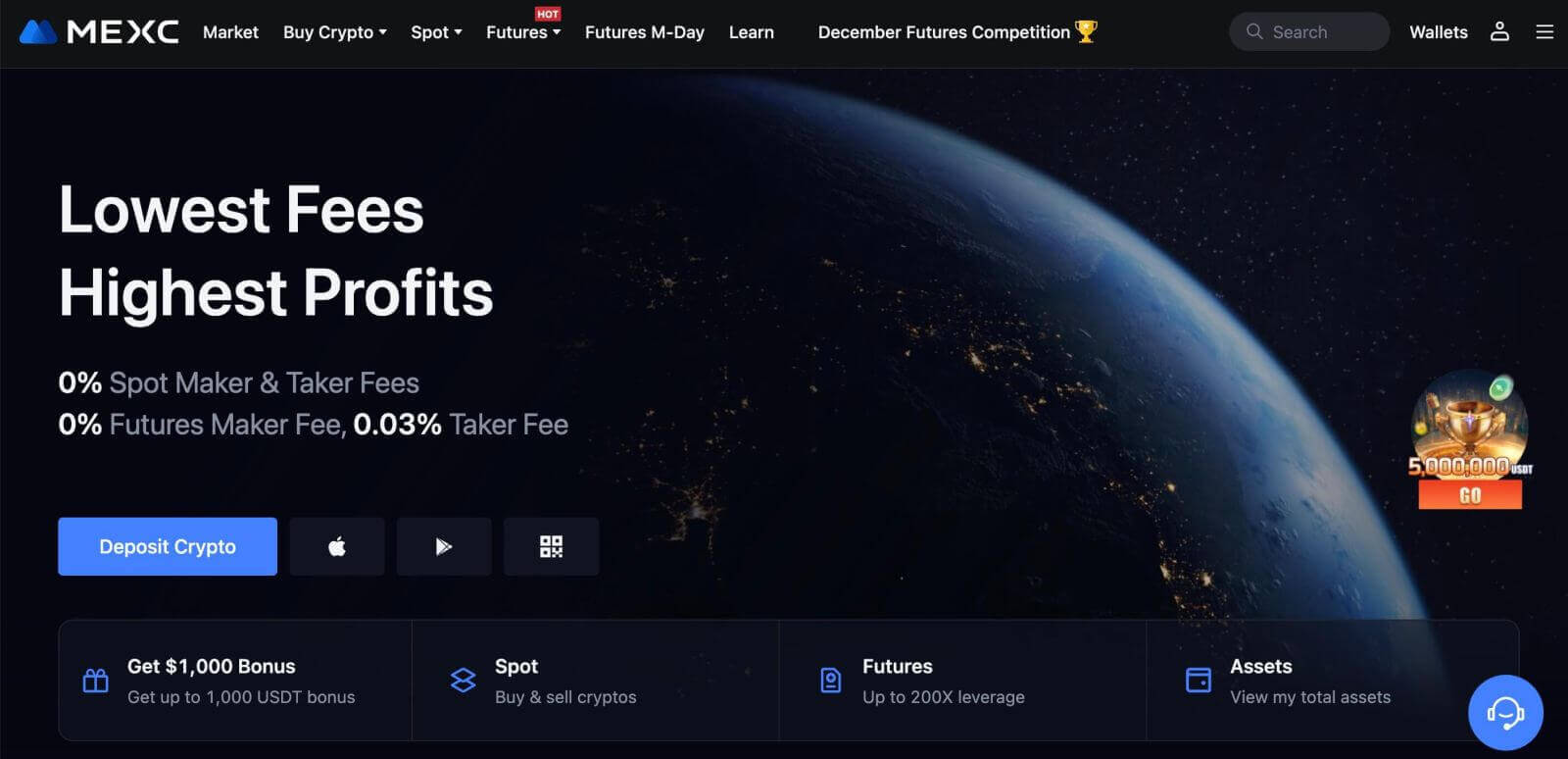
Cómo abrir una cuenta en MEXC con Telegram
1. También puedes registrarte usando tu cuenta de Telegram visitando MEXC y haciendo clic en [ Iniciar sesión/Registrarse ]. 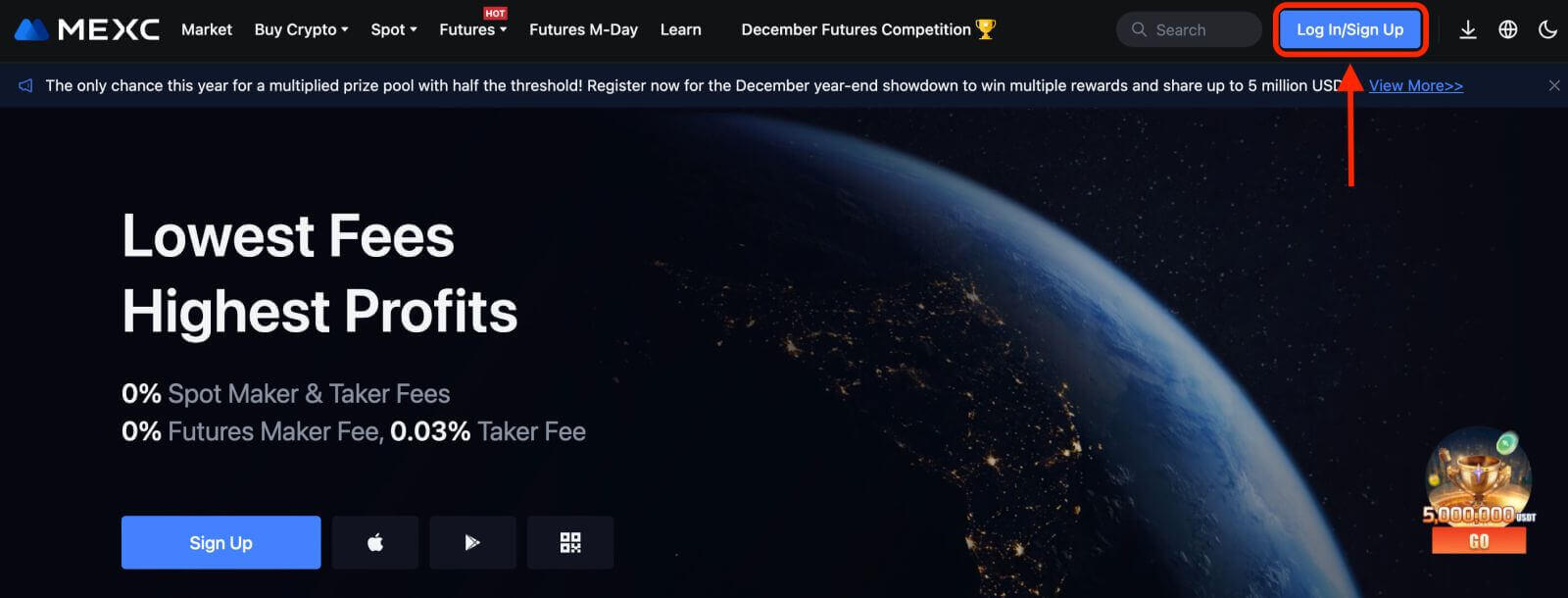
2. Seleccione [Telegram], aparecerá una ventana emergente y se le pedirá que inicie sesión en MEXC usando su cuenta de Telegram. 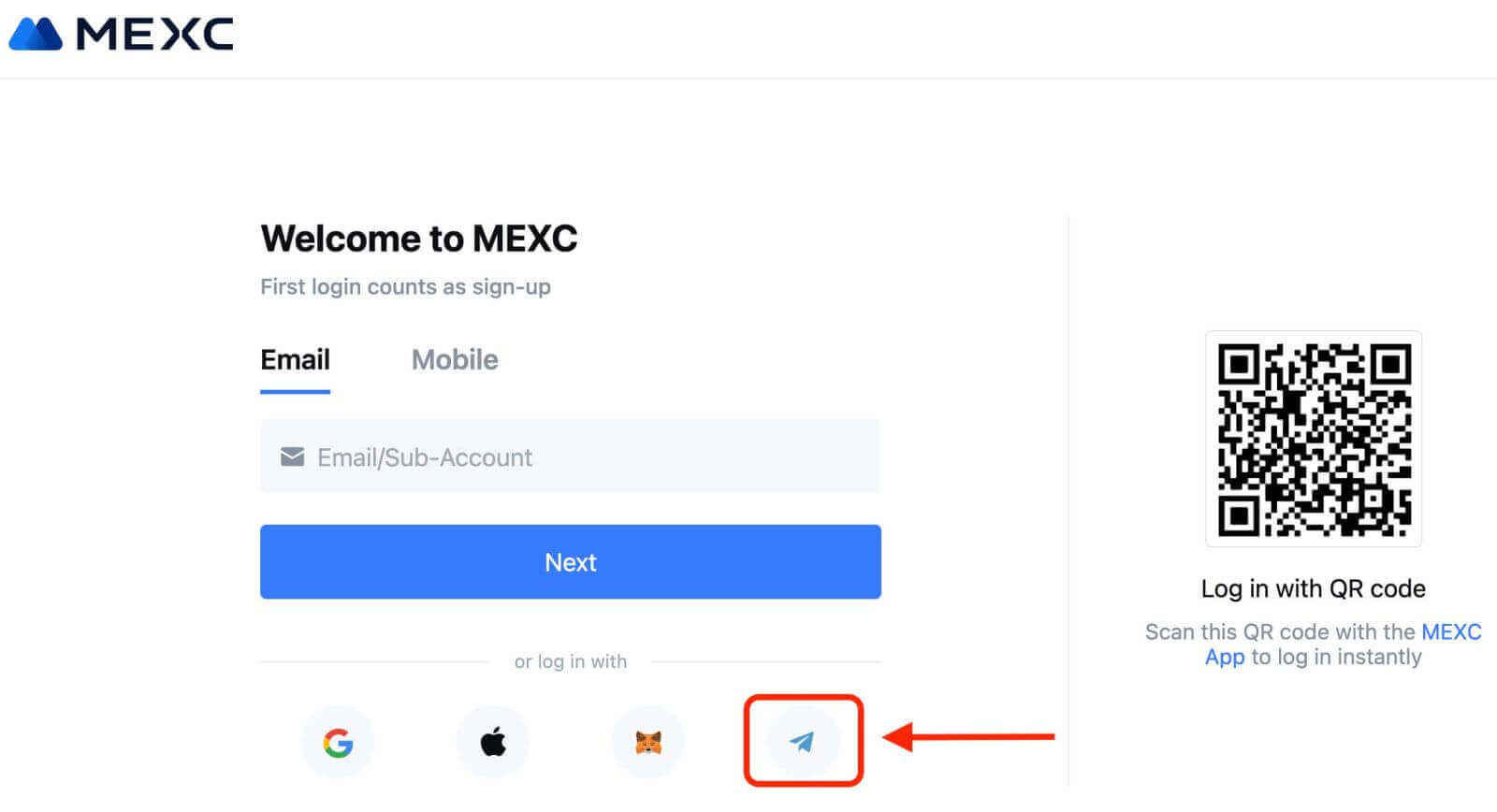
3. Ingrese su número de teléfono para iniciar sesión en MEXC. 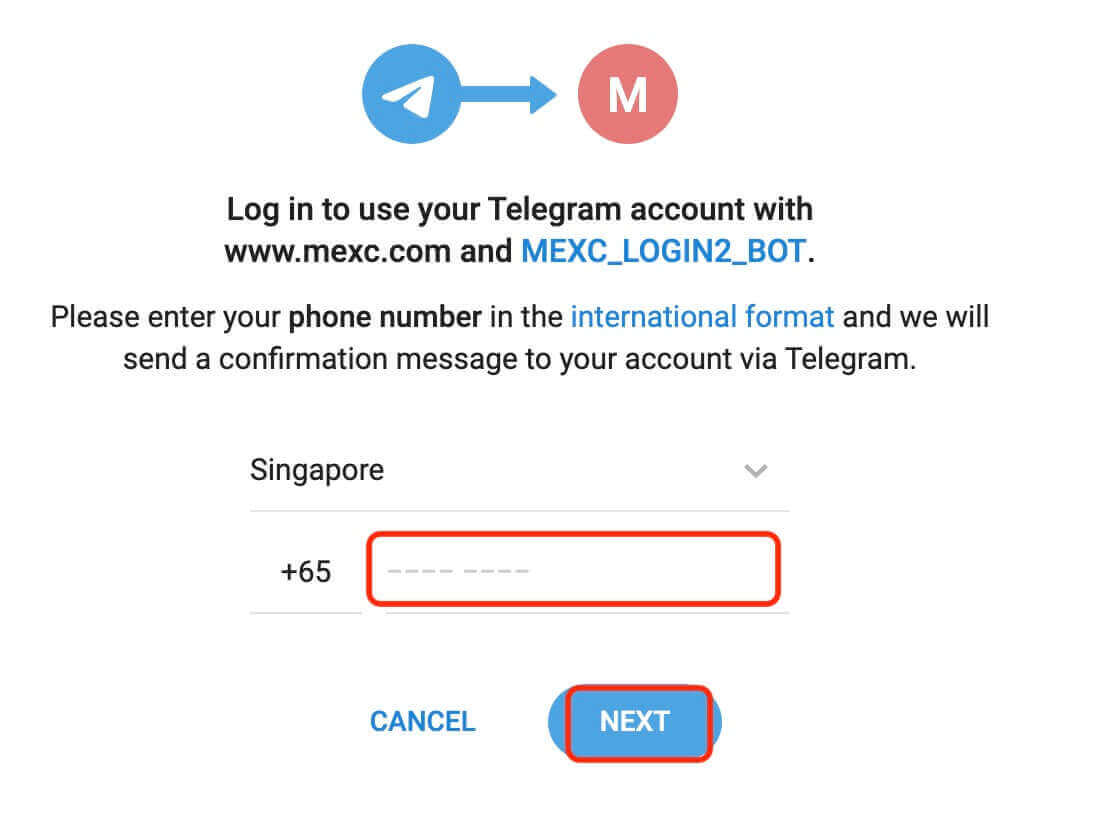
4. Recibirás la solicitud en Telegram. Confirma esa solicitud.
5. Aceptar la solicitud en el sitio web de MEXC. 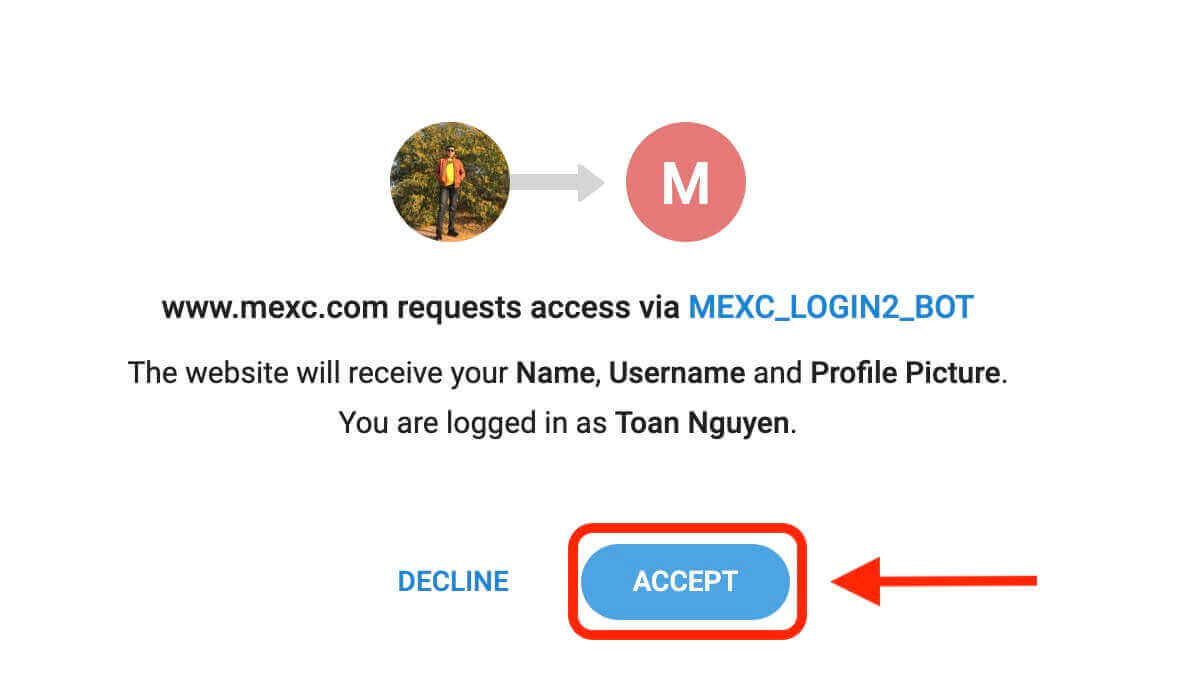
6. Haga clic en "Registrarse para obtener una nueva cuenta MEXC". 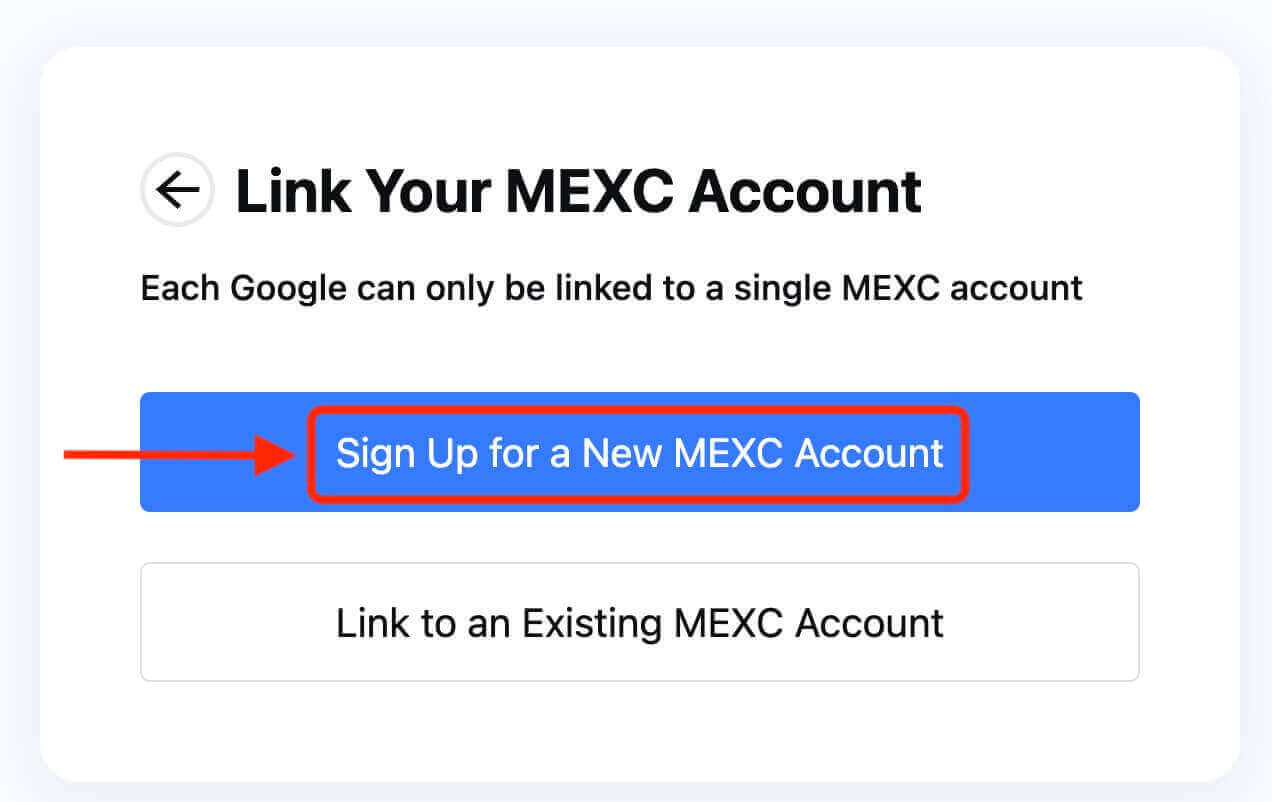
7. Complete su información para crear una nueva cuenta. Luego [Regístrate]. 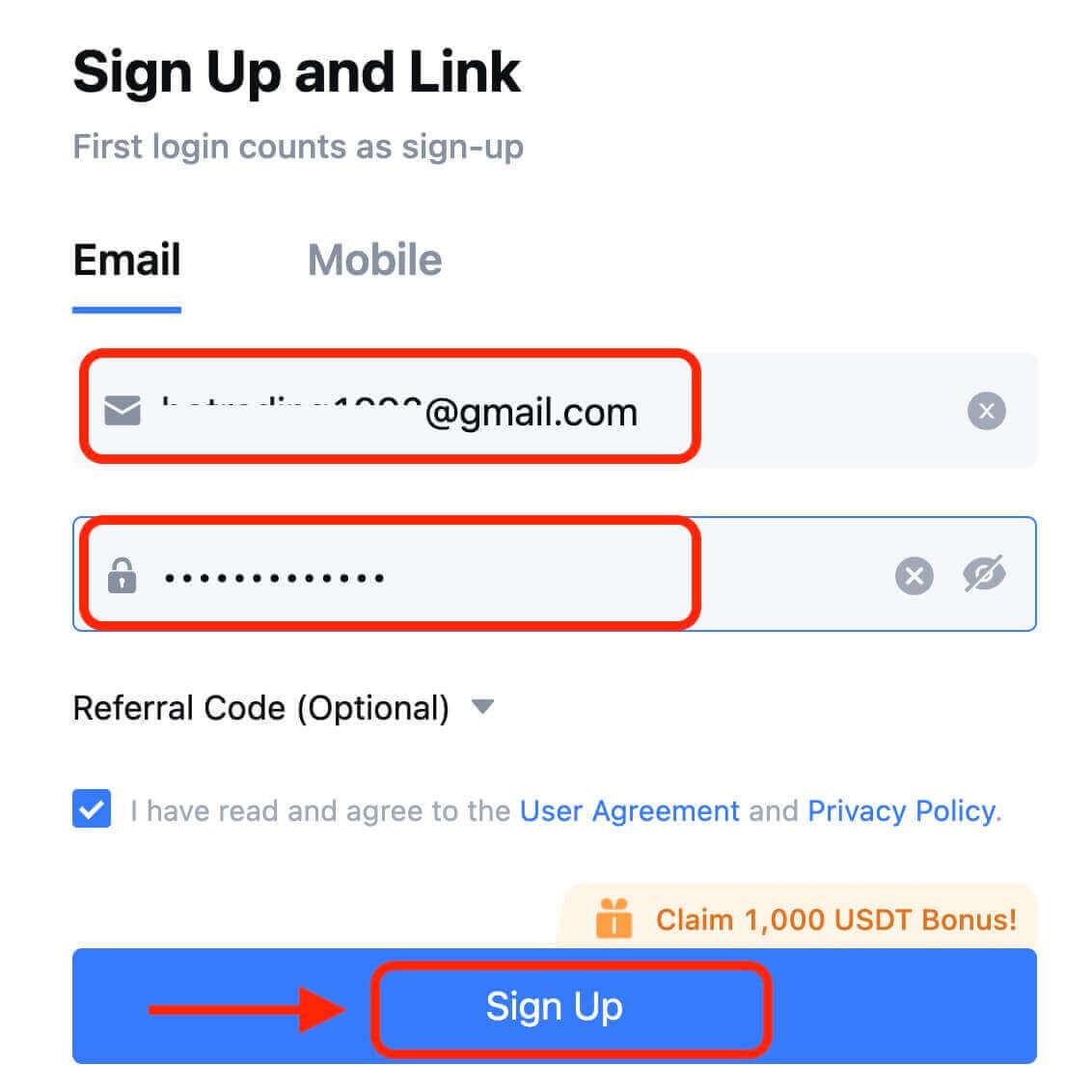
8. Recibirás un código de verificación de 6 dígitos en tu correo electrónico o teléfono. Ingrese el código y haga clic en [Confirmar]. 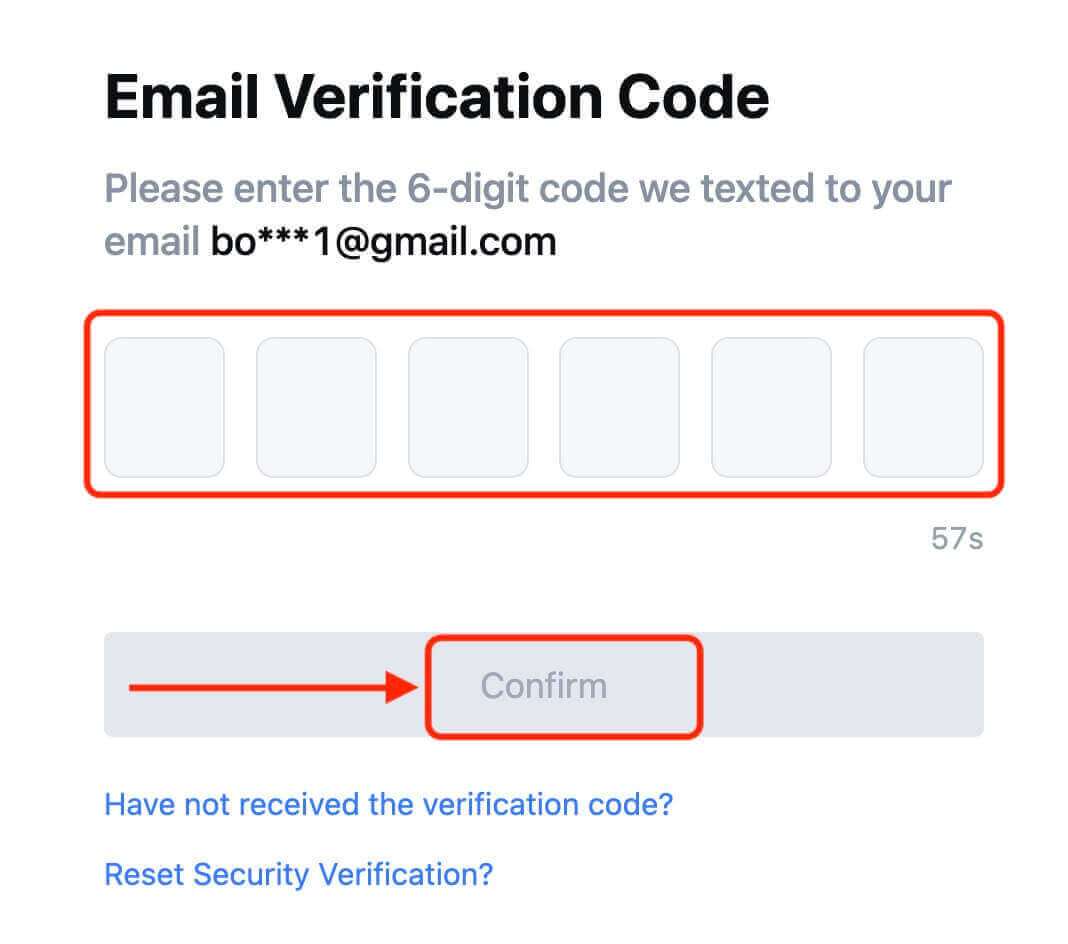
9. ¡Felicitaciones! Ha creado exitosamente una cuenta MEXC a través de Telegram.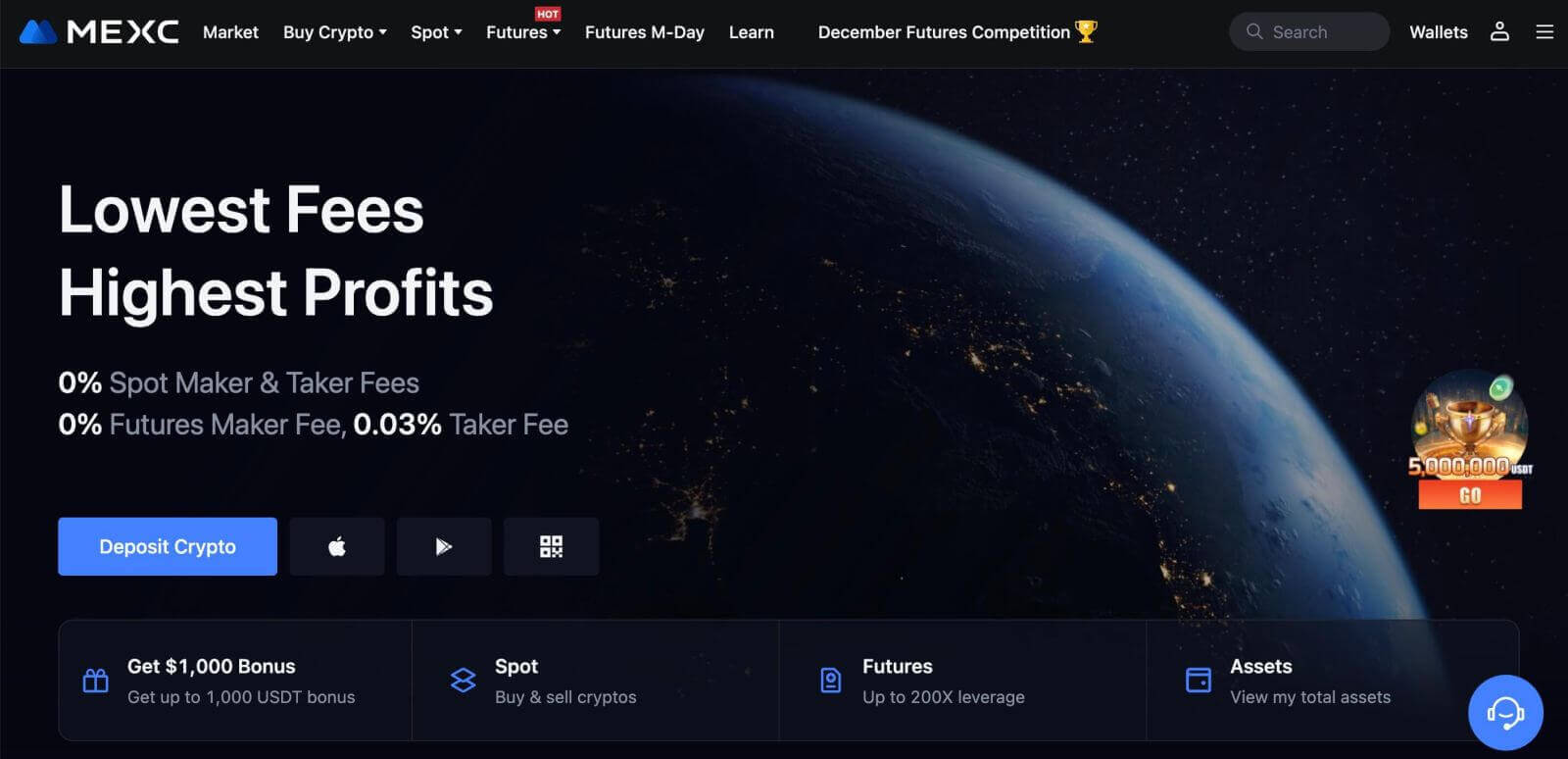
Cómo abrir una cuenta en la aplicación MEXC
Puede registrarse para obtener una cuenta MEXC con su dirección de correo electrónico, número de teléfono o su cuenta Apple/Google/Telegram en la aplicación MEXC fácilmente con unos pocos toques.
Paso 1: descargue e instale la aplicación MEXC
- Visite App Store (para iOS) o Google Play Store (para Android) en su dispositivo móvil.
- Busque "MEXC" en la tienda y descargue la aplicación MEXC.
- Instala la aplicación en tu dispositivo.
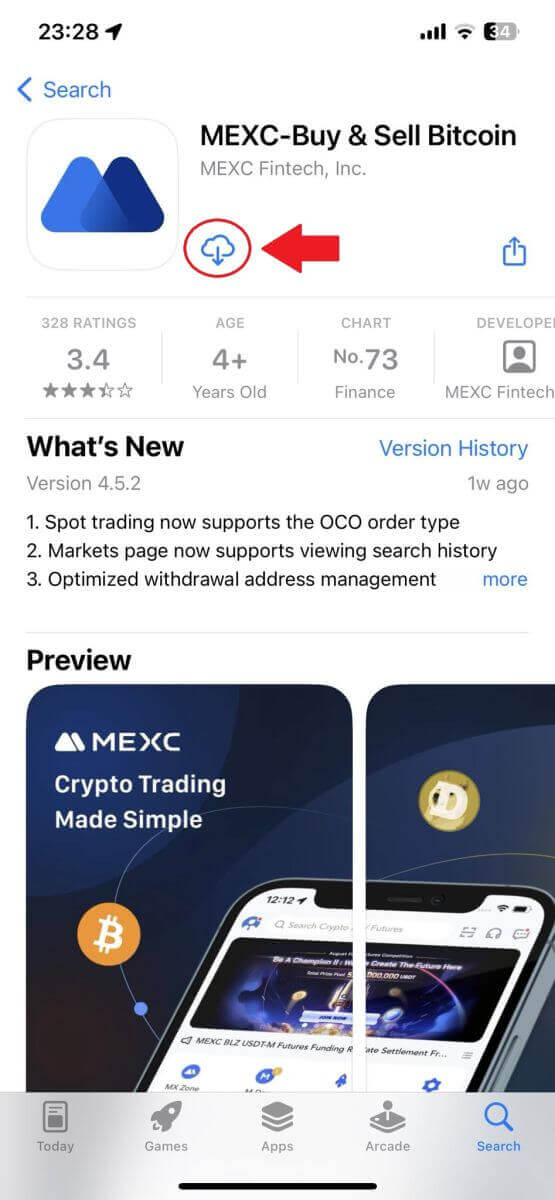
Paso 2: abre la aplicación MEXC
- Ubique el ícono de la aplicación MEXC en la pantalla de inicio de su dispositivo o en el menú de la aplicación.
- Toque el ícono para abrir la aplicación MEXC.
Paso 3: acceda a la página de inicio de sesión
- Toque el ícono superior izquierdo y luego encontrará opciones como "Iniciar sesión". Toque esta opción para proceder a la página de inicio de sesión.
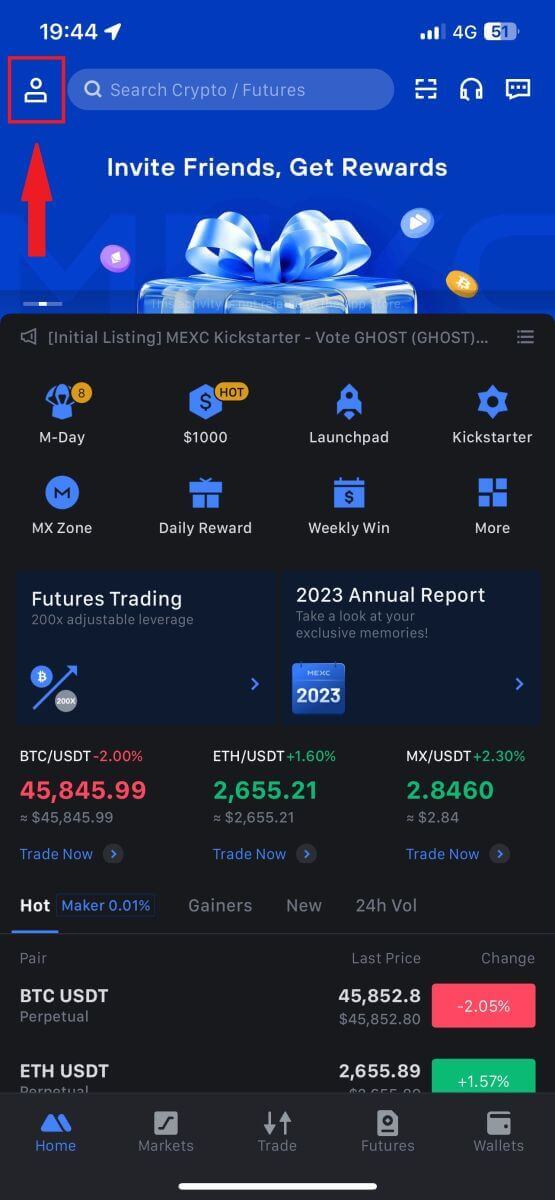
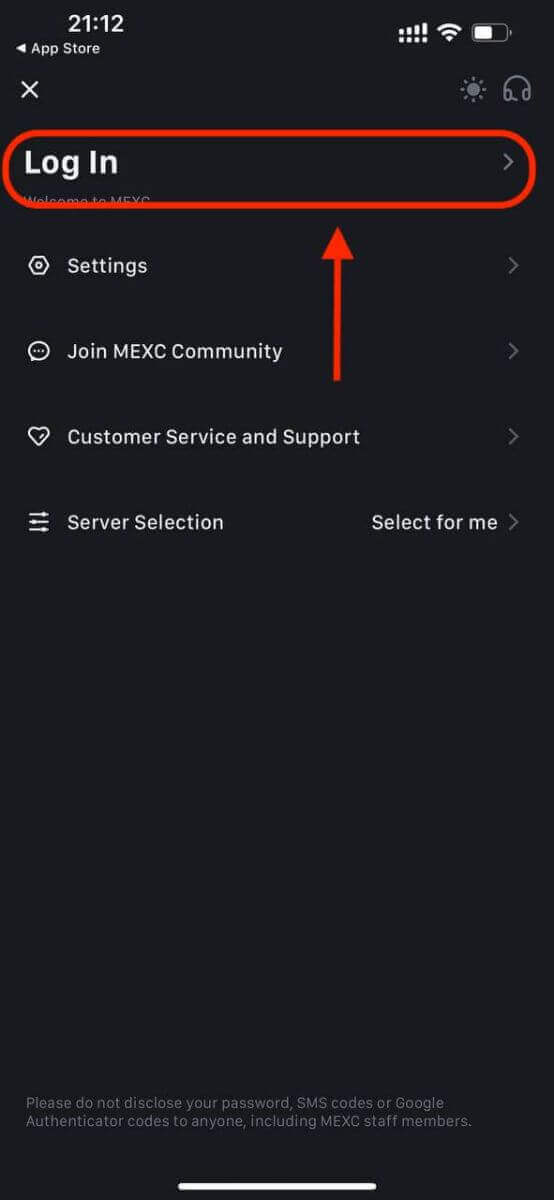
Paso 4: ingrese sus credenciales
- Seleccione [Correo electrónico] o [Número de teléfono] e ingrese su dirección de correo electrónico/número de teléfono.
- Crea una contraseña segura para tu cuenta MEXC.
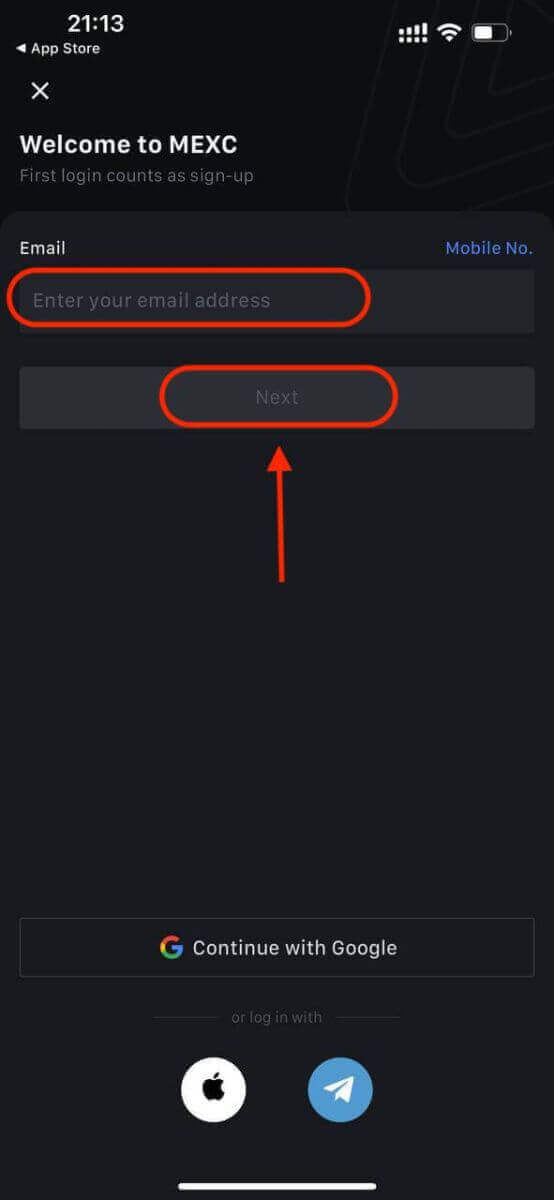
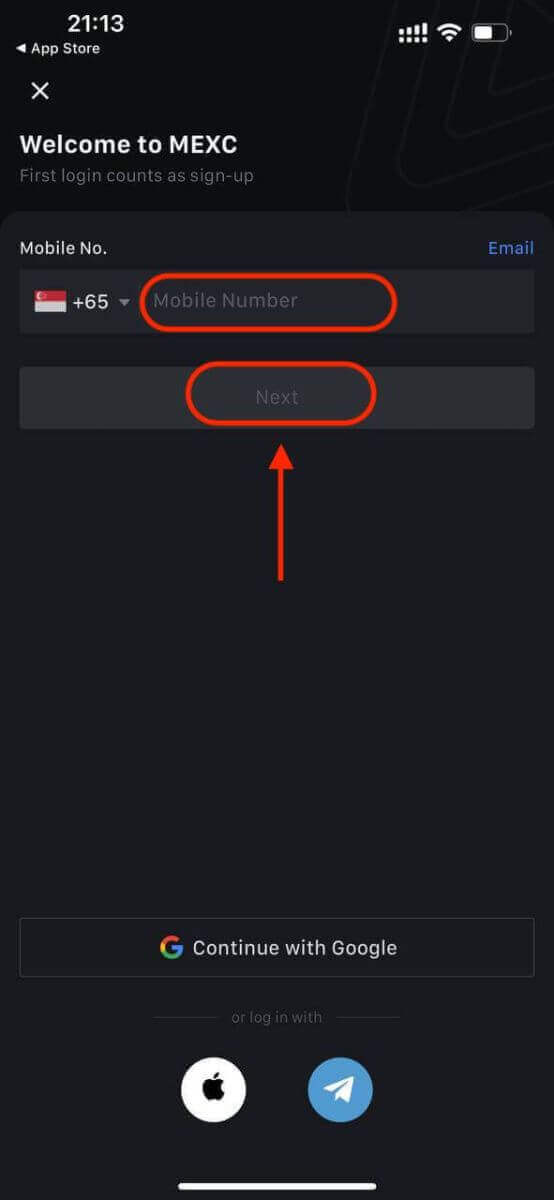
Cree una contraseña segura para su cuenta.
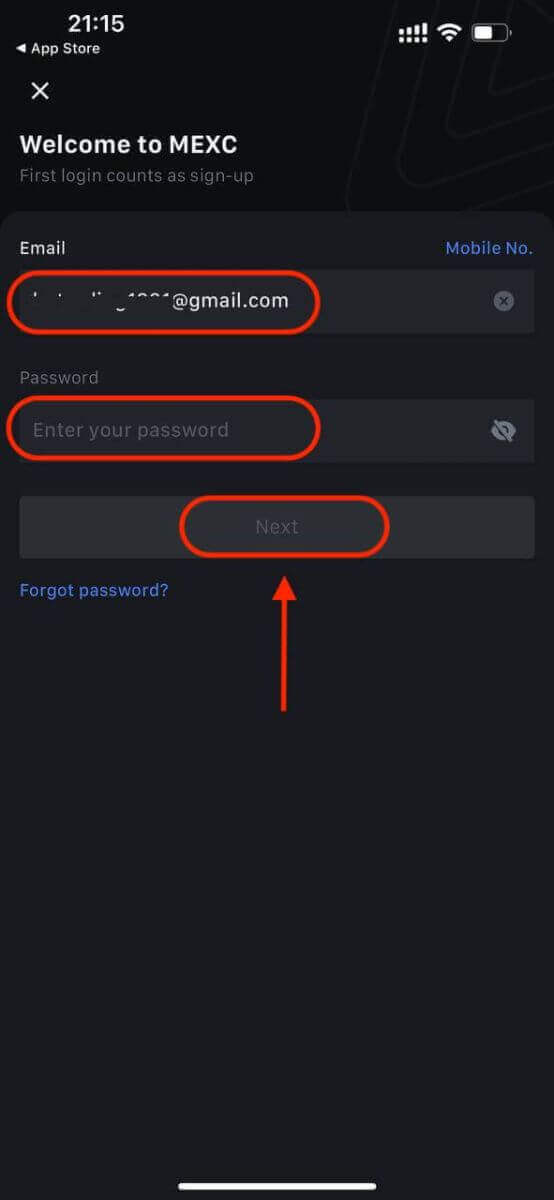
Nota:
- Su contraseña debe contener al menos 10 caracteres, incluida una letra mayúscula y un número.
Paso 5: Verificación (si corresponde)
- Recibirás un código de verificación de 6 dígitos en tu correo electrónico o teléfono.
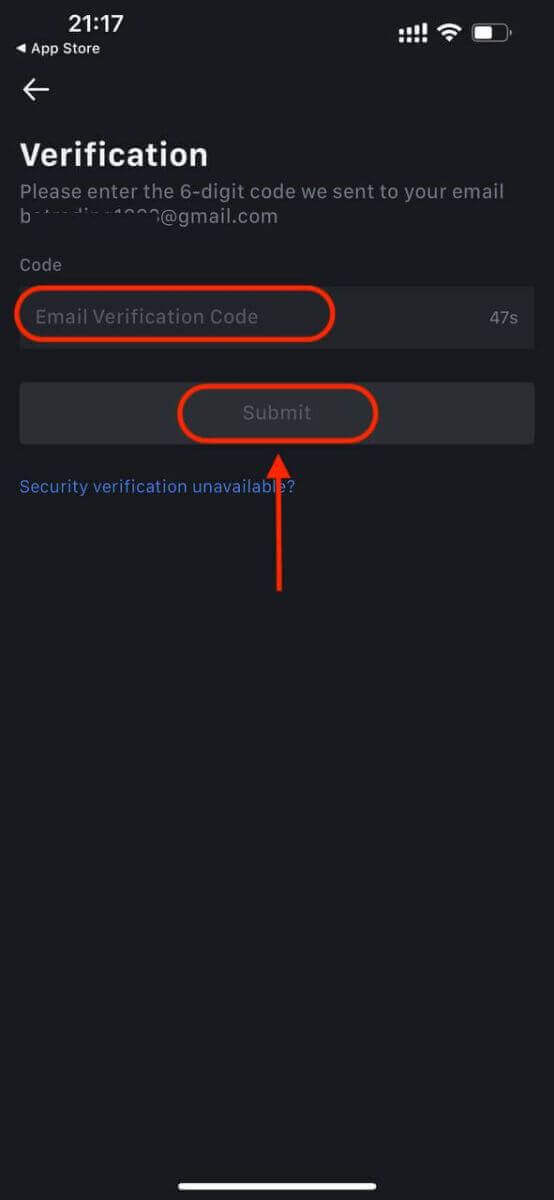
Paso 6: acceda a su cuenta
- ¡Felicidades! Ha creado exitosamente una cuenta MEXC.
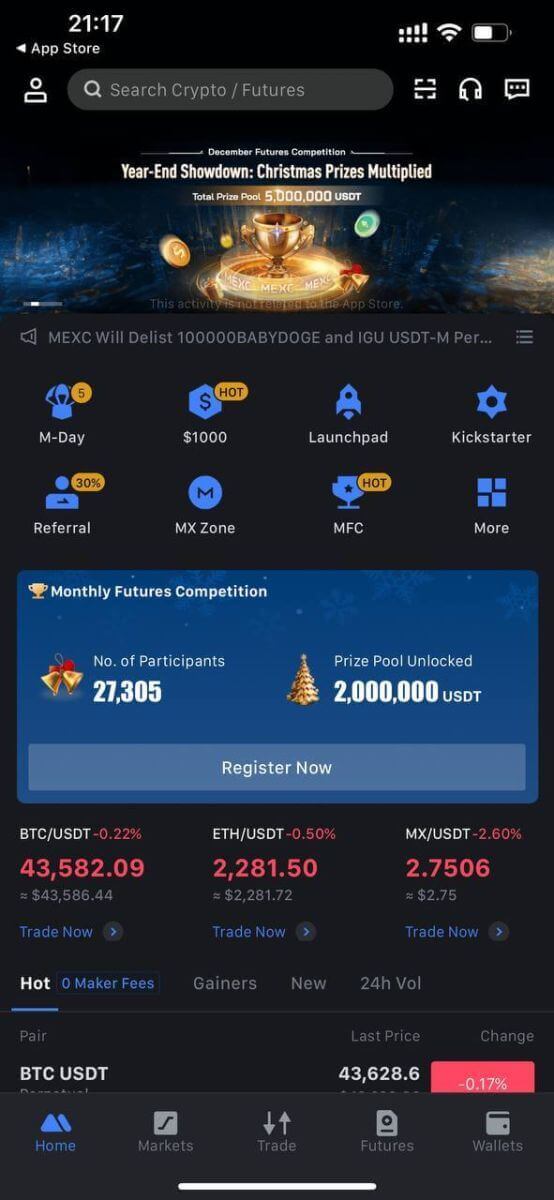
O puedes registrarte en la aplicación MEXC usando Google, Telegram o Apple.
Paso 1: seleccione [ Apple ], [Google] o [Telegram] . Se le pedirá que inicie sesión en MEXC con sus cuentas de Apple, Google y Telegram.
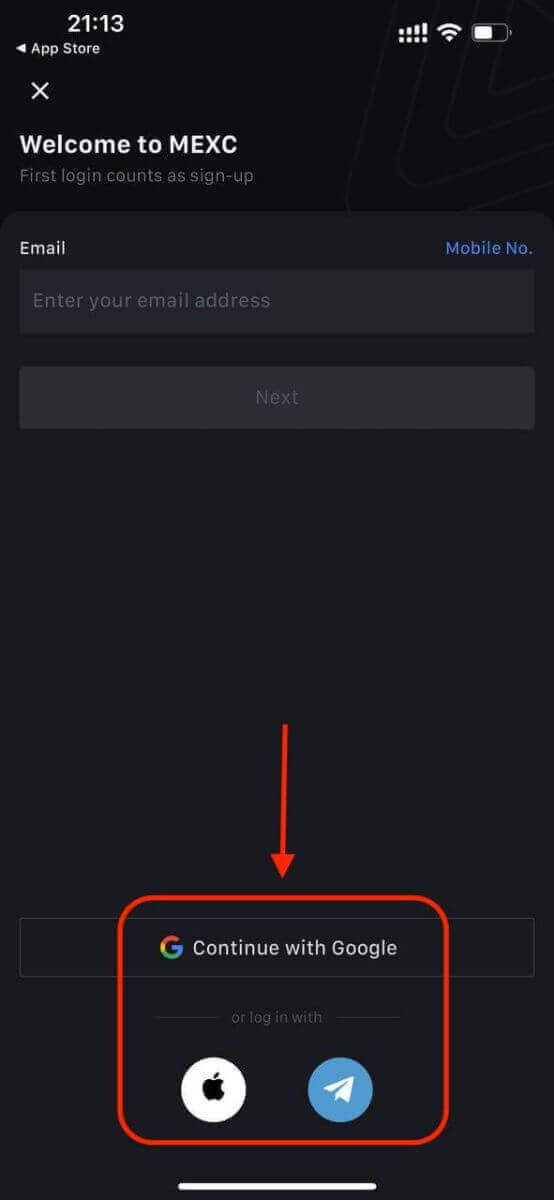
Paso 2: revisa tu ID de Apple y haz clic en [Continuar].
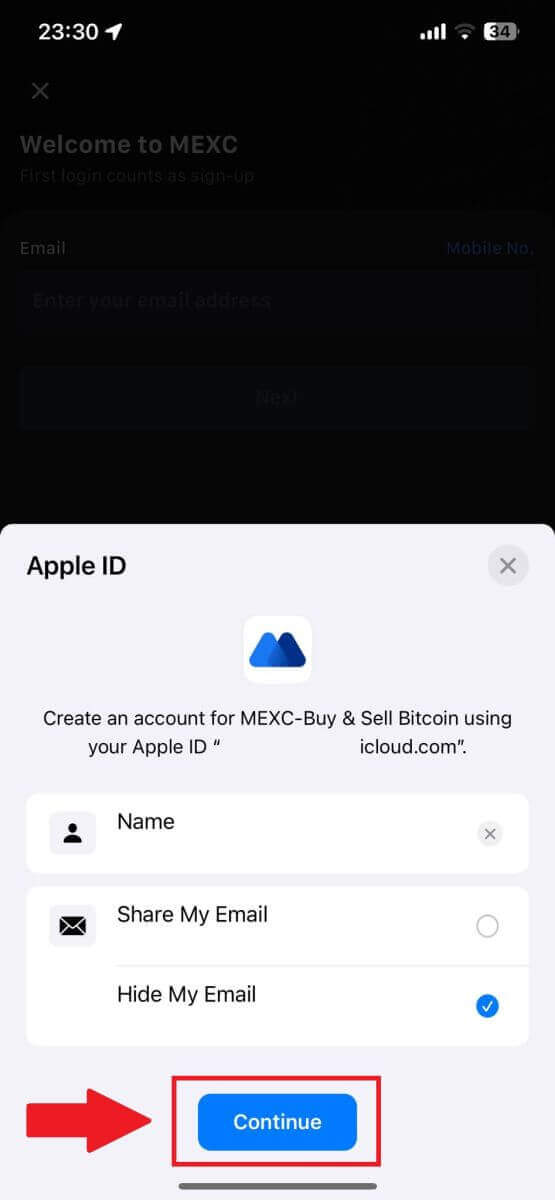
Paso 3: restablezca su contraseña.
- Su cuenta ha sido registrada y el restablecimiento de contraseña se enviará a su correo electrónico.
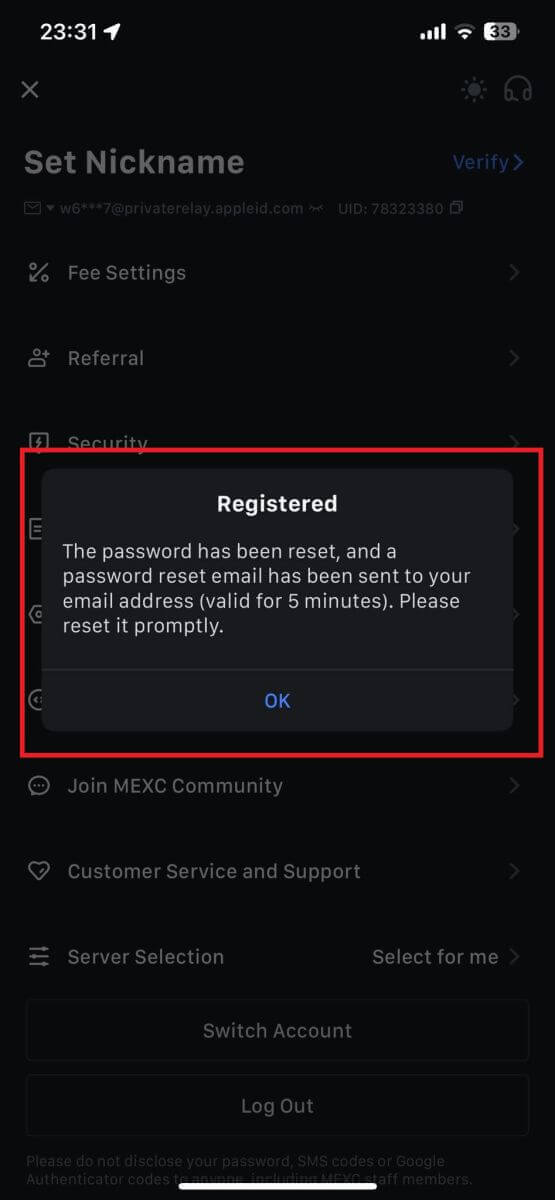
Paso 4: accede a tu cuenta.
- ¡Felicidades! Ha creado exitosamente una cuenta MEXC.
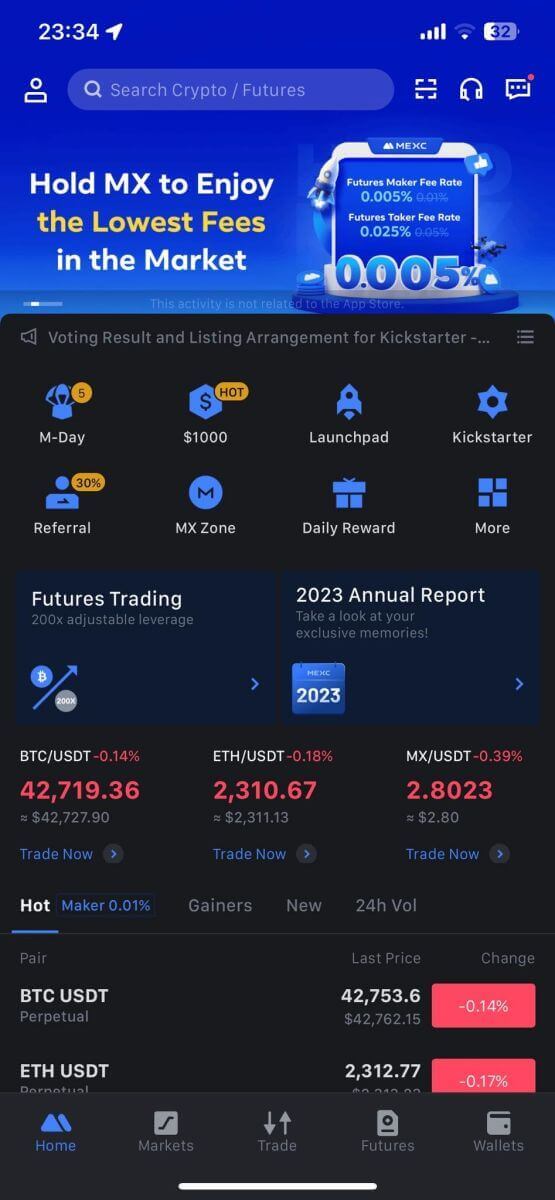
Preguntas frecuentes (FAQ)
No se puede recibir el código de verificación por SMS en MEXC
Si no puede recibir el código de verificación por SMS en su teléfono móvil, puede deberse a los motivos que se enumeran a continuación. Por favor sigue las instrucciones correspondientes e intenta obtener el código de verificación nuevamente.Razón 1: No se pueden proporcionar servicios de SMS para números móviles ya que MEXC no ofrece servicio en su país o región.
Razón 2: Si ha instalado un software de seguridad en su teléfono móvil, es posible que el software haya interceptado y bloqueado el SMS.
- Solución : abra el software de seguridad de su móvil y desactive temporalmente el bloqueo, luego intente obtener el código de verificación nuevamente.
Razón 3: Problemas con su proveedor de servicios móviles, es decir, congestión en la puerta de enlace de SMS u otras anomalías.
- Solución : cuando la puerta de enlace de SMS de su proveedor de telefonía móvil está congestionada o experimenta anomalías, puede provocar retrasos o pérdida de los mensajes enviados. Comuníquese con su proveedor de servicios móviles para verificar la situación o vuelva a intentarlo más tarde para obtener el código de verificación.
Razón 4: Se solicitaron demasiados códigos de verificación por SMS demasiado rápido.
- Solución : hacer clic en el botón para enviar el código de verificación por SMS demasiadas veces en rápida sucesión puede afectar su capacidad para recibir el código de verificación. Espere un momento y vuelva a intentarlo más tarde.
Razón 5: Señal deficiente o nula en su ubicación actual.
- Solución : si no puede recibir SMS o experimenta retrasos en la recepción de SMS, es probable que se deba a una señal deficiente o nula. Inténtelo de nuevo en un lugar con mejor intensidad de señal.
Otros problemas:
el servicio móvil desconectado debido a falta de pago, el almacenamiento completo del teléfono, la verificación por SMS marcada como spam y otras situaciones también pueden impedirle recibir códigos de verificación por SMS.
Nota:
Si aún no puede recibir códigos de verificación por SMS después de probar las soluciones anteriores, es posible que haya incluido al remitente del SMS en la lista negra. En este caso, comuníquese con el servicio de atención al cliente en línea para obtener ayuda.
¿Qué hacer si no recibes el correo electrónico de MEXC?
Si no ha recibido el correo electrónico, pruebe los siguientes métodos:- Asegúrese de haber ingresado la dirección de correo electrónico correcta al registrarse;
- Revise su carpeta de spam u otras carpetas;
- Verifique si los correos electrónicos se envían y reciben correctamente por parte del cliente de correo electrónico;
- Intente utilizar un correo electrónico de un proveedor convencional como Gmail y Outlook;
- Revisa tu bandeja de entrada nuevamente más tarde, ya que podría haber un retraso en la red. El código de verificación es válido por 15 minutos;
- Si aún no recibes el correo electrónico, es posible que haya sido bloqueado. Se le pedirá que incluya manualmente en la lista blanca el dominio de correo electrónico MEXC antes de intentar recibir el correo electrónico nuevamente.
Incluya en la lista blanca los siguientes remitentes (lista blanca de dominios de correo electrónico):
Lista blanca para el nombre de dominio:
- mexc.enlace
- mexc.sg
- mexc.com
Lista blanca para direcciones de correo electrónico:
- [email protected]
- mexc@correo electrónico.mexc.enlace
- [email protected]
- [email protected]
- [email protected]
- dontreply@notificación.mexc.link
Cómo mejorar la seguridad de la cuenta MEXC
1. Configuración de contraseña: establezca una contraseña compleja y única. Por motivos de seguridad, asegúrese de utilizar una contraseña con al menos 10 caracteres, incluyendo al menos una letra mayúscula y minúscula, un número y un símbolo especial. Evite el uso de patrones obvios o información a la que otros puedan acceder fácilmente (por ejemplo, su nombre, dirección de correo electrónico, fecha de nacimiento, número de teléfono móvil, etc.).
- Formatos de contraseña que no recomendamos: lihua, 123456, 123456abc, test123, abc123
- Formatos de contraseña recomendados: Q@ng3532!, iehig4g@#1, QQWwfe@242!
2. Cambio de contraseñas: le recomendamos que cambie su contraseña periódicamente para mejorar la seguridad de su cuenta. Lo mejor es cambiar su contraseña cada tres meses y utilizar una contraseña completamente diferente cada vez. Para una gestión de contraseñas más segura y cómoda, le recomendamos utilizar un administrador de contraseñas como "1Password" o "LastPass".
- Además, mantenga sus contraseñas estrictamente confidenciales y no las revele a otros. El personal de MEXC nunca le solicitará su contraseña bajo ninguna circunstancia.
3. Autenticación de dos factores (2FA)
Vinculación de Google Authenticator: Google Authenticator es una herramienta de contraseña dinámica lanzada por Google. Debe utilizar su teléfono móvil para escanear el código de barras proporcionado por MEXC o ingresar la clave. Una vez agregado, se generará un código de autenticación válido de 6 dígitos en el autenticador cada 30 segundos. Tras la vinculación exitosa, debe ingresar o pegar el código de autenticación de 6 dígitos que se muestra en Google Authenticator cada vez que inicia sesión en MEXC.
Vinculación de MEXC Authenticator: puede descargar y utilizar MEXC Authenticator en App Store o Google Play para mejorar la seguridad de su cuenta.
4. Tenga cuidado con el phishing
Esté atento a los correos electrónicos de phishing que pretenden ser de MEXC y asegúrese siempre de que el enlace sea el enlace del sitio web oficial de MEXC antes de iniciar sesión en su cuenta de MEXC. El personal de MEXC nunca te pedirá tu contraseña, códigos de verificación por SMS o correo electrónico, ni códigos de Google Authenticator.
Cómo retirar dinero en MEXC
Cómo vender criptomonedas mediante transferencia bancaria (SEPA)
1. Inicie sesión en su MEXC , haga clic en [Comprar Cripto] en la barra de navegación superior y seleccione [Transferencia bancaria global]. 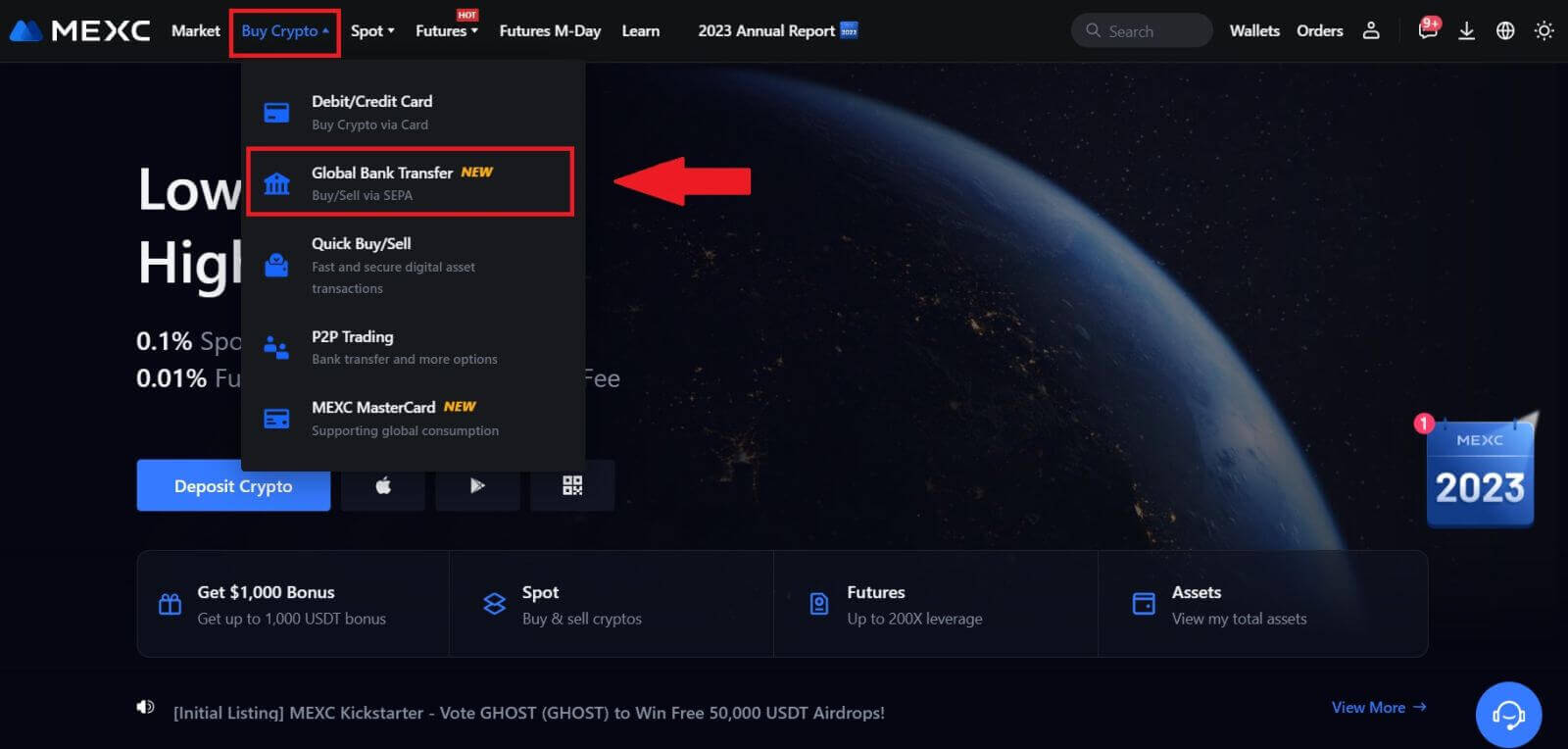
2. Seleccione la pestaña Vender y ahora estará preparado para comenzar una transacción de Venta Fiat. 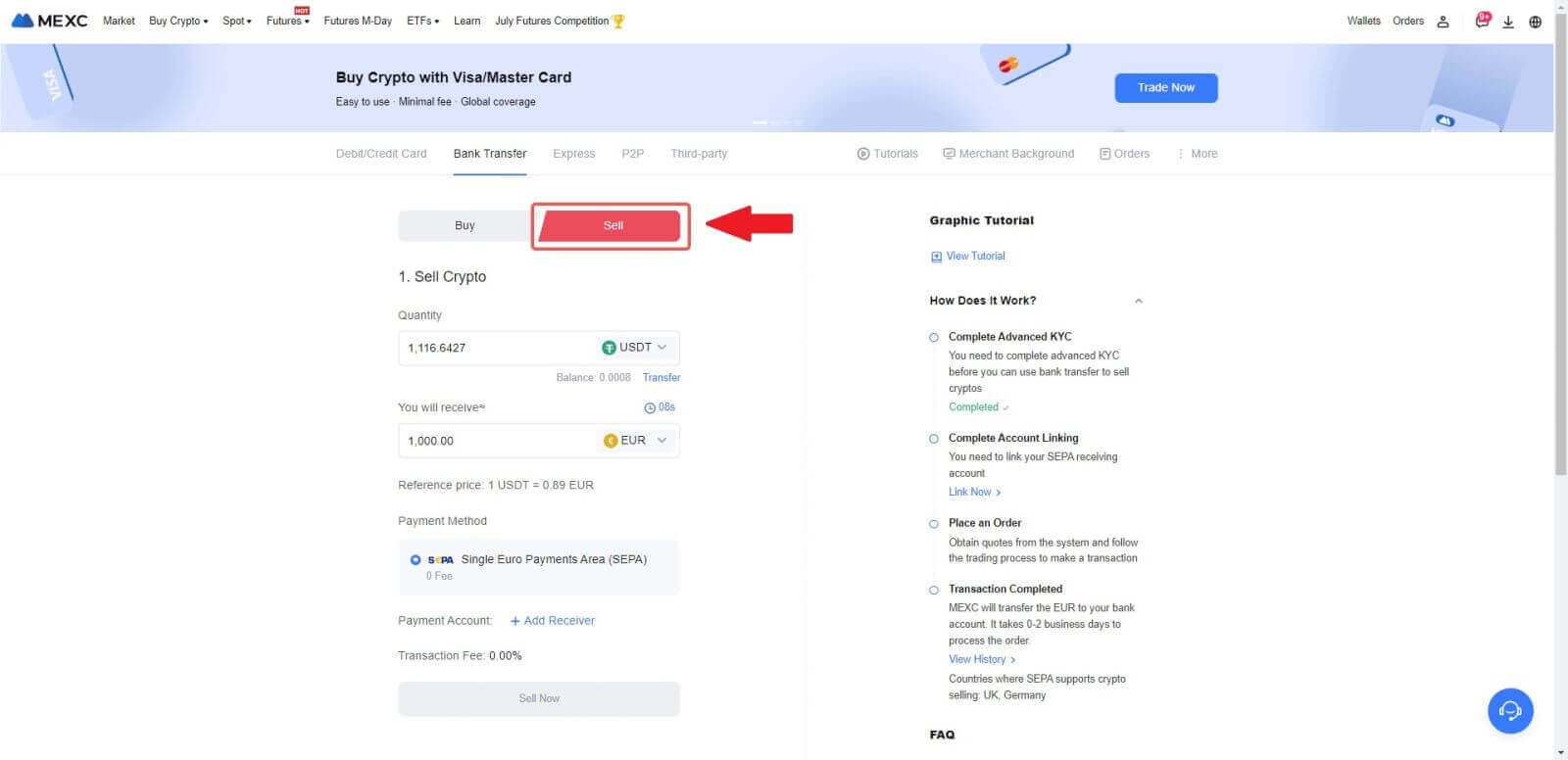
3. Agregue una cuenta receptora . Complete la información de su cuenta bancaria antes de continuar con Fiat Sell, luego haga clic en [Continuar].
Nota: asegúrese de que la cuenta bancaria que ha agregado tenga el mismo nombre que su nombre KYC. 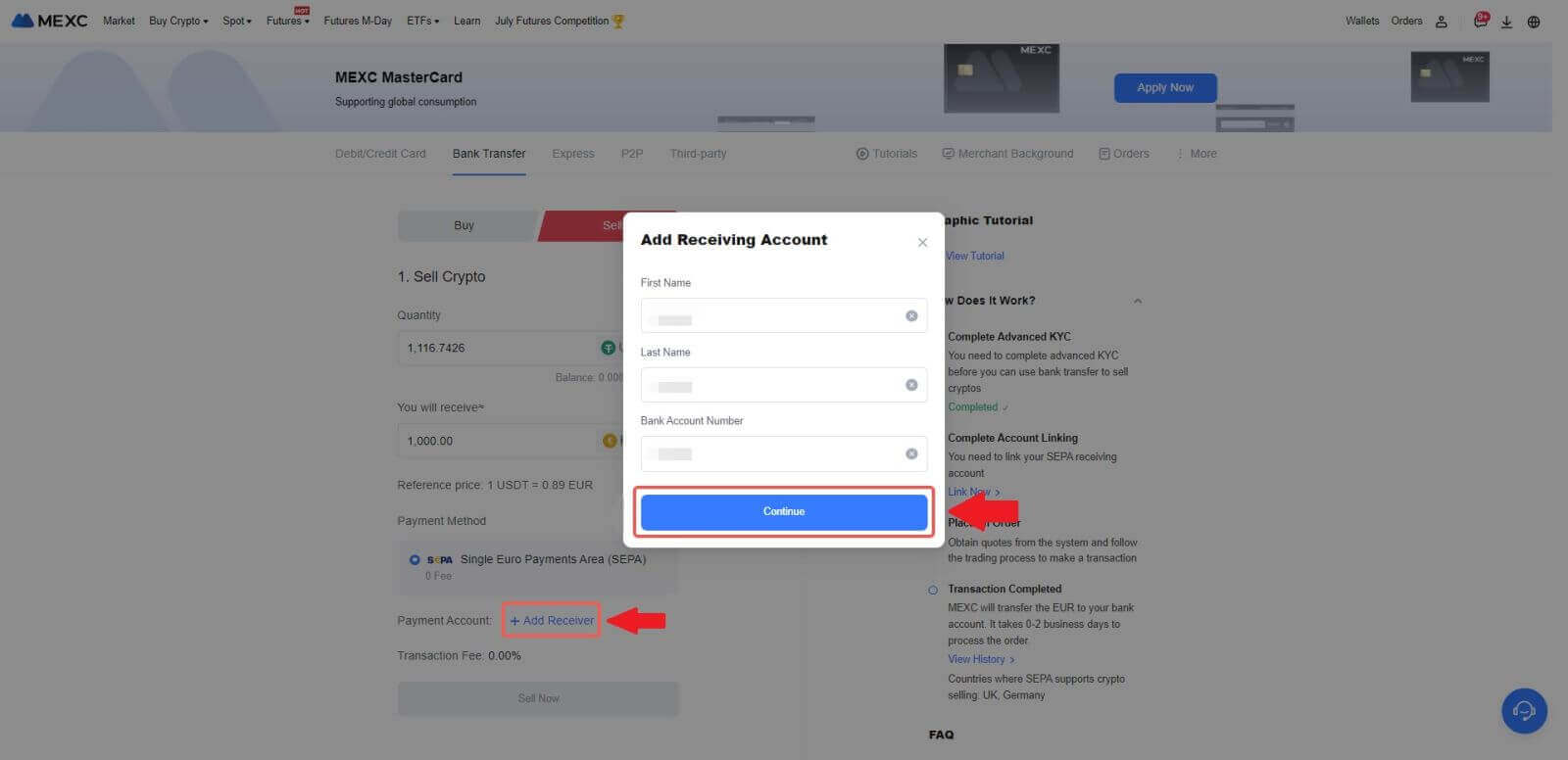
4. Elija EUR como moneda fiduciaria para la orden de venta fiat. Elija la Cuenta de Pago donde desea recibir el pago de MEXC.
Nota: La cotización en tiempo real se basa en el Precio de Referencia, sujeto a actualizaciones periódicas. El tipo de cambio de venta de Fiat se determina mediante un tipo de cambio flotante administrado.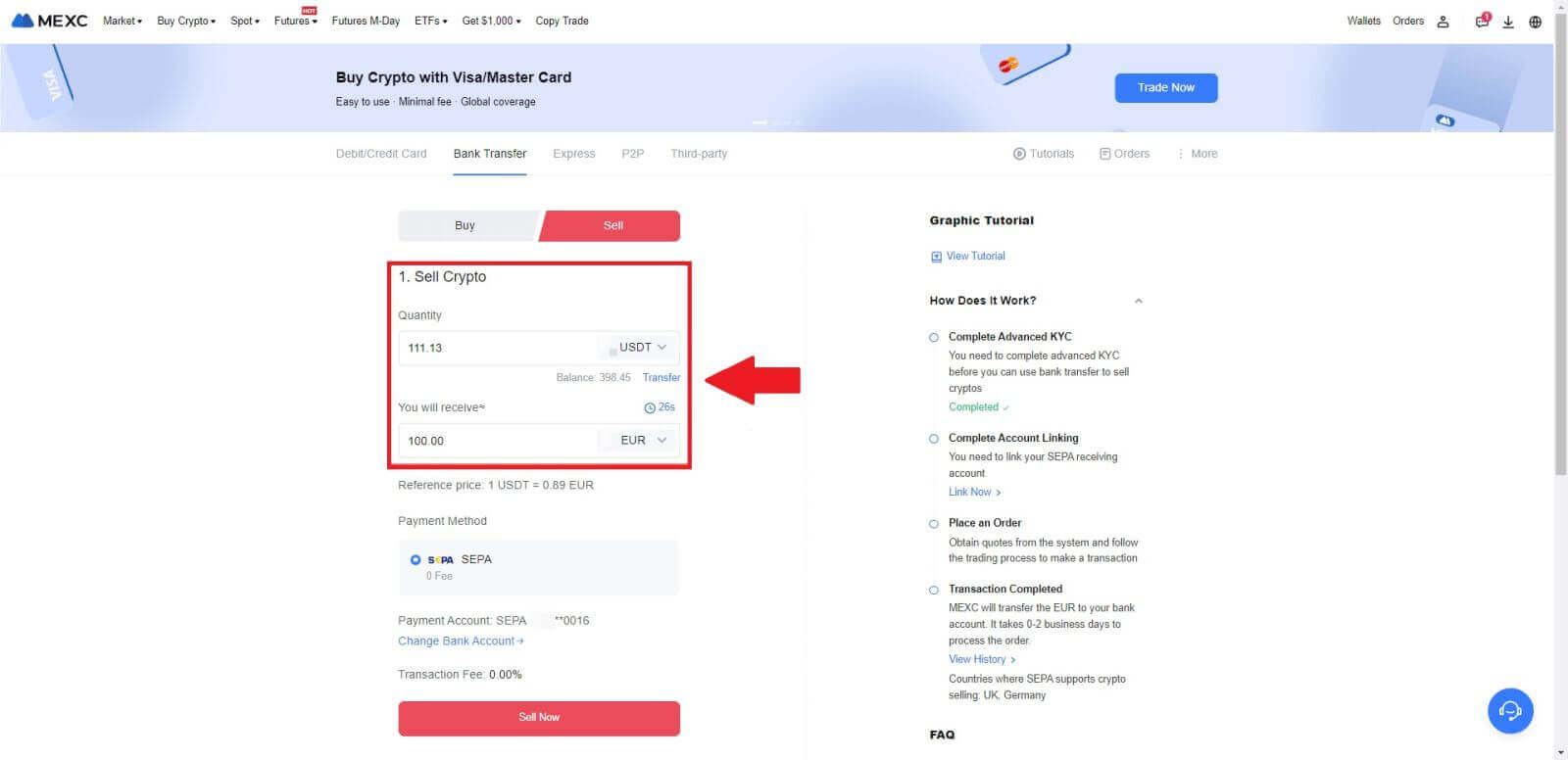
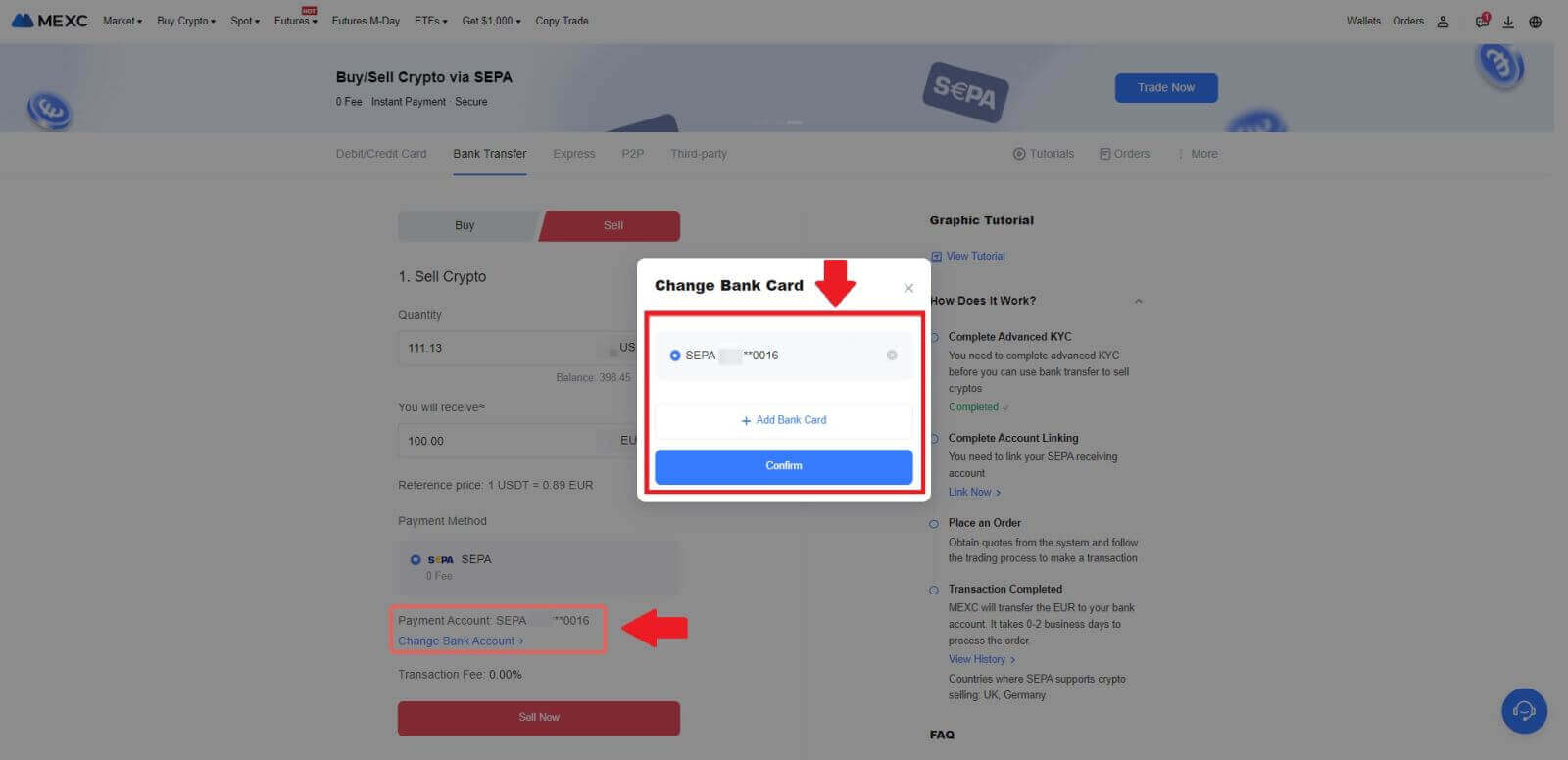
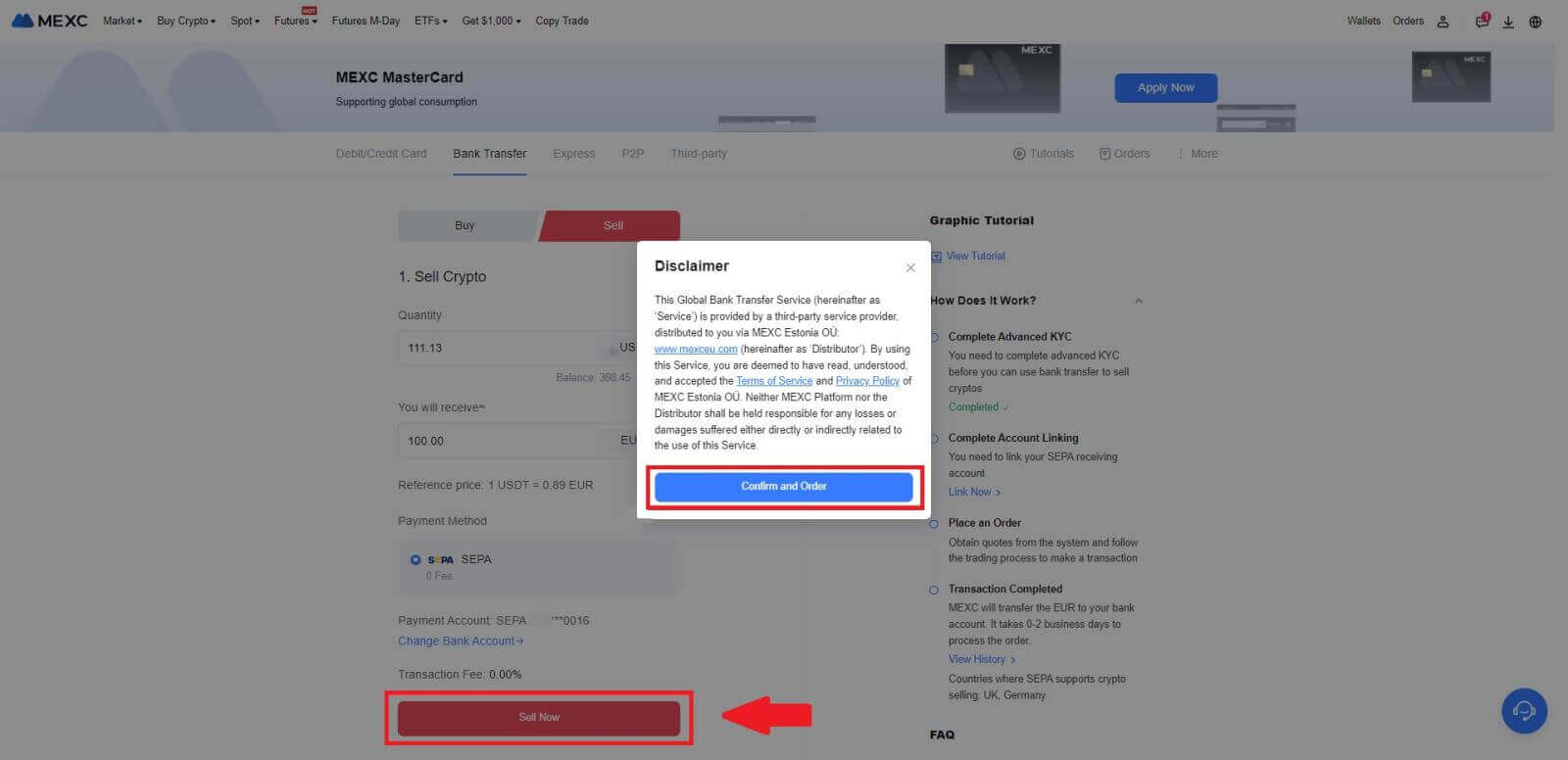
5. Confirme los detalles del pedido en el cuadro emergente de Confirmación y haga clic en [Enviar] para continuar después de la verificación.
Ingrese el código de seguridad 2FA de Google Authenticator de seis (6) dígitos de su aplicación Google Authenticator. Luego haga clic en [Sí] para continuar con la transacción Fiat Sell.
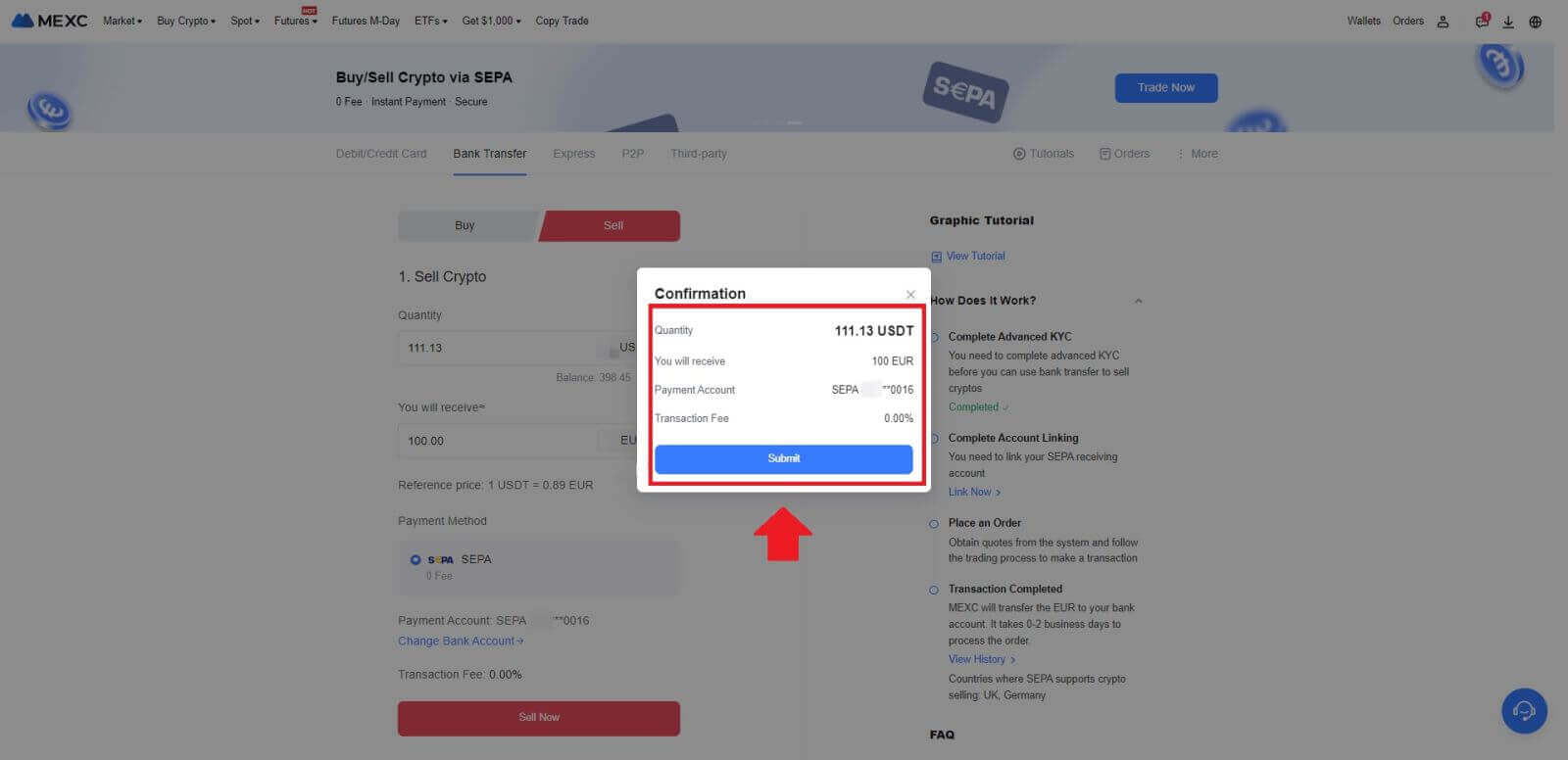
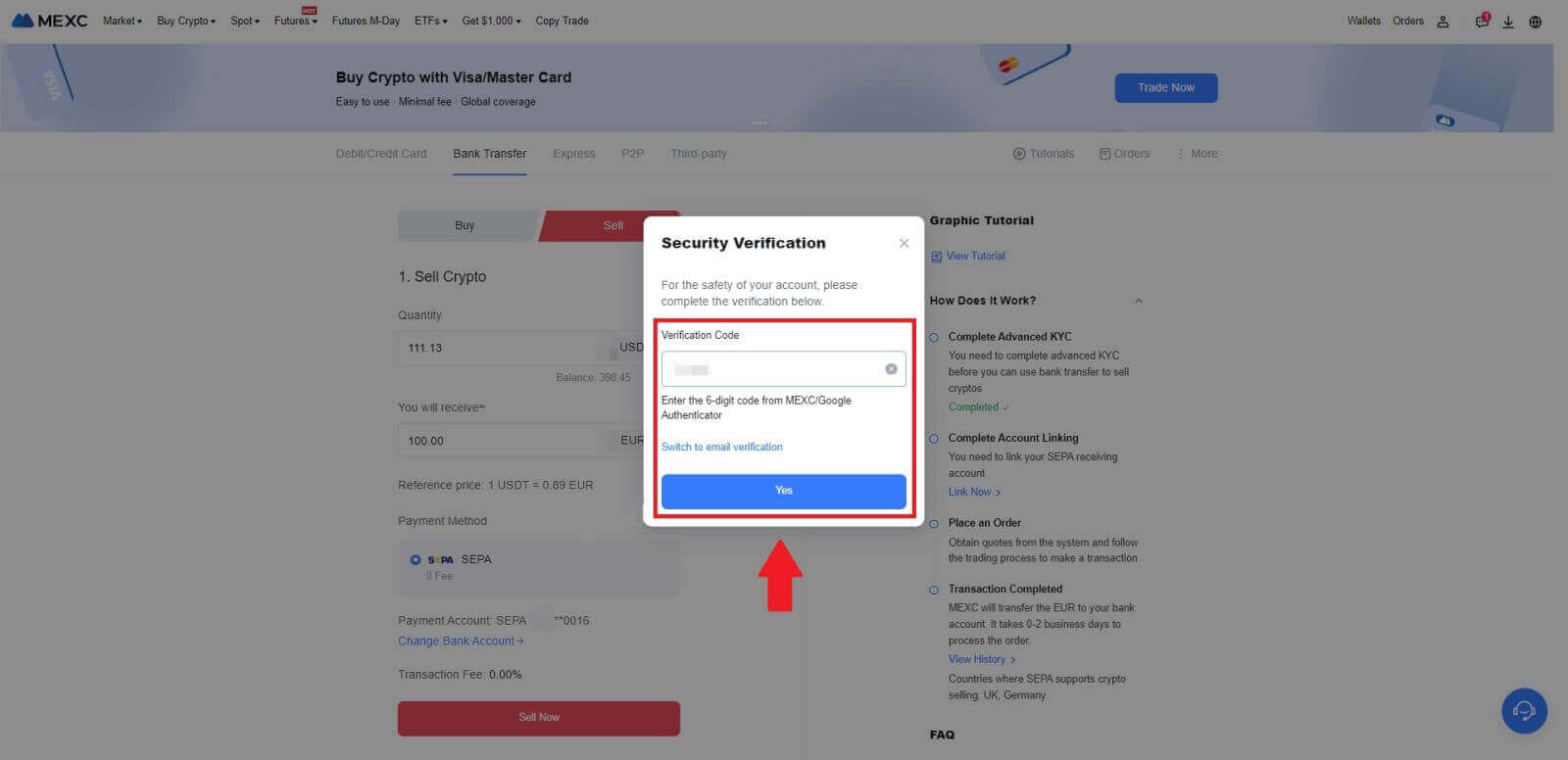 6. ¡Felicitaciones! Su venta de Fiat ha sido procesada. Espere que los fondos se acrediten en su Cuenta de pago designada dentro de 2 días hábiles.
6. ¡Felicitaciones! Su venta de Fiat ha sido procesada. Espere que los fondos se acrediten en su Cuenta de pago designada dentro de 2 días hábiles.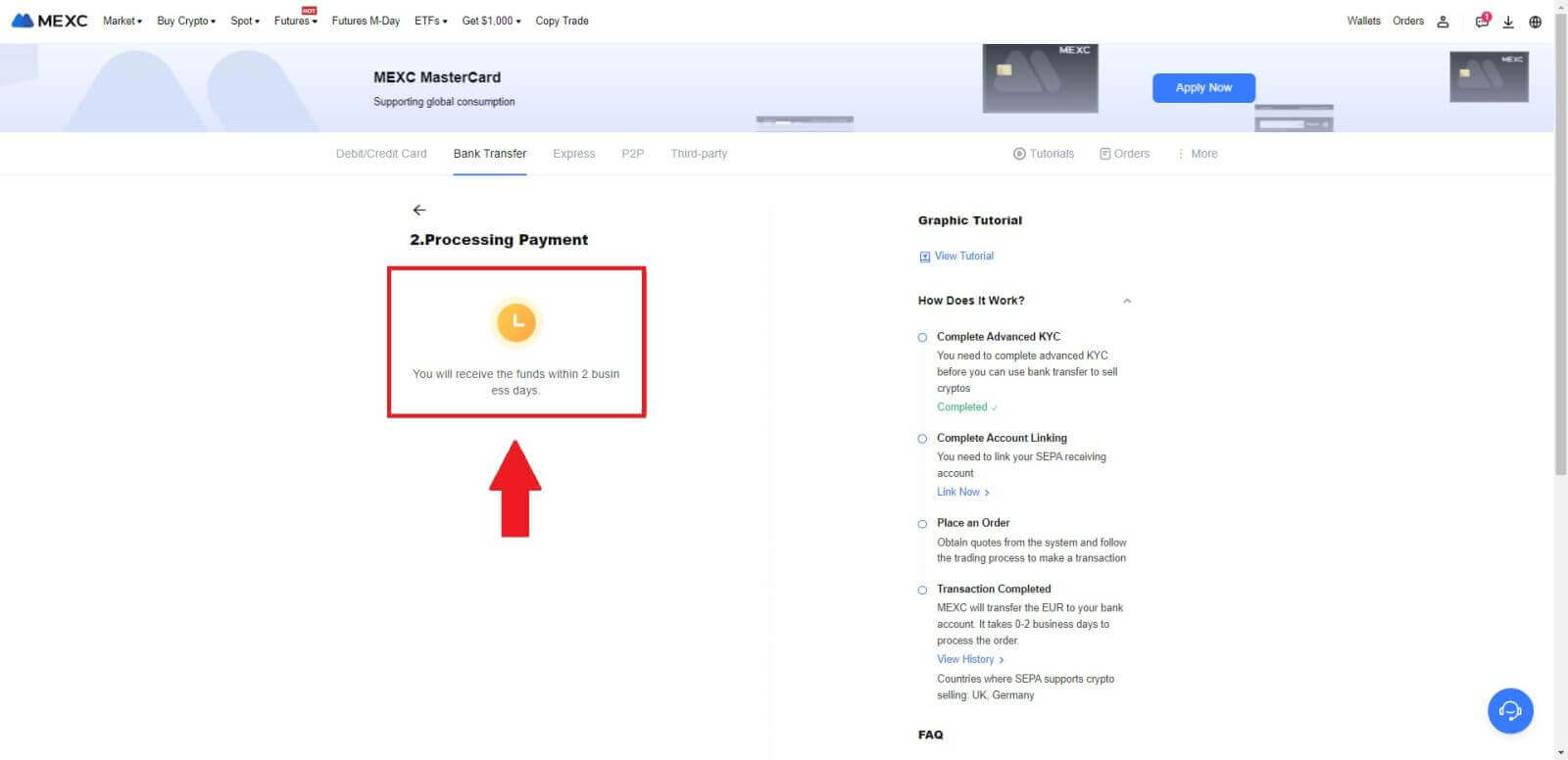
Cómo vender criptomonedas a través de P2P en MEXC
Vender criptomonedas vía P2P en MEXC (sitio web)
1. Inicie sesión en su MEXC , haga clic en [Comprar Cripto] y seleccione [Comercio P2P].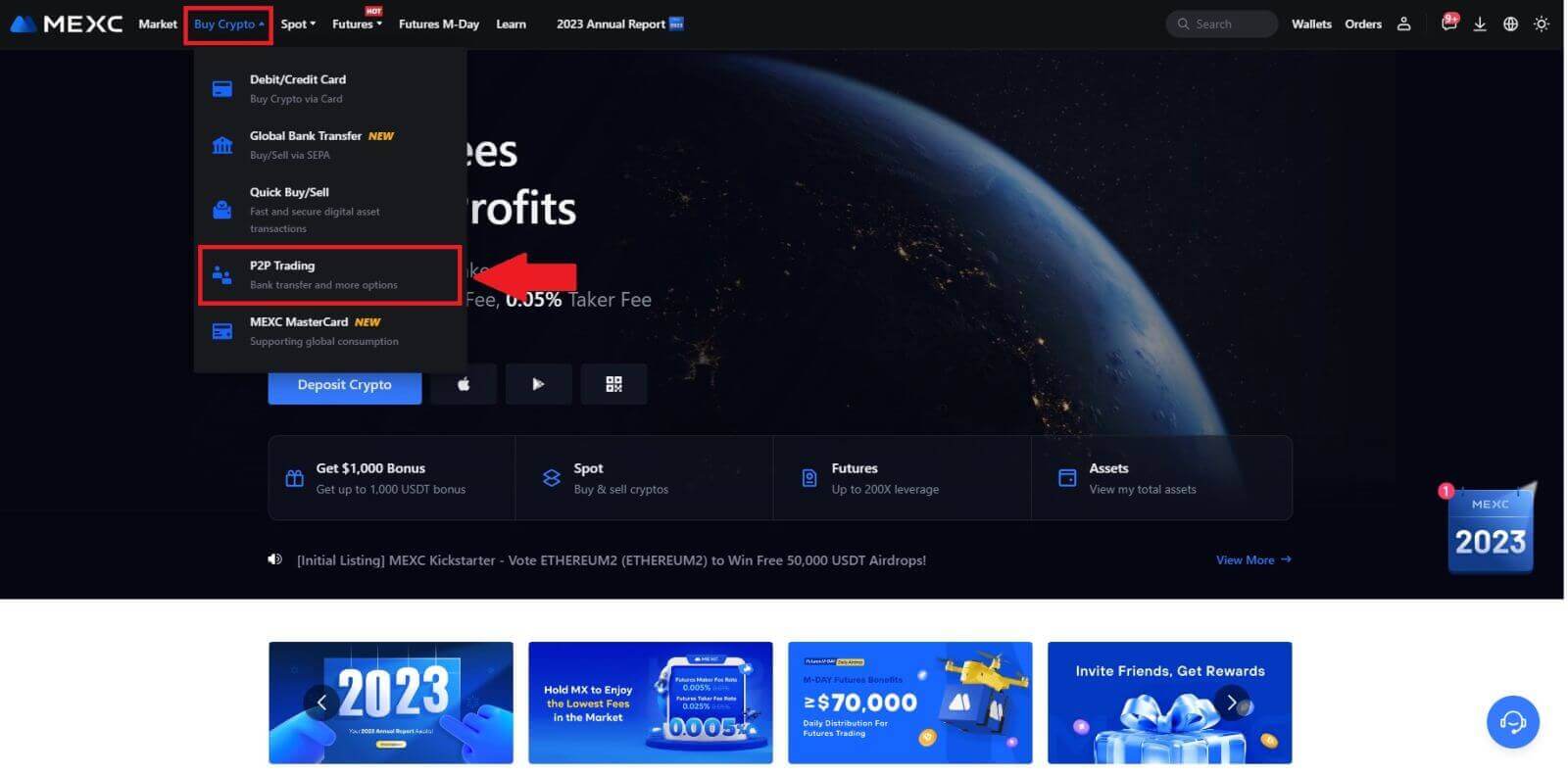 2. En la página de transacciones, haga clic en [Vender] , seleccione la moneda que desea vender (se muestra USDT como ejemplo) y haga clic en [Vender USDT].
2. En la página de transacciones, haga clic en [Vender] , seleccione la moneda que desea vender (se muestra USDT como ejemplo) y haga clic en [Vender USDT]. 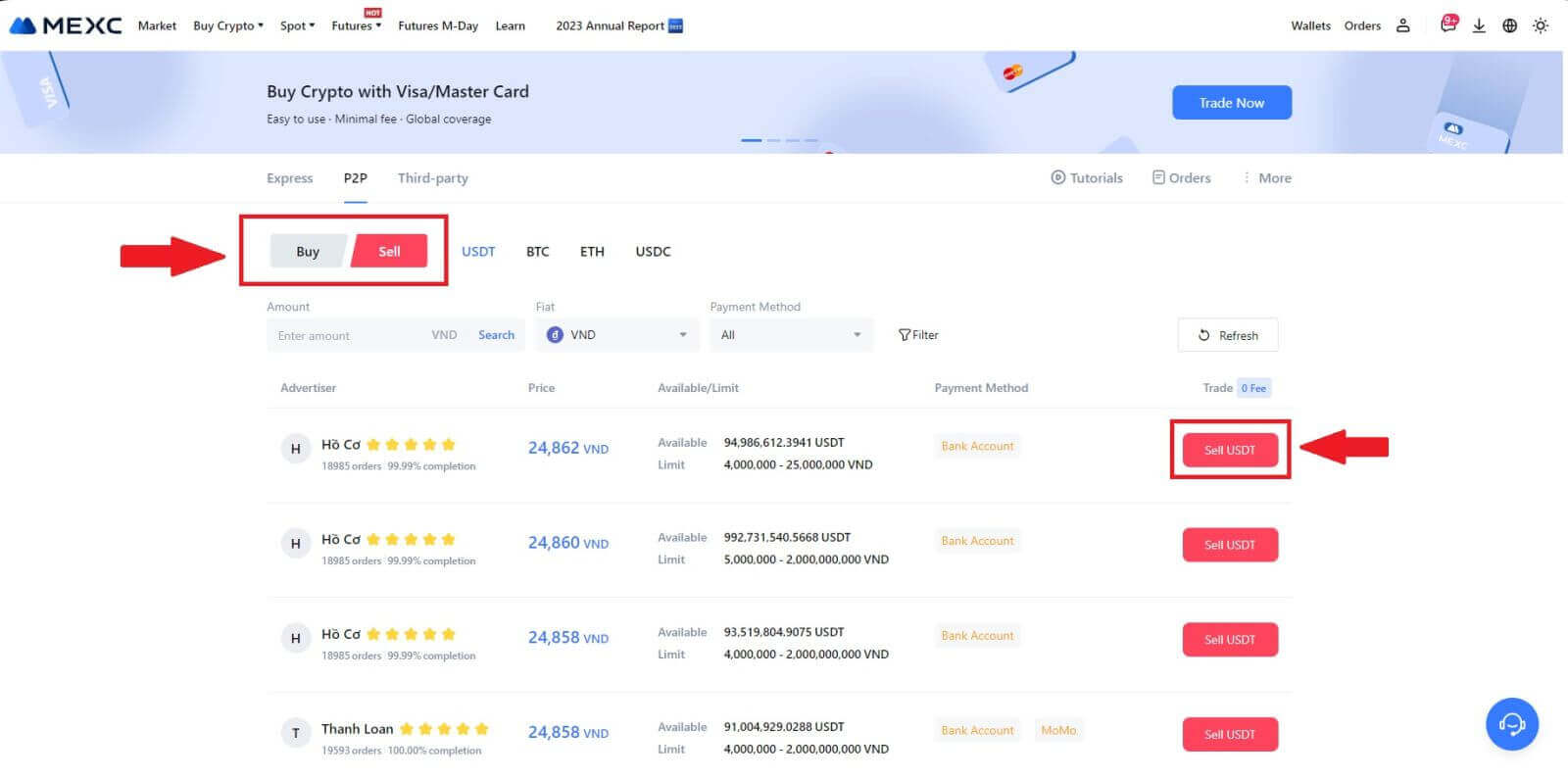
3. Ingrese la cantidad (en su moneda fiduciaria) o la cantidad (en criptografía) que desea vender.
Agregue su método de cobro, marque la casilla y haga clic en [Vender USDT].
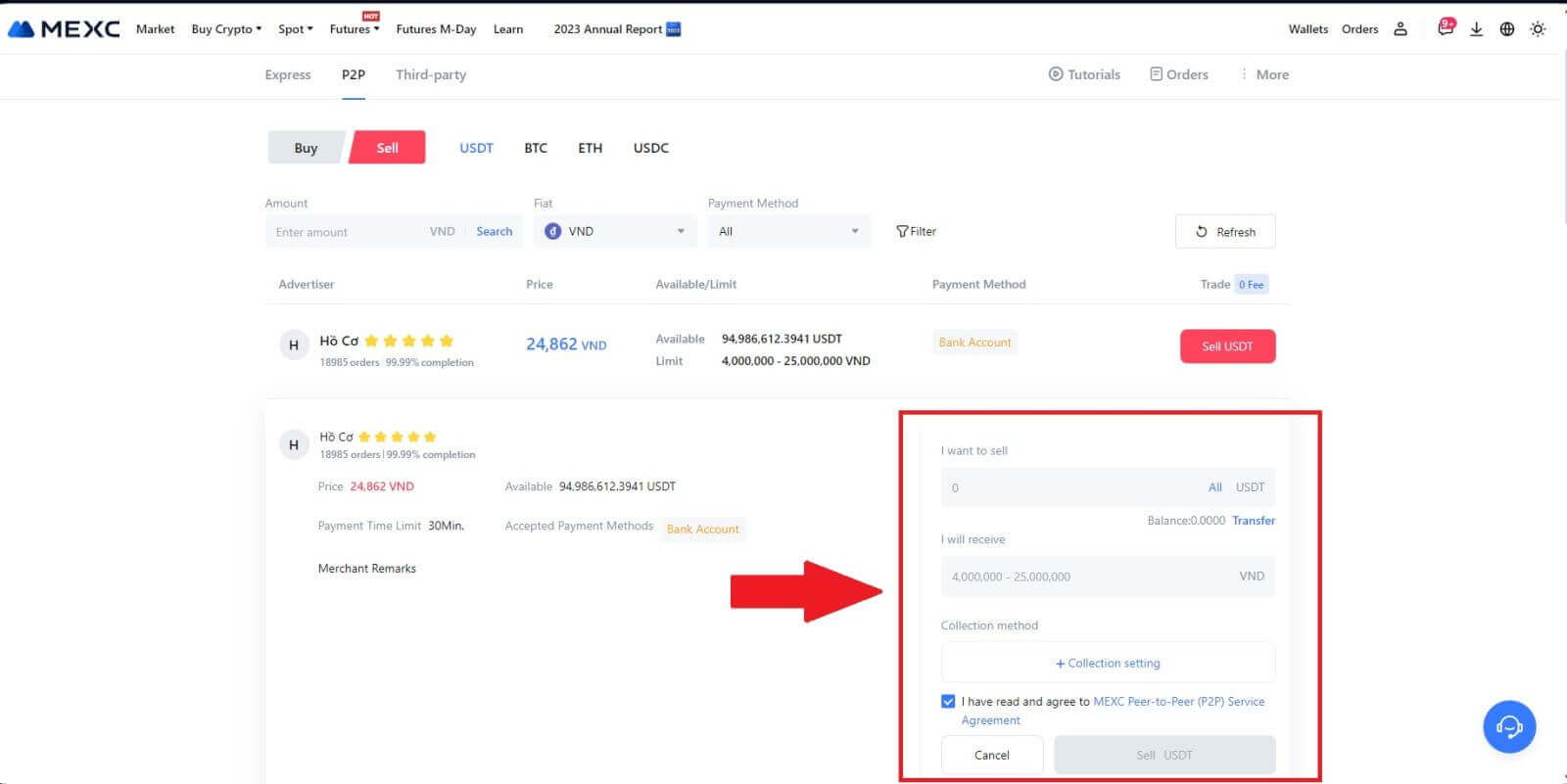
4. Cuando esté en la página del pedido, el comerciante P2P tiene 15 minutos para realizar el pago en su cuenta bancaria designada. Revise la [Información del pedido] meticulosamente. Confirme que el nombre de la cuenta presentado en el [Método de cobro] coincida con su nombre registrado en MEXC; Las discrepancias pueden resultar en que el comerciante P2P rechace el pedido.
Utilice el cuadro de chat en vivo para comunicarse en tiempo real con los comerciantes, facilitando una interacción rápida y eficiente.
Nota: La venta de criptomonedas a través de P2P se facilitará exclusivamente a través de la cuenta Fiat. Antes de iniciar la transacción, asegúrese de que sus fondos estén disponibles en su cuenta Fiat. 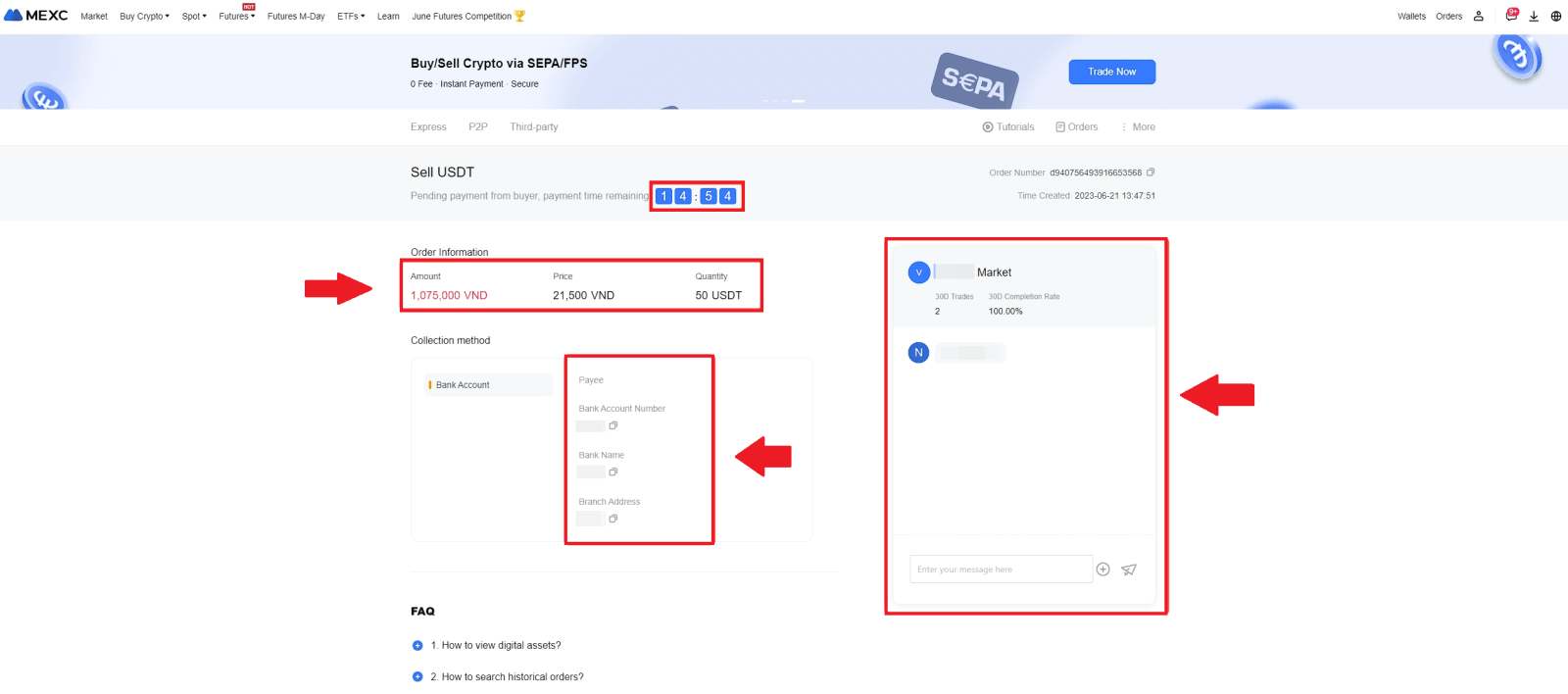 5. Una vez que haya recibido exitosamente su pago del comerciante P2P, marque la casilla [ Pago recibido ].
5. Una vez que haya recibido exitosamente su pago del comerciante P2P, marque la casilla [ Pago recibido ]. 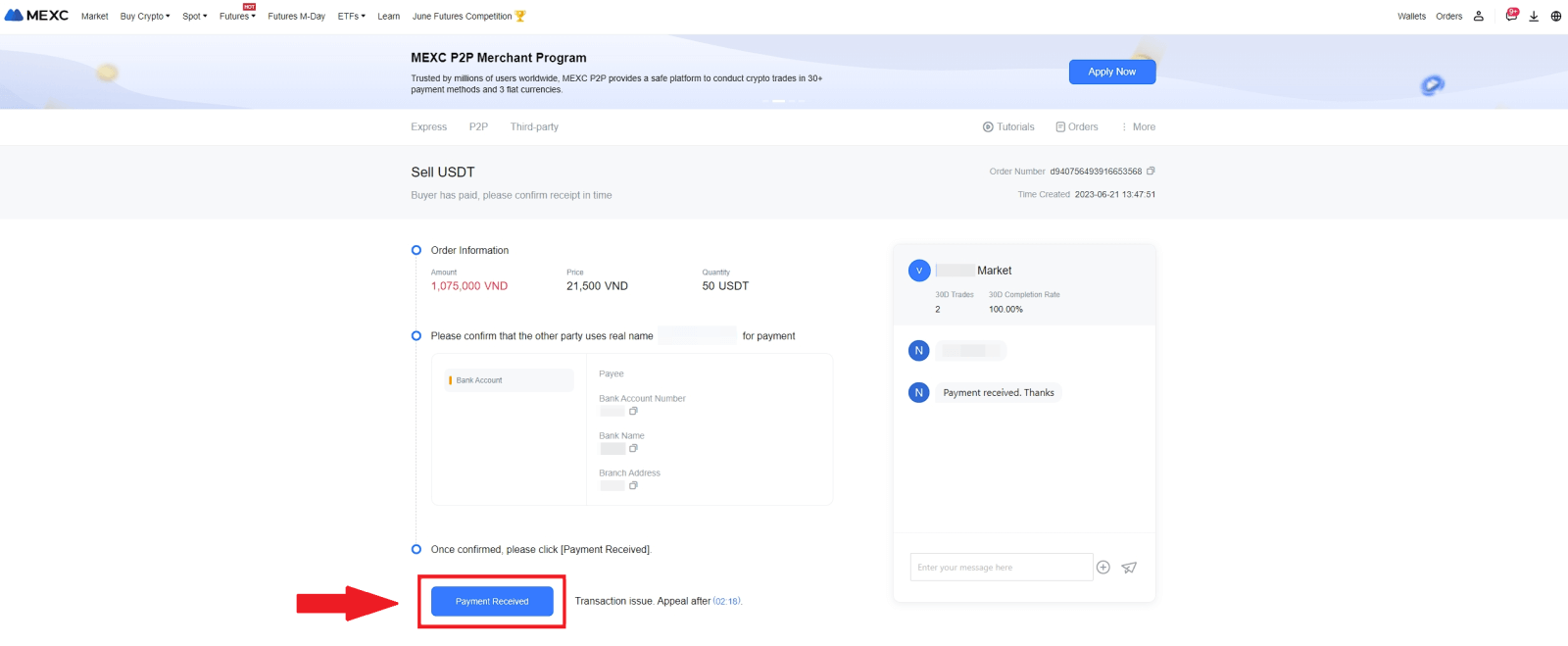
6. Haga clic en [ Confirmar ] para proceder con la orden de venta P2P; 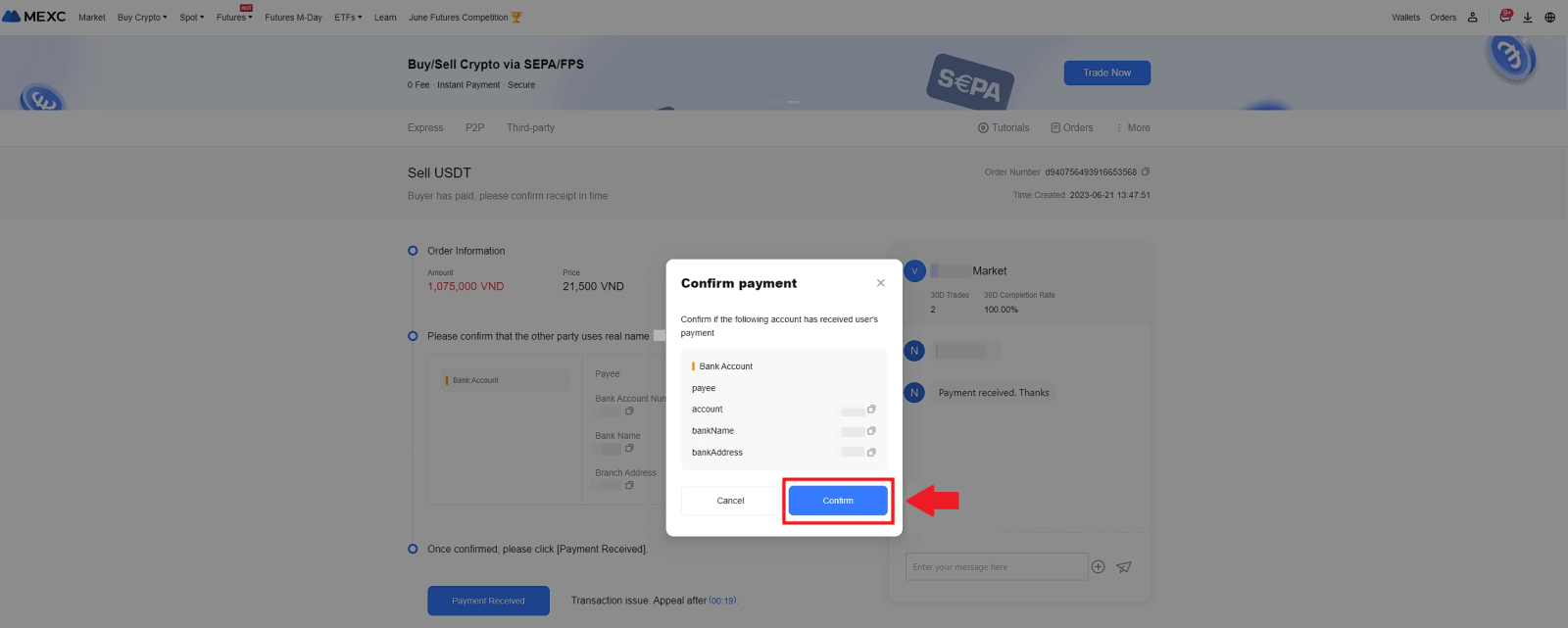 7. Ingrese el código de seguridad de seis (6) dígitos de su aplicación Google Authenticator. Posteriormente, haga clic en [Sí] para concluir la transacción de venta P2P.
7. Ingrese el código de seguridad de seis (6) dígitos de su aplicación Google Authenticator. Posteriormente, haga clic en [Sí] para concluir la transacción de venta P2P. 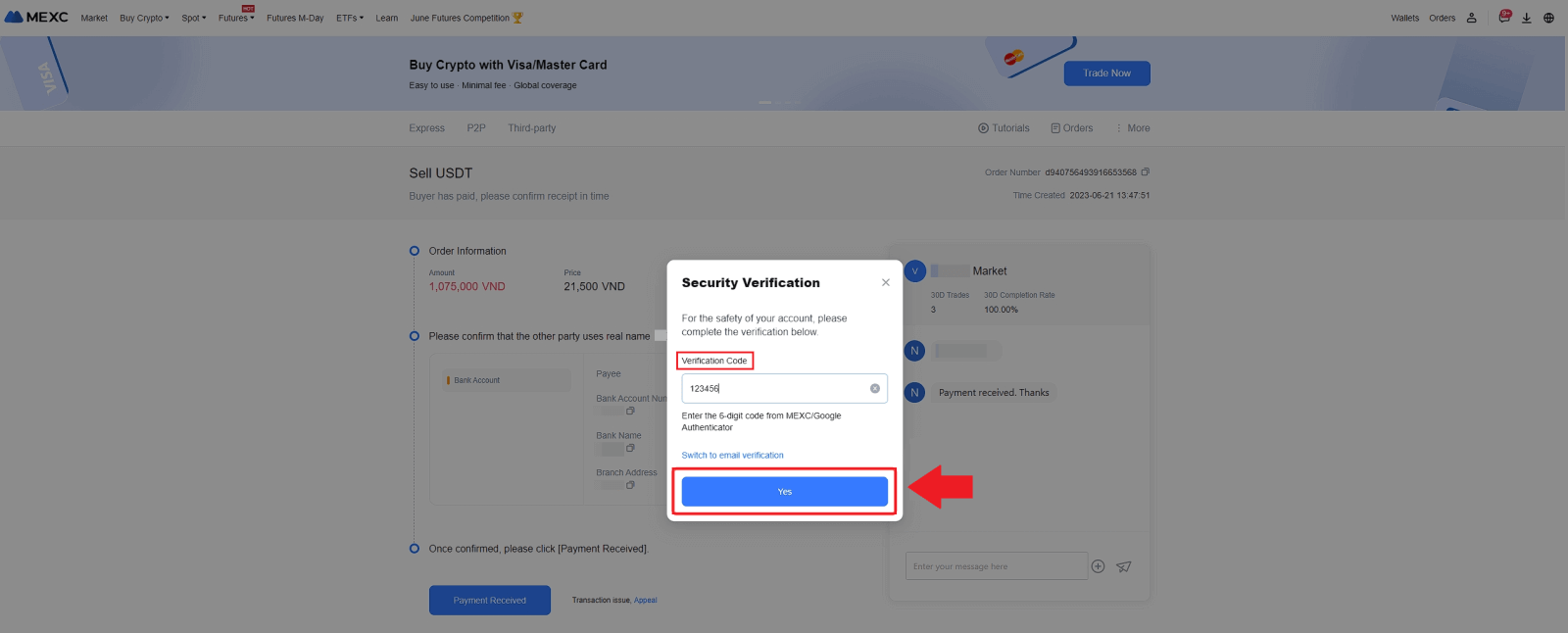
8. ¡Felicitaciones! Su orden de venta P2P se ha completado con éxito. 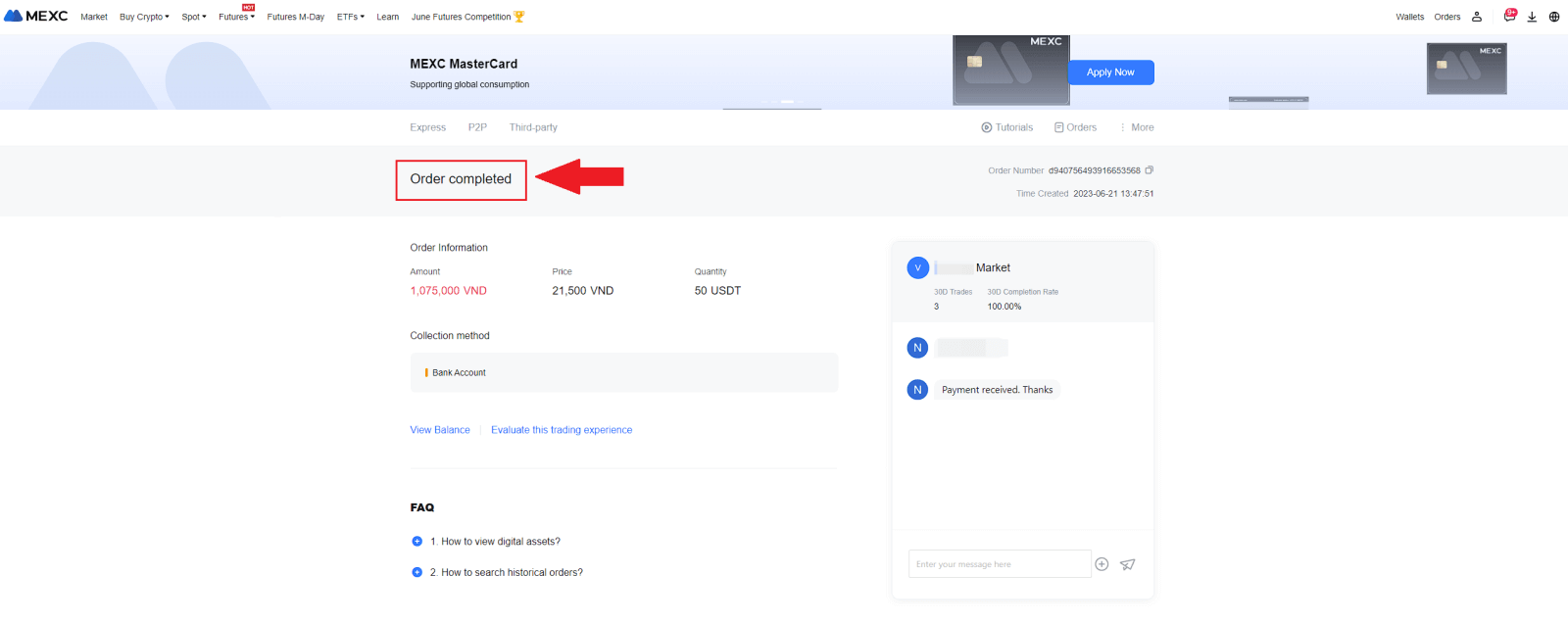
Para revisar sus transacciones P2P anteriores, simplemente haga clic en el botón Órdenes . Esto le proporcionará una descripción general completa de todas sus transacciones P2P anteriores para facilitar su referencia y seguimiento.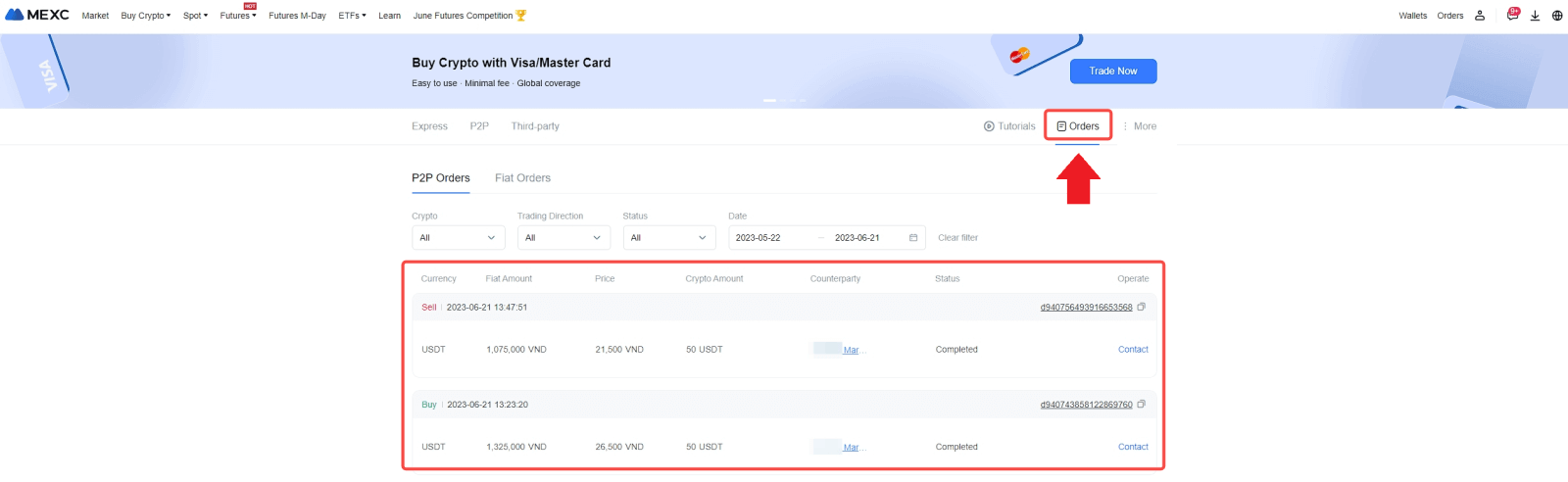
Vender criptomonedas vía P2P en MEXC (aplicación)
1. Abra su aplicación MEXC y haga clic en [Más].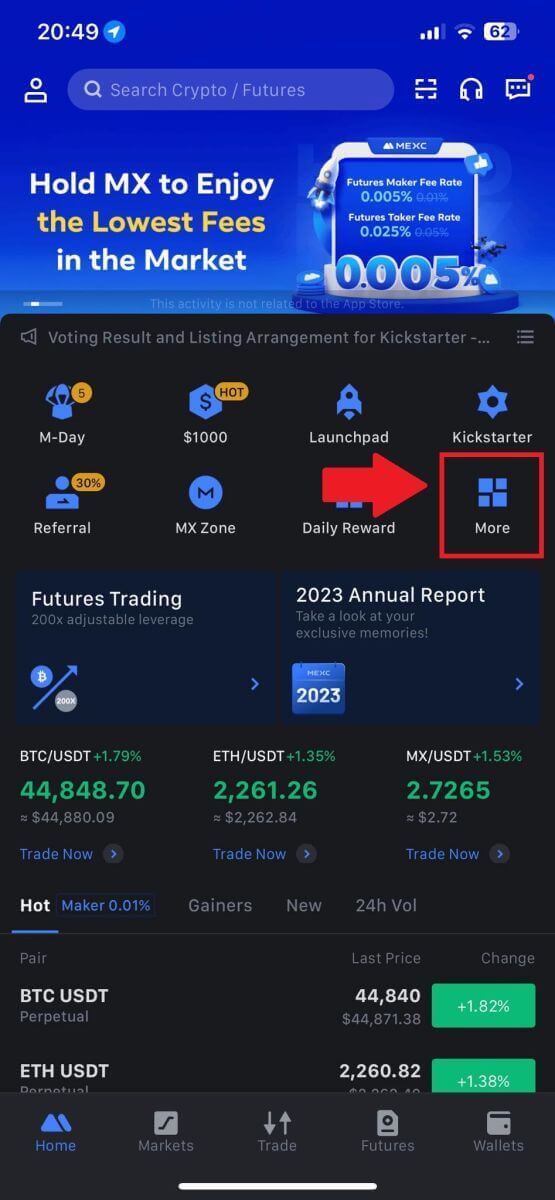
2. Seleccione [Comprar criptomonedas].
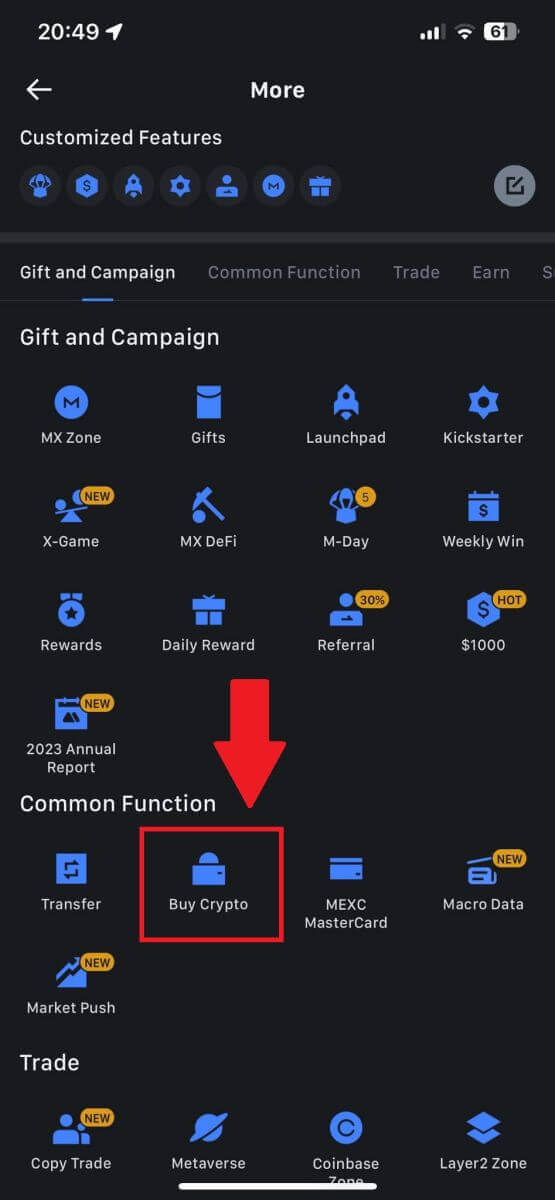
3. Seleccione P2P.
En la página de transacciones, haga clic en [Vender] y seleccione la moneda que desea vender, luego haga clic en [Vender USDT].
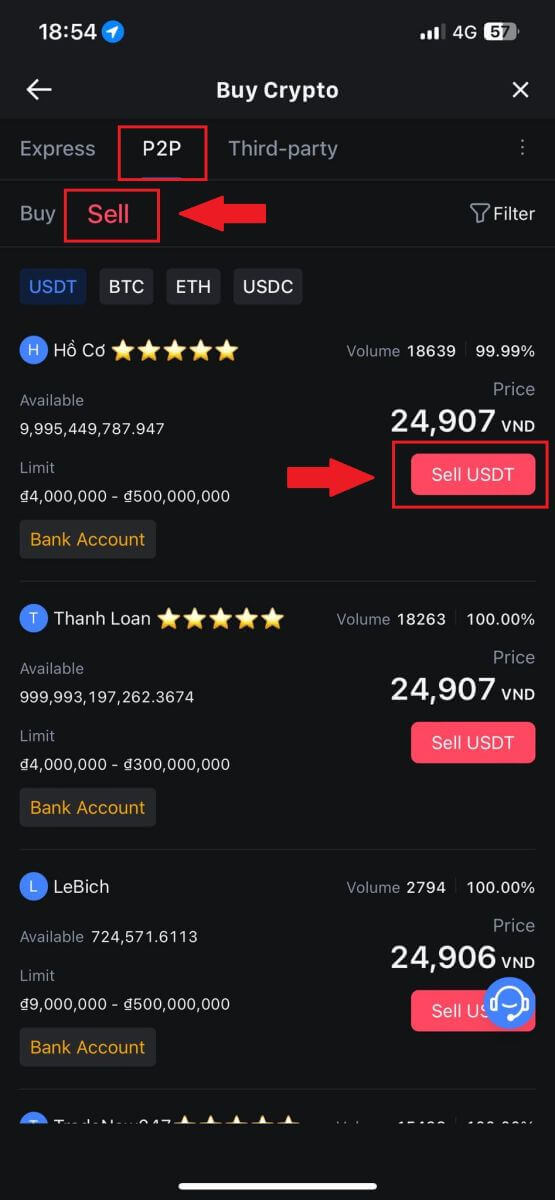
4. Ingrese la cantidad (en su moneda fiduciaria) o la cantidad (en criptografía) que desea vender.
Agregue su método de cobro, marque la casilla y haga clic en [Vender USDT].
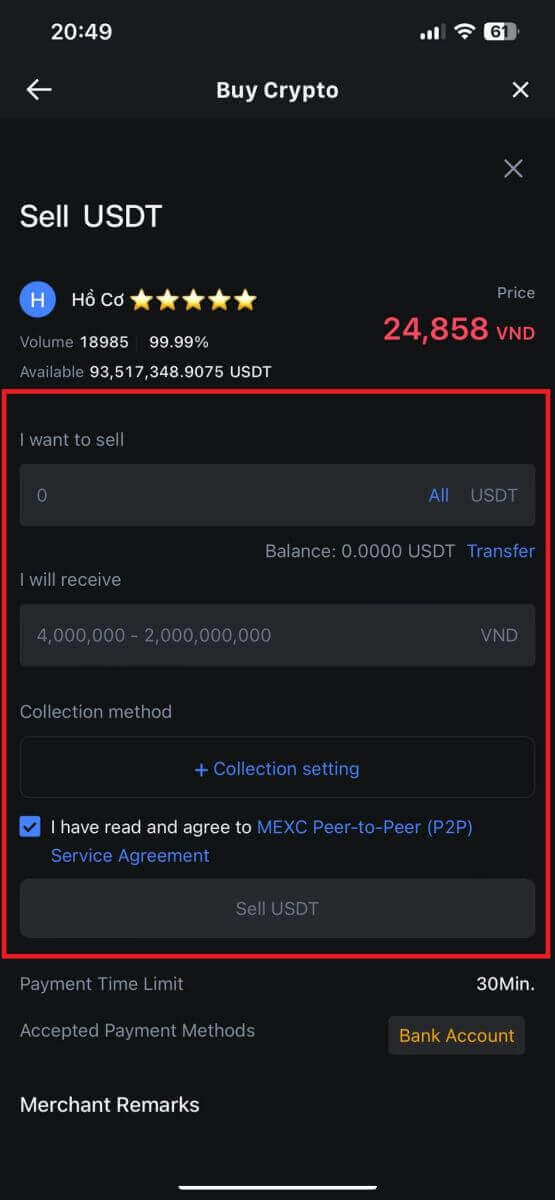
5. Verifique la información del pedido. Asegúrese de que el nombre de la cuenta que se muestra en el método de cobro coincida con su nombre registrado en MEXC. De lo contrario, el comerciante P2P puede rechazar el pedido.
Una vez que haya recibido exitosamente su pago del comerciante P2P, toque [ Pago recibido ].
Haga clic en [ Confirmar ] para proceder con la orden de venta P2P.
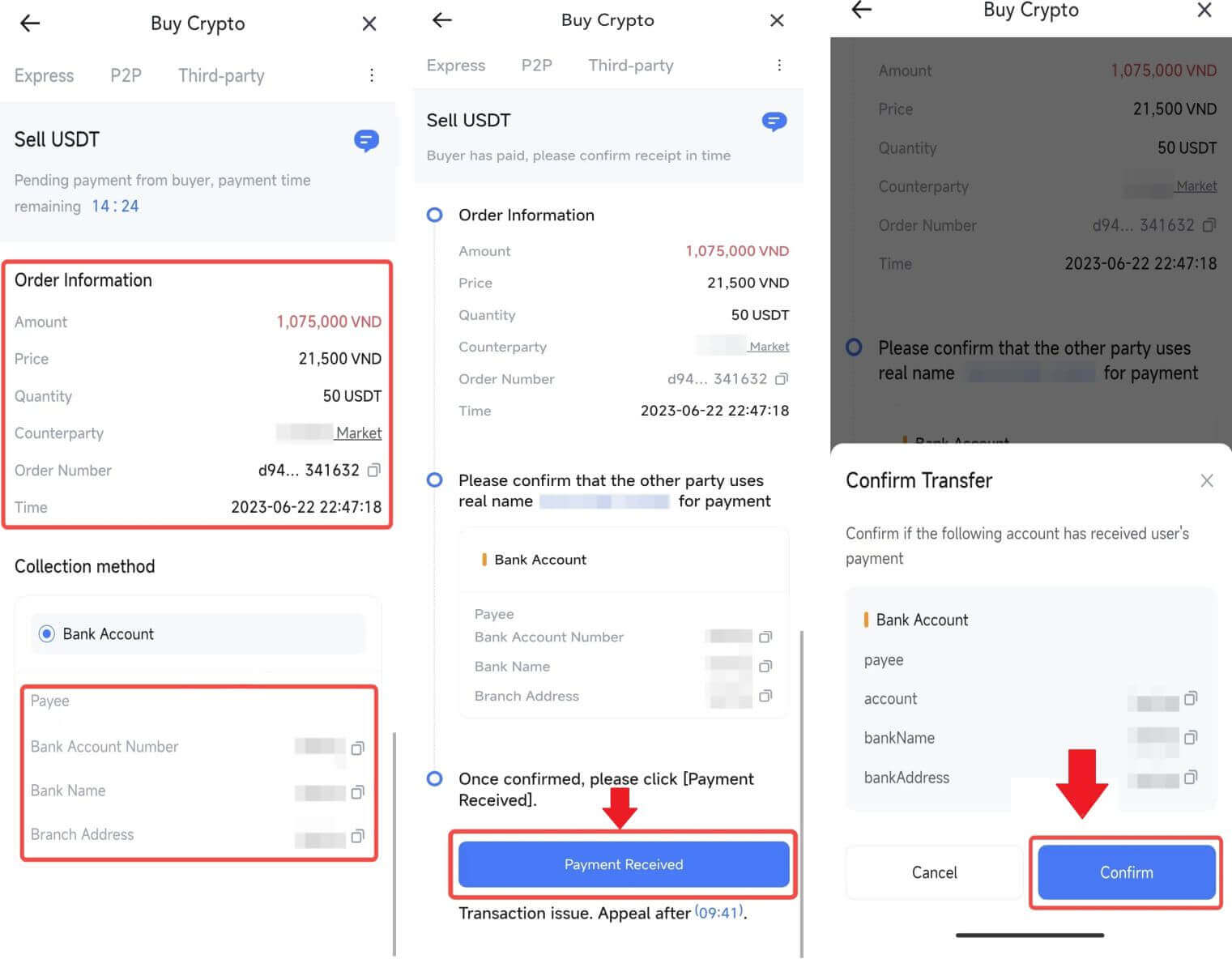
6. Ingrese el código de seguridad de seis dígitos generado por su aplicación Google Authenticator para proteger la transacción de venta P2P. Consulte la guía completa sobre la liberación segura de tokens en P2P. Una vez ingresado, haga clic en [Sí] para finalizar y completar la orden de venta P2P.
¡Felicitaciones, su transacción de venta P2P ha finalizado con éxito!
Nota: Para ejecutar la venta de criptomonedas a través de P2P, la transacción utilizará exclusivamente la cuenta Fiat. Por lo tanto, es fundamental confirmar que sus fondos estén disponibles en su cuenta Fiat antes de iniciar la transacción.
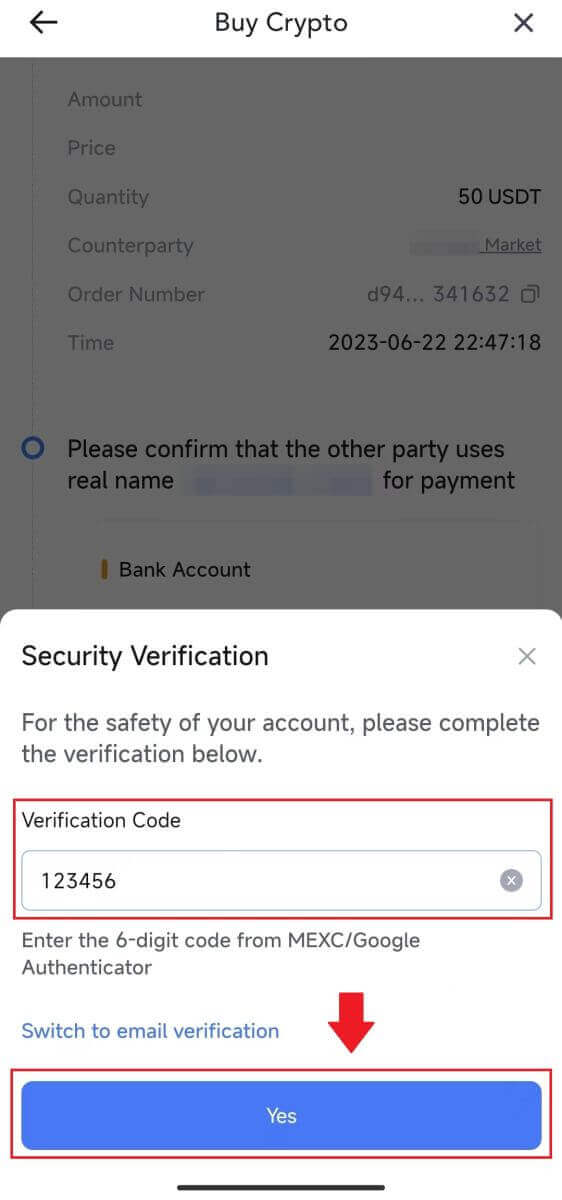
|
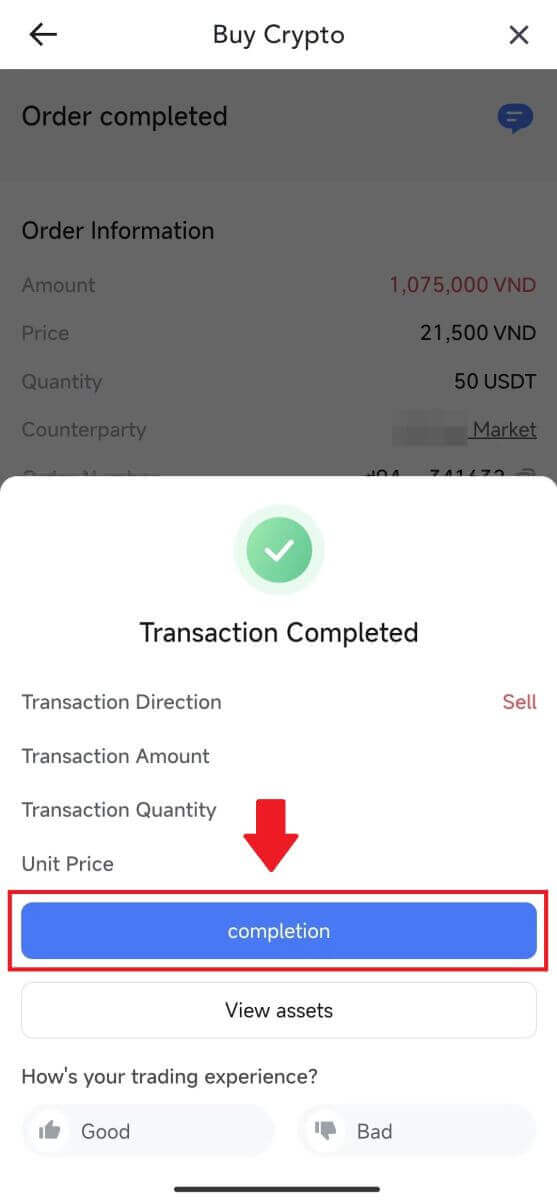 |
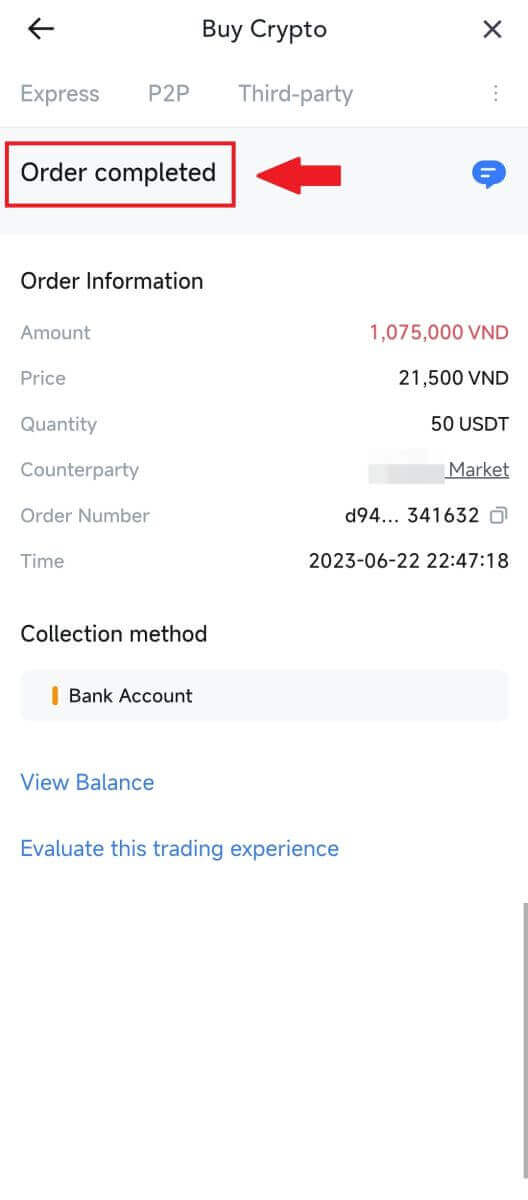 |
7. Navegue hasta la esquina superior derecha y seleccione el menú adicional. Localiza y haz clic en el botón Pedidos . Esto le otorgará acceso a una lista completa de todas sus transacciones P2P anteriores para facilitar su visualización y referencia.
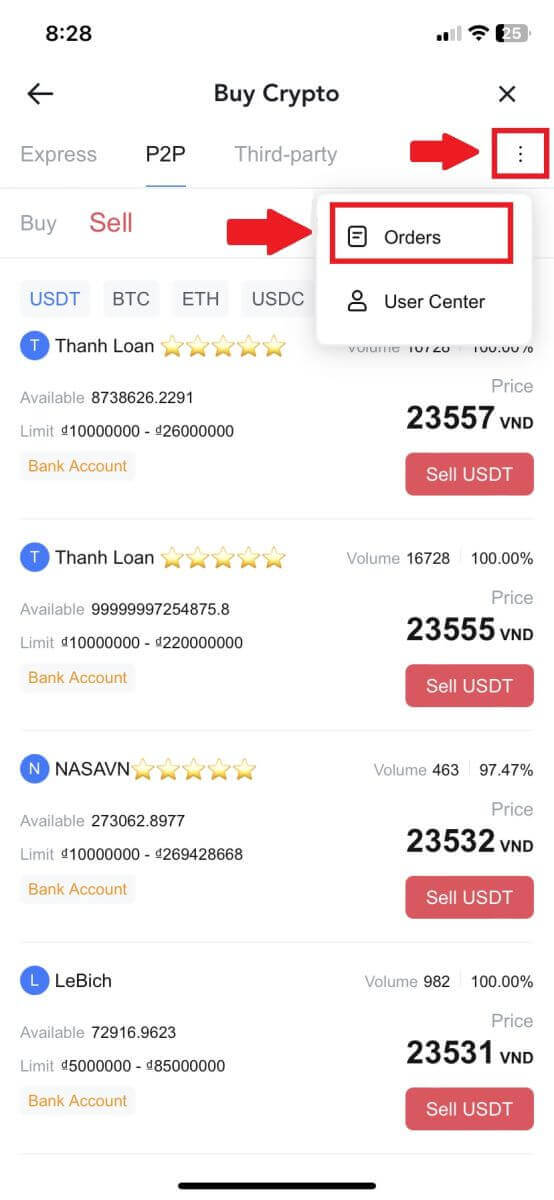 |
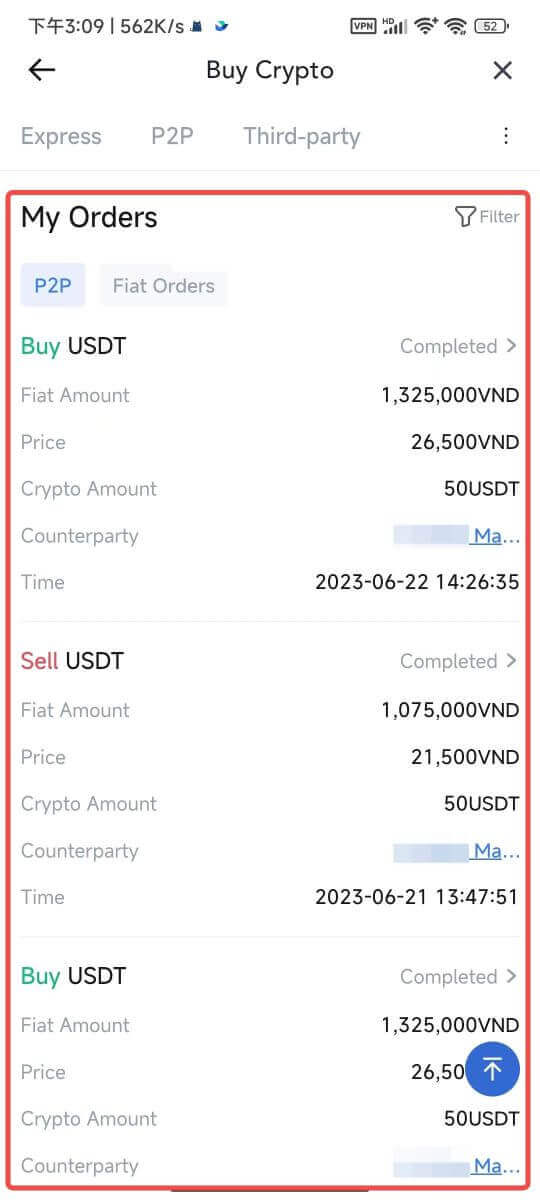 |
Cómo retirar criptomonedas en MEXC
Retirar criptomonedas en MEXC (sitio web)
1. Inicie sesión en su MEXC , haga clic en [Carteras] y seleccione [Retirar].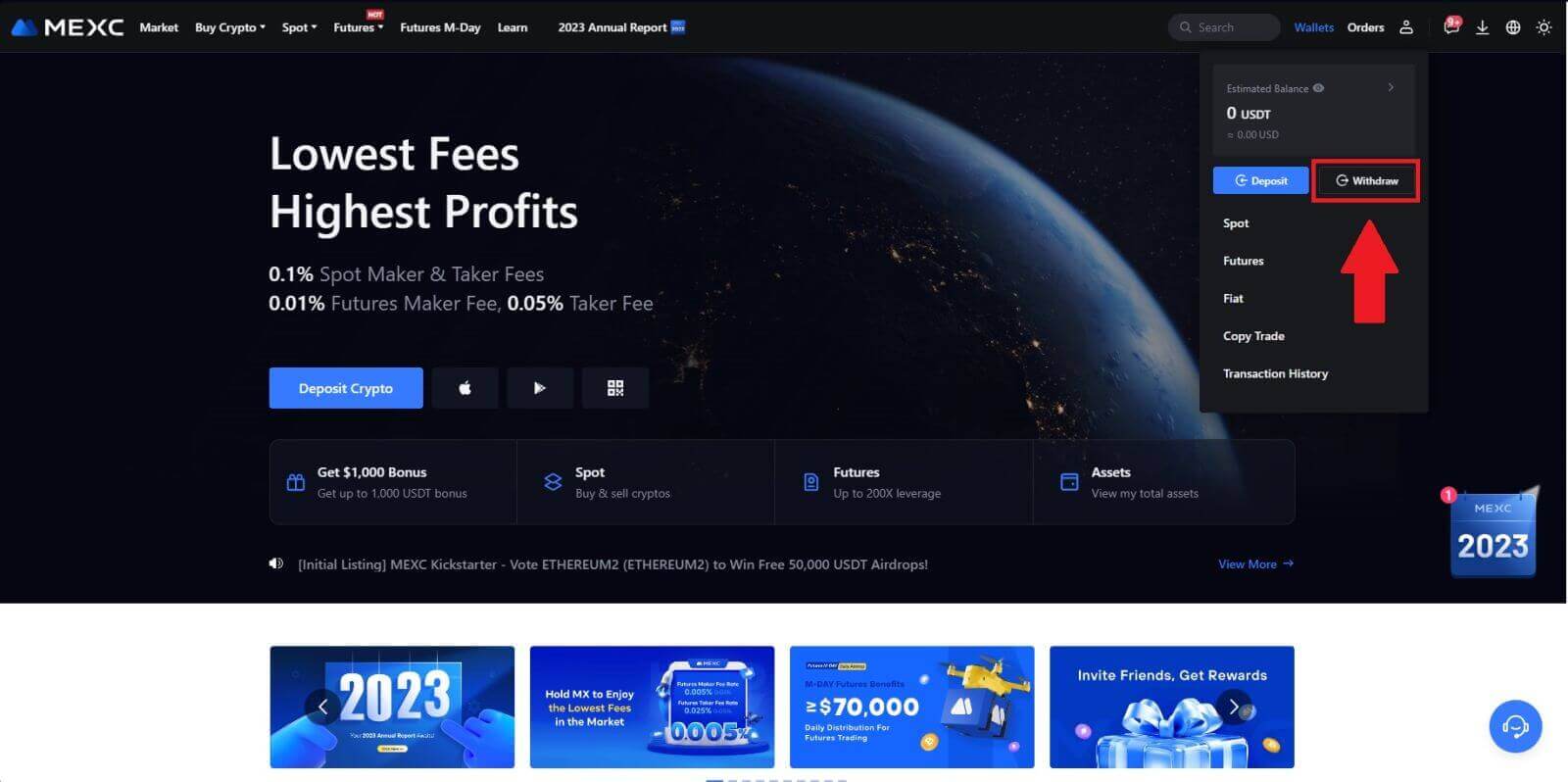
2. Selecciona la criptomoneda que deseas retirar.
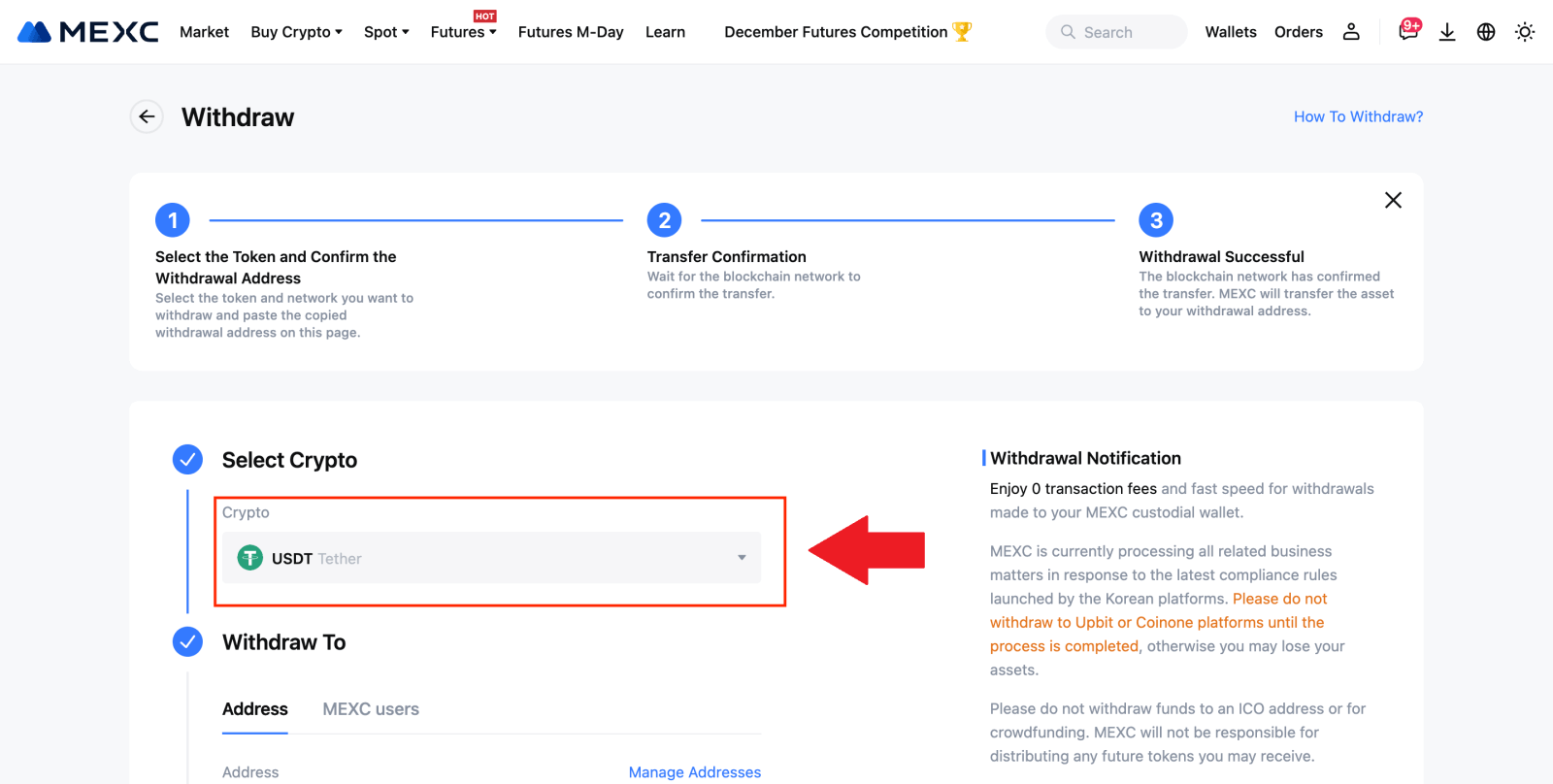
3. Complete la dirección de retiro, la red y el monto del retiro y luego haga clic en [Enviar].
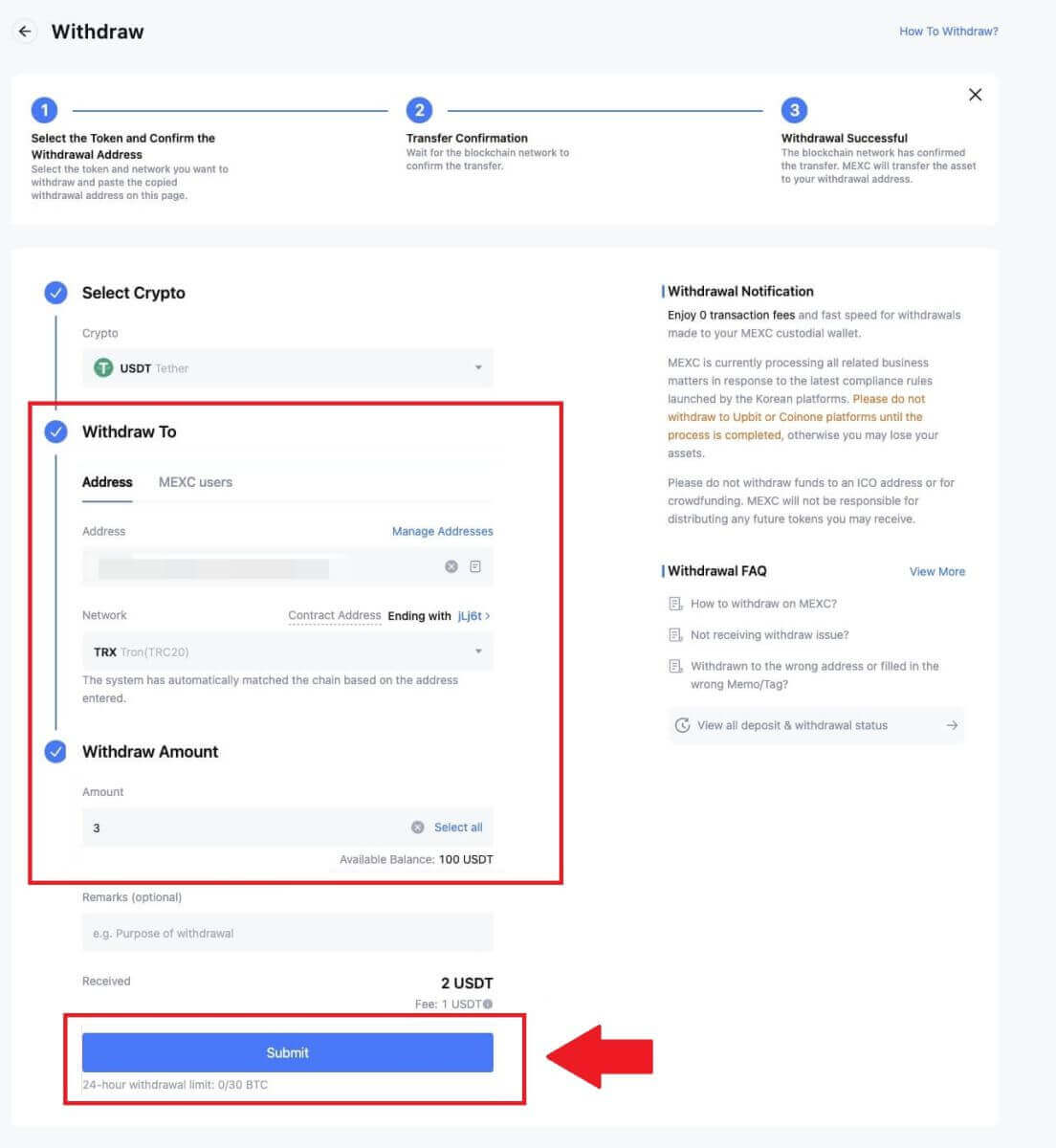
4. Ingrese los códigos de verificación de correo electrónico y de Google Authenticator y haga clic en [Enviar].
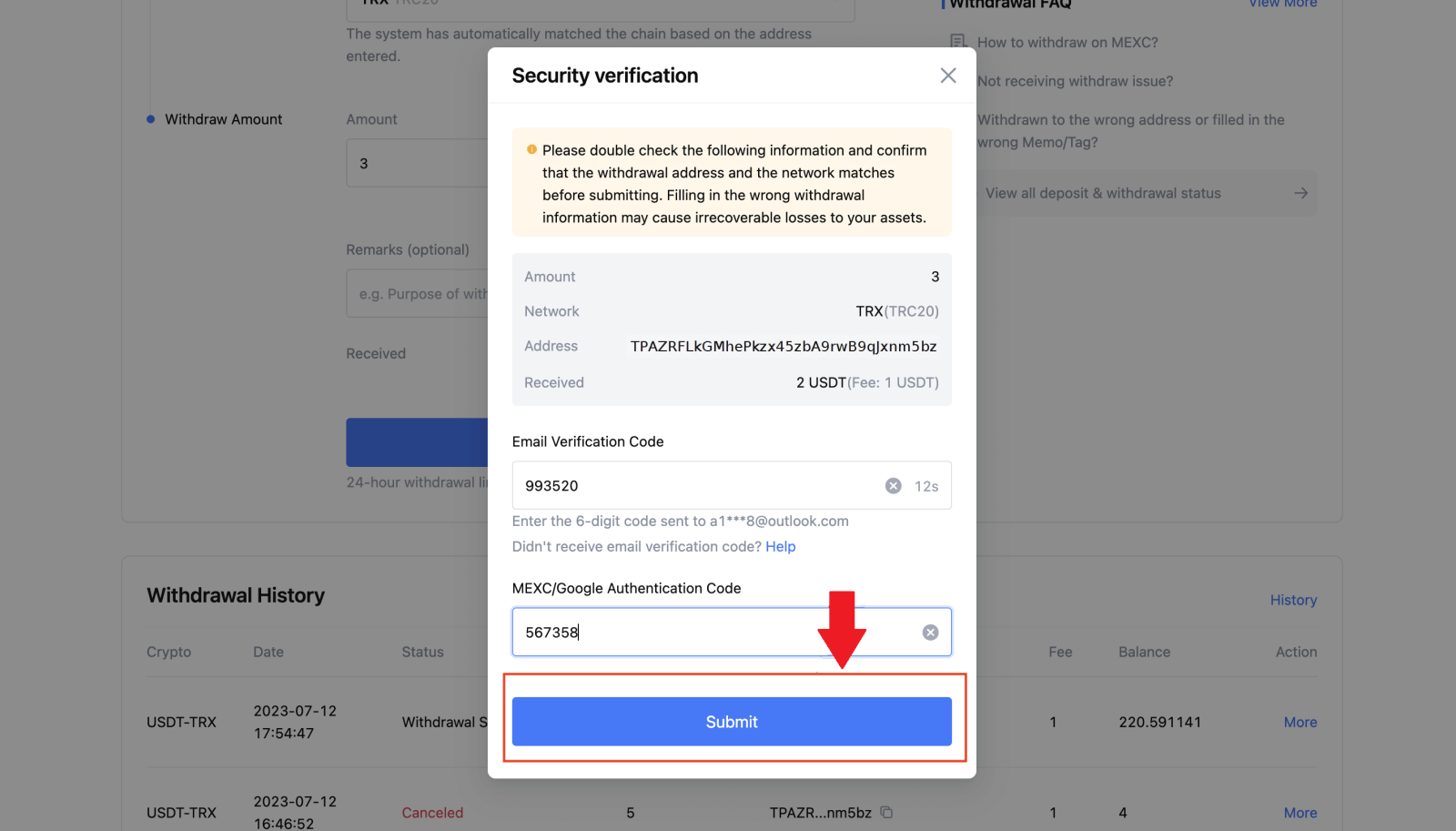
5. Después de eso, espere a que el retiro se complete con éxito.
Puede hacer clic en [Seguimiento del estado] para ver su retiro.
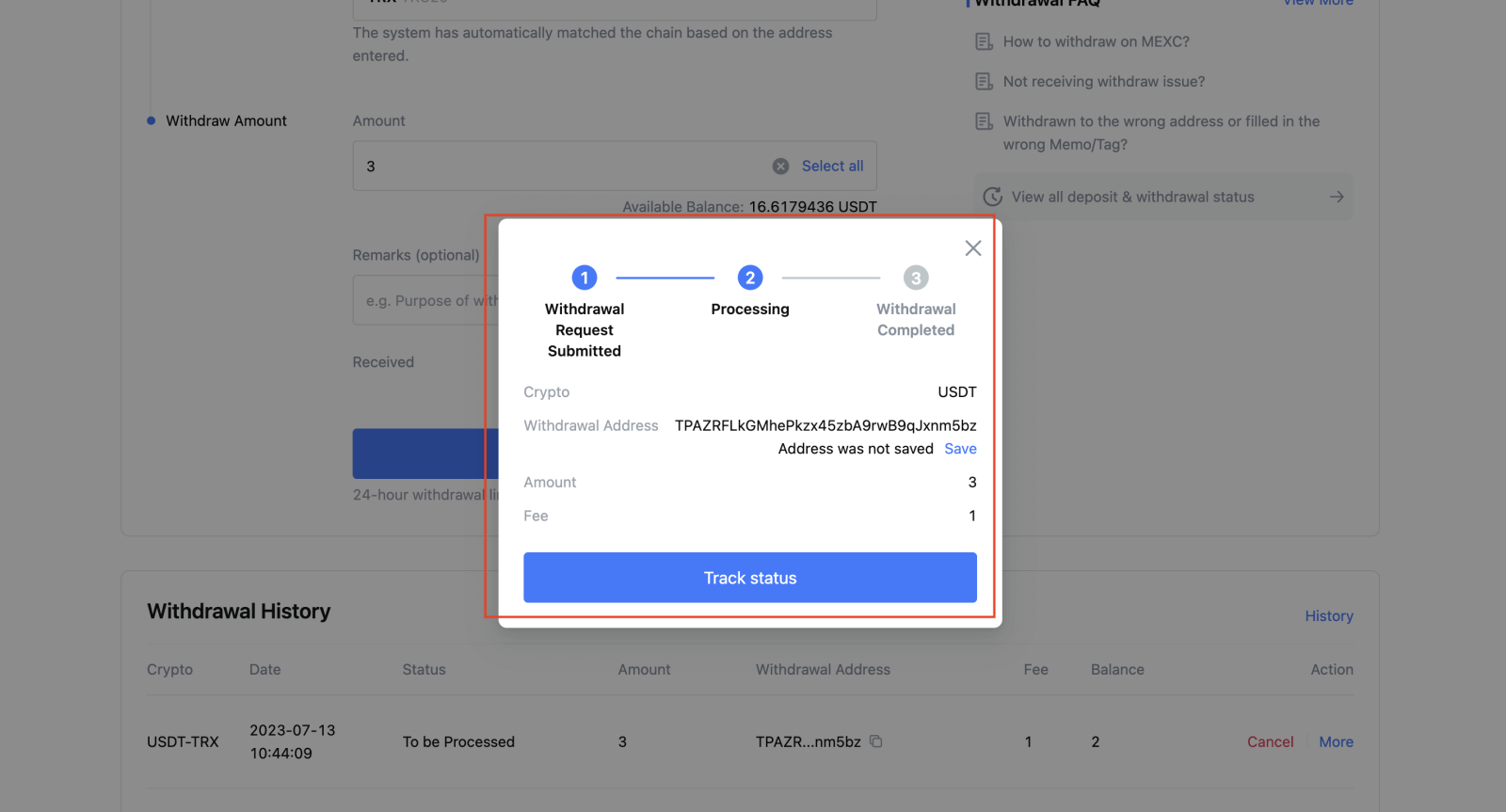
Retirar criptomonedas en MEXC (aplicación)
1. Abra su aplicación MEXC, haga clic en [Carteras].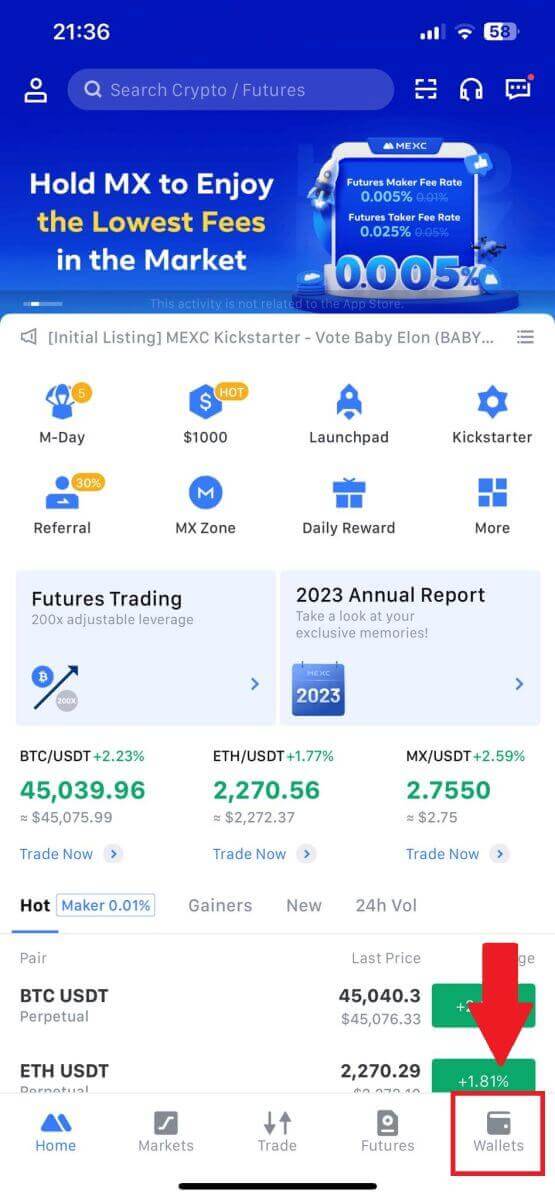
2. Toque [Retirar] .
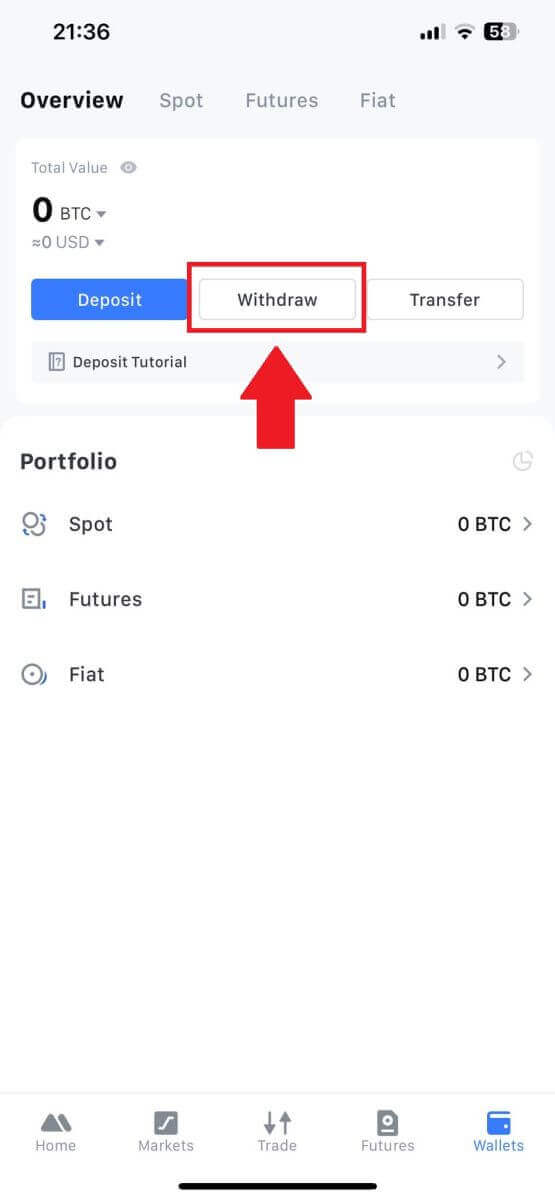
3. Selecciona la criptomoneda que deseas retirar. Aquí usamos USDT como ejemplo.
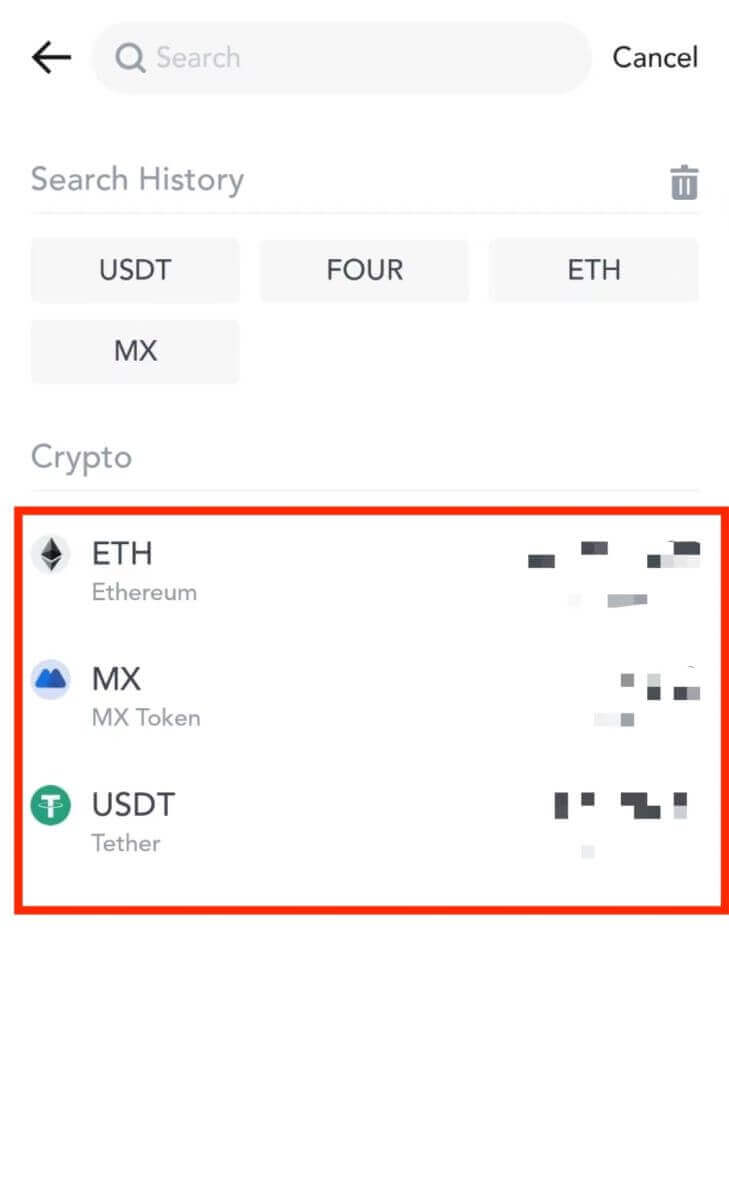
4. Seleccione [Retiro en cadena].
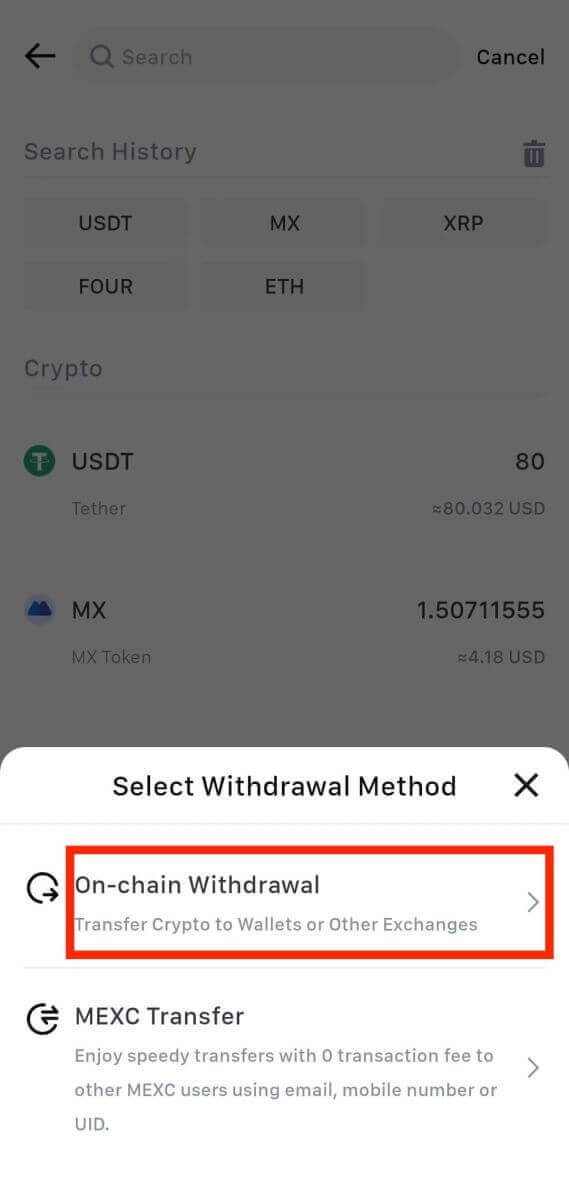
5. Ingrese la dirección de retiro, seleccione la red y complete el monto del retiro. Luego, toque [Confirmar].
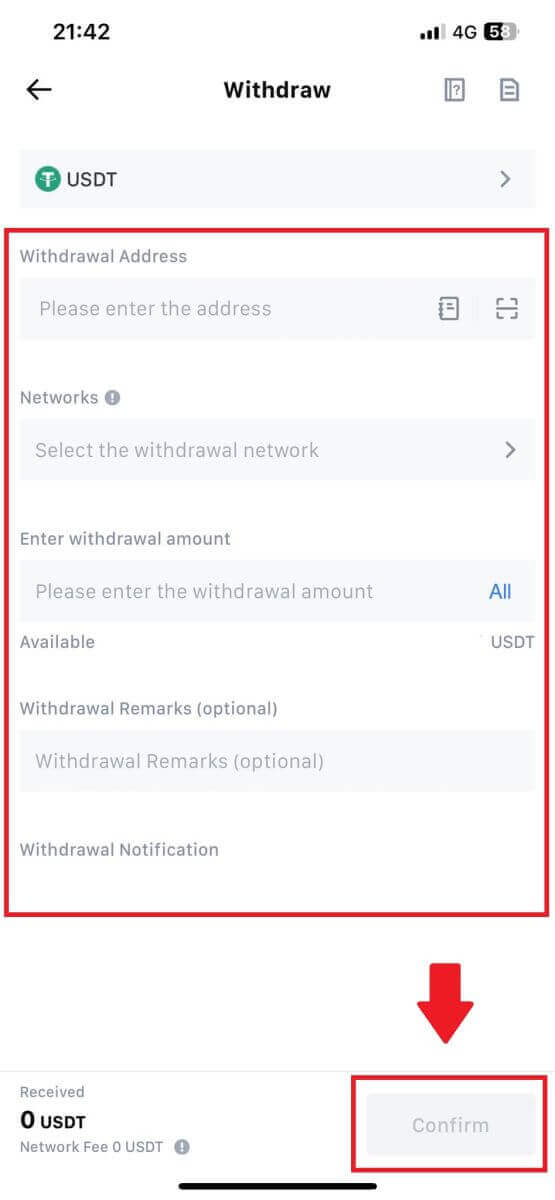
6. Después de haber confirmado que la información es correcta, haga clic en [Confirmar retiro].
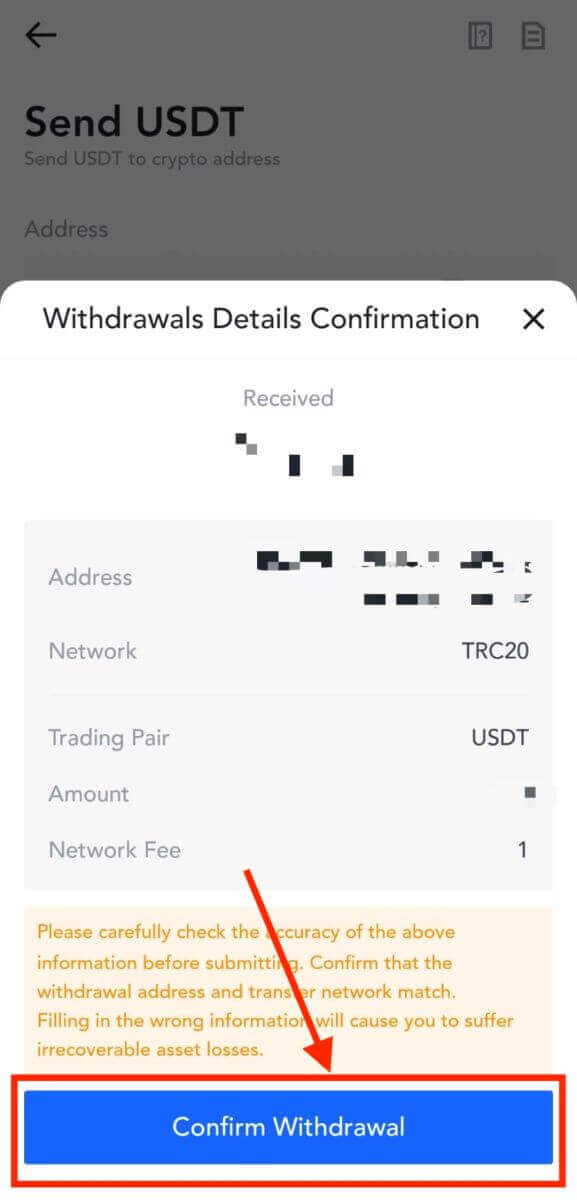
7. Ingrese los códigos de verificación de correo electrónico y de Google Authenticator. Luego, toque [Enviar].
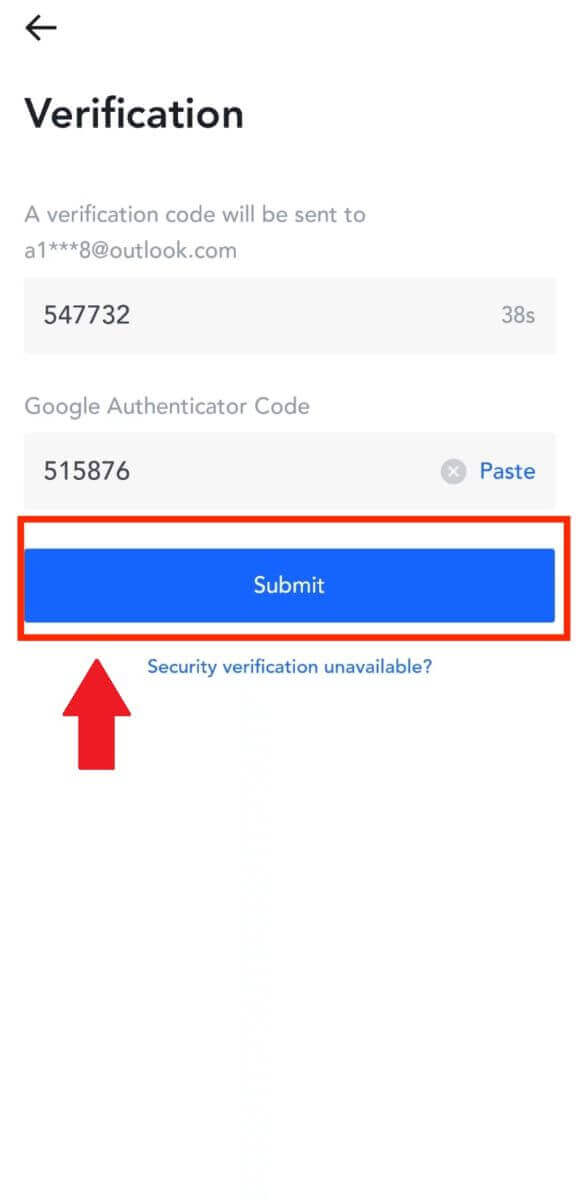
8. Una vez enviada la solicitud de retiro, espere a que se acrediten los fondos.
Retirar criptomonedas mediante transferencia interna en MEXC (sitio web)
1. Inicie sesión en su MEXC , haga clic en [Carteras] y seleccione [Retirar].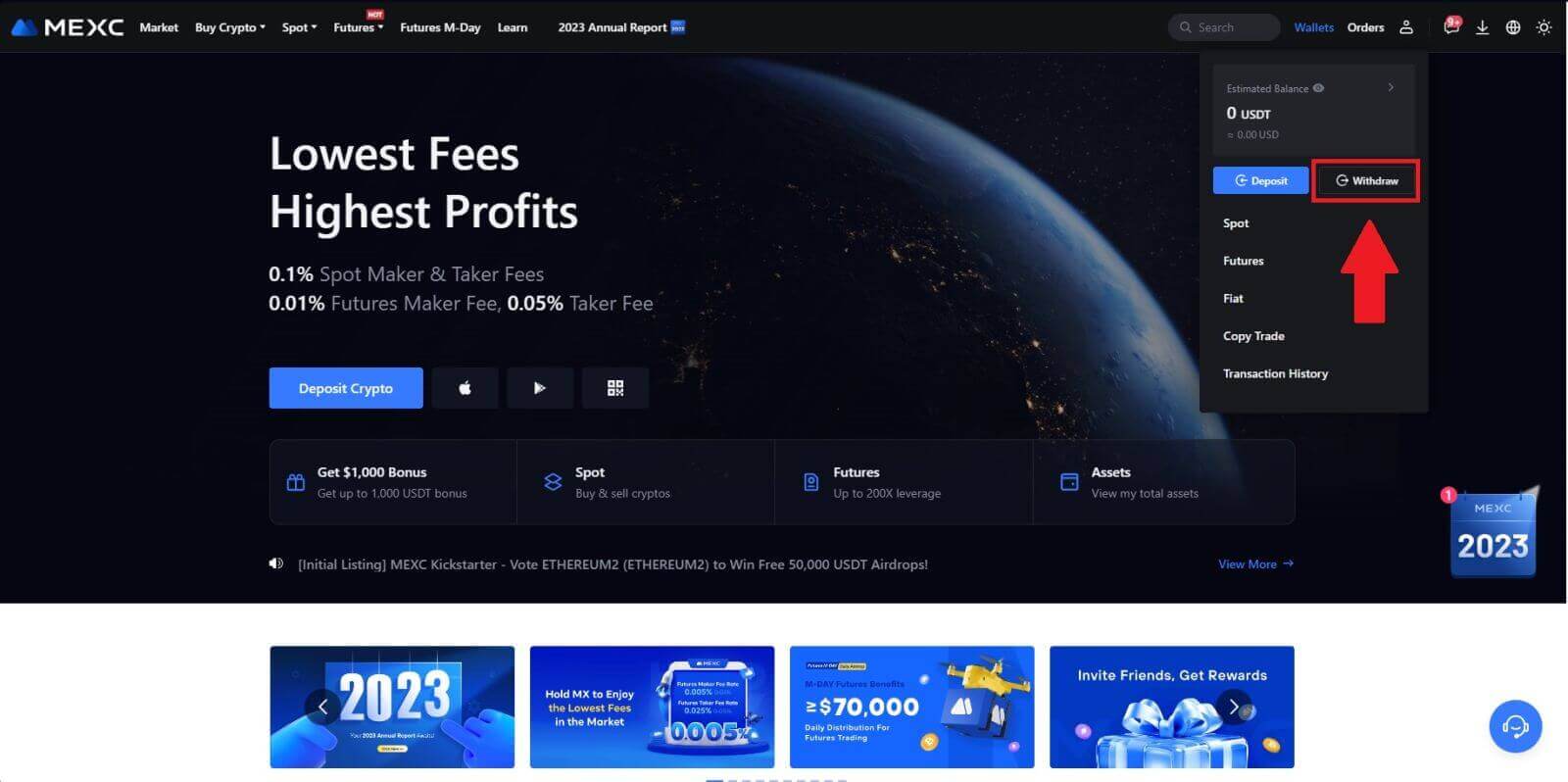
2. Selecciona la criptomoneda que deseas retirar.
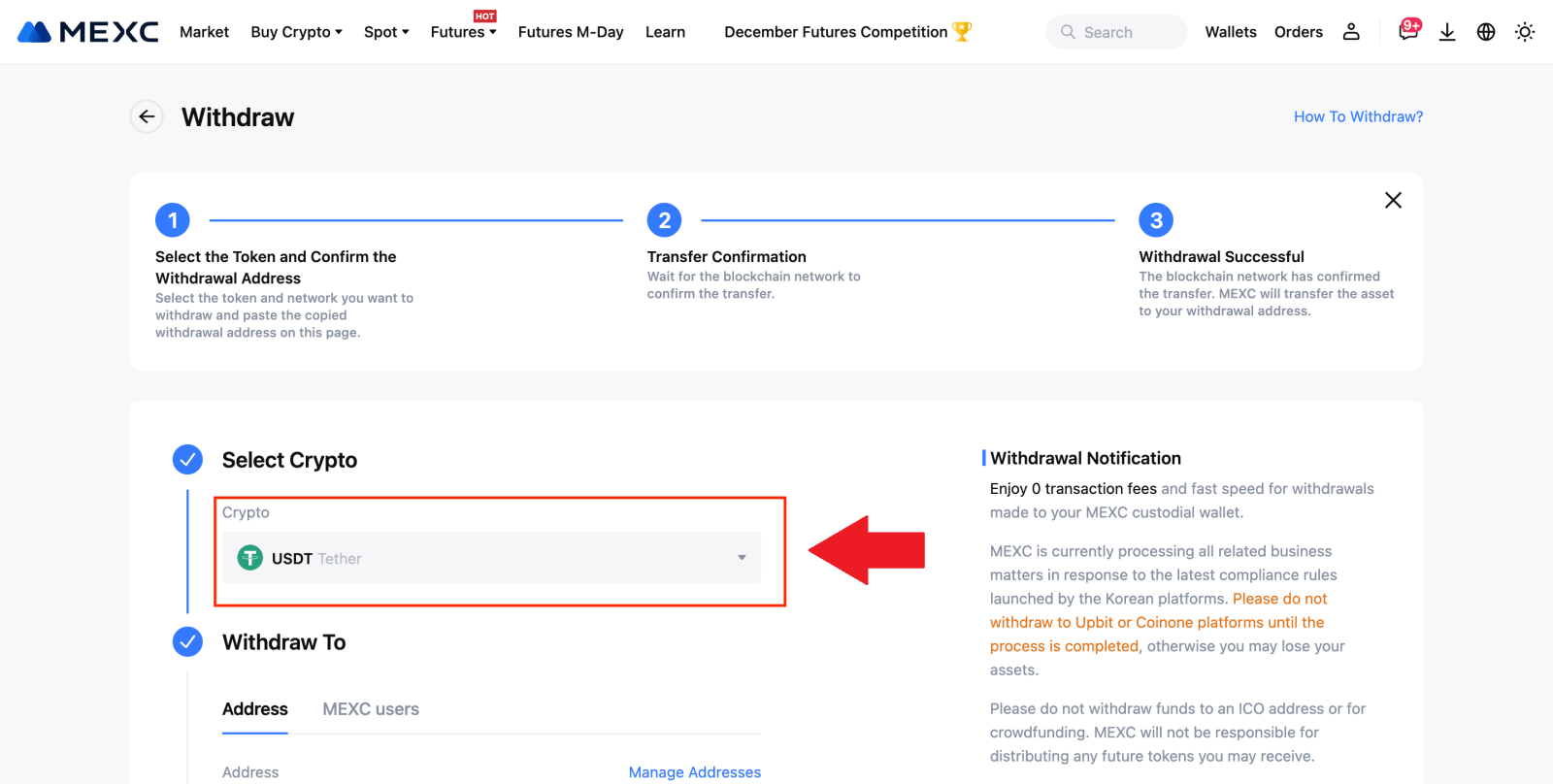
3. Elija [usuarios de MEXC] . Actualmente puedes realizar transferencias utilizando un UID, un número de móvil o una dirección de correo electrónico.
Ingresa la información a continuación y el monto de la transferencia. Después de eso, seleccione [Enviar].
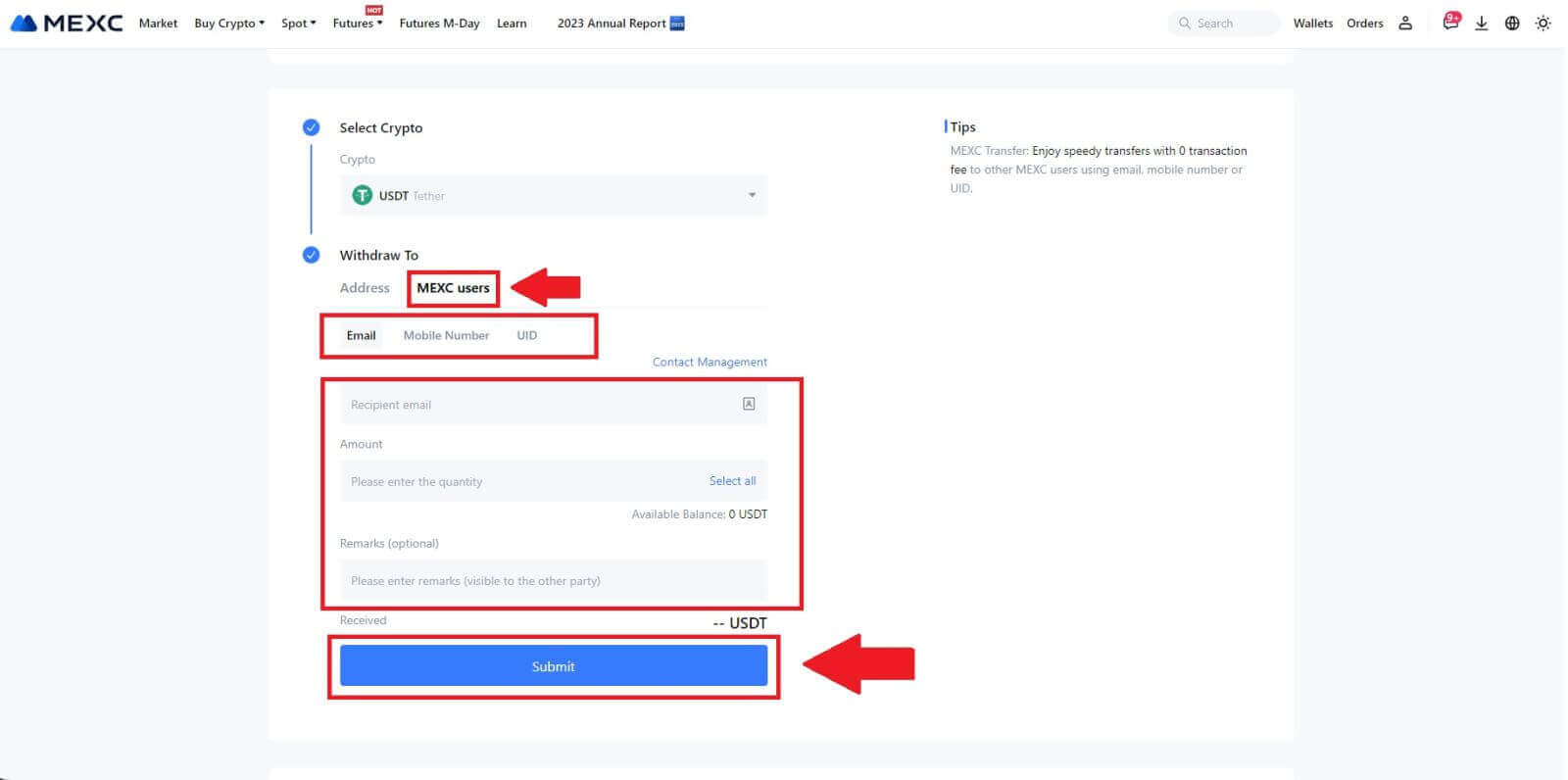
4. Ingrese los códigos de verificación de correo electrónico y de Google Authenticator y haga clic en [Enviar].
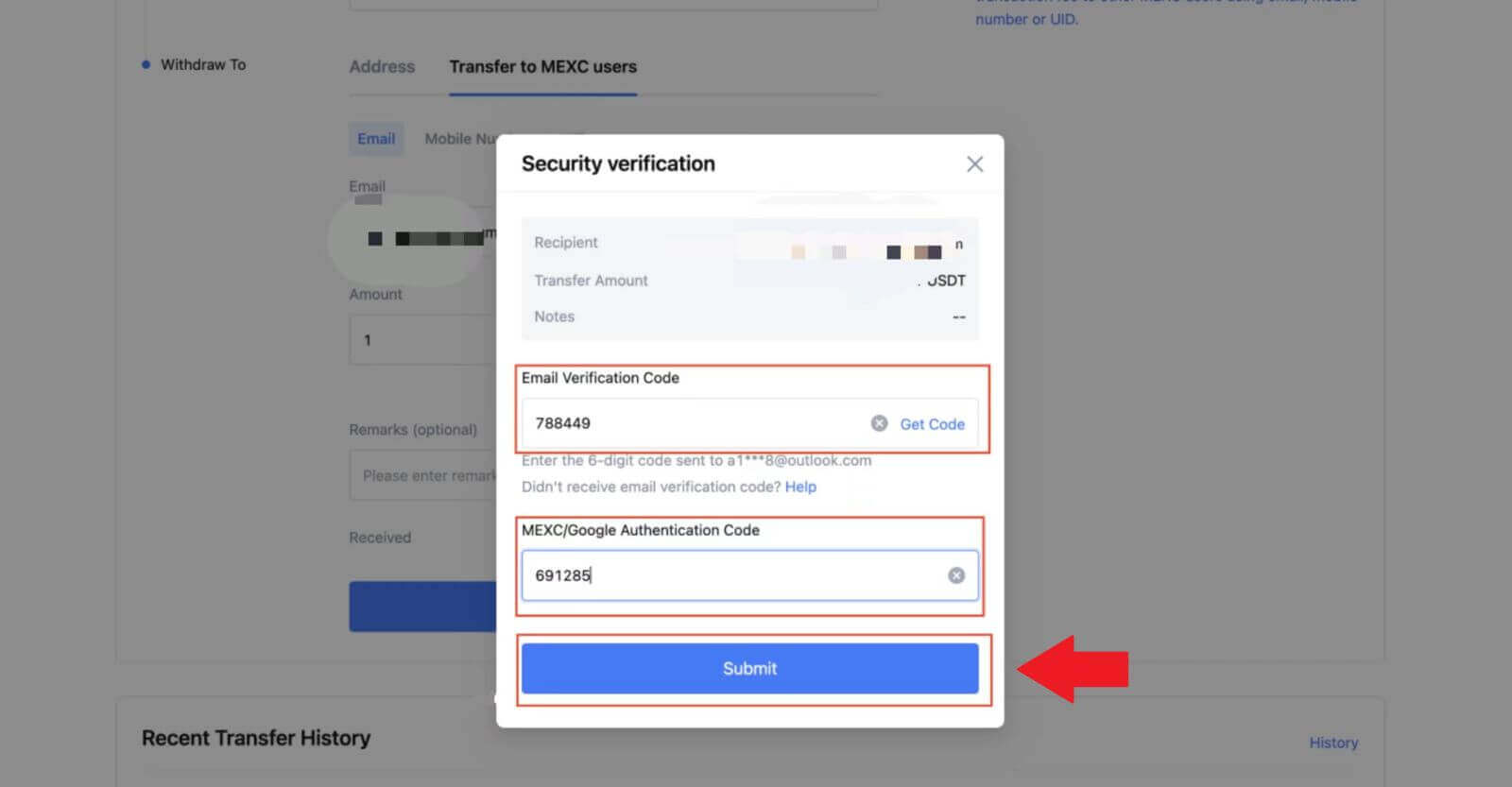 5. Después de eso, la transferencia se habrá completado.
5. Después de eso, la transferencia se habrá completado. Puede hacer clic en [Verificar historial de transferencias] para ver su estado.

Retirar criptomonedas mediante transferencia interna en MEXC (aplicación)
1. Abra su aplicación MEXC, haga clic en [Carteras].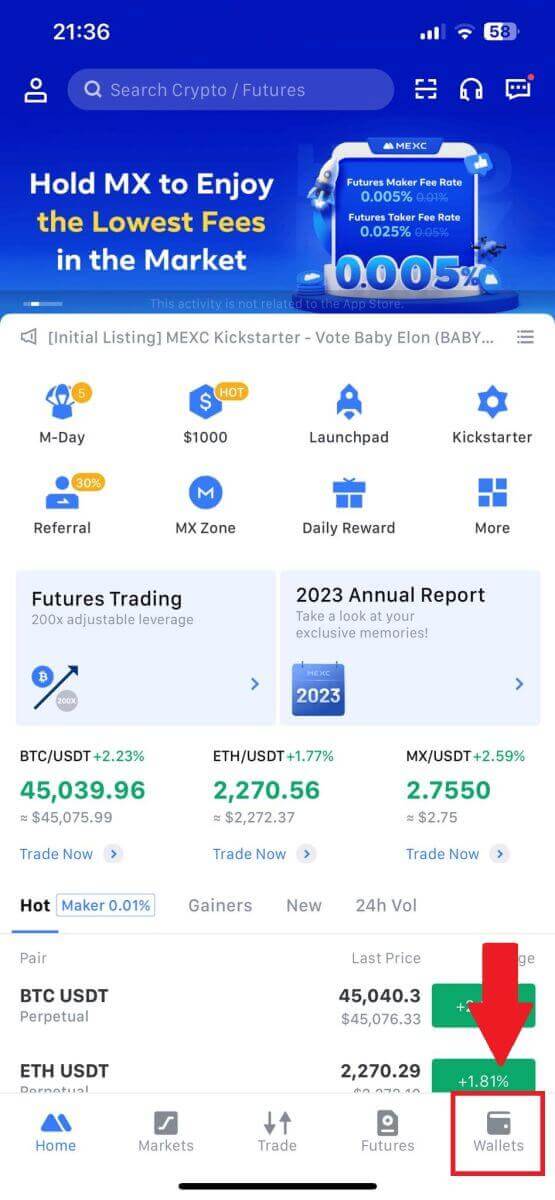
2. Toque [Retirar] .
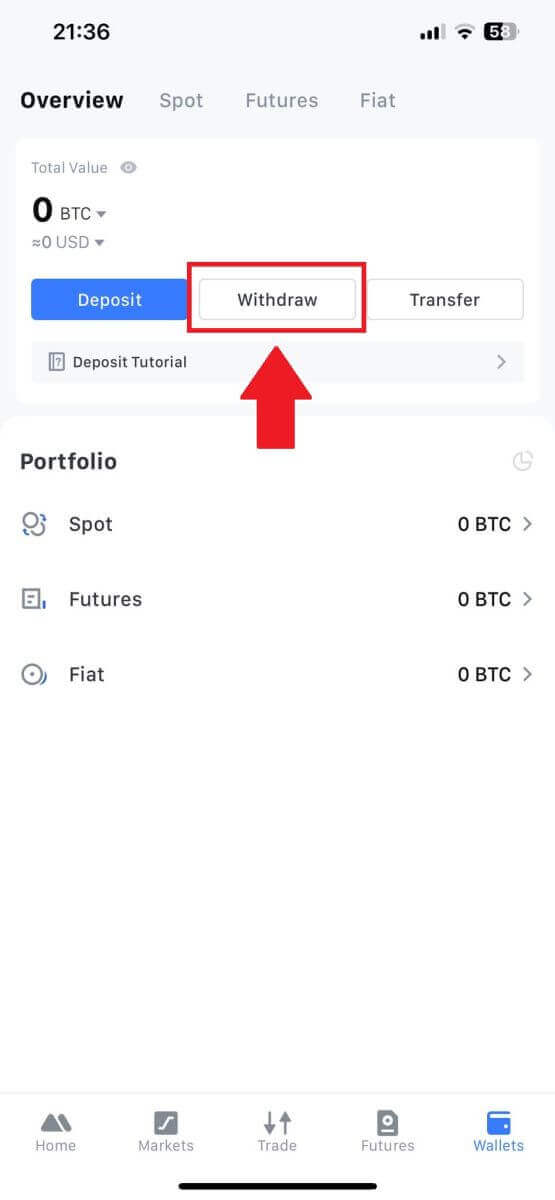
3. Selecciona la criptomoneda que deseas retirar. Aquí usamos USDT como ejemplo.
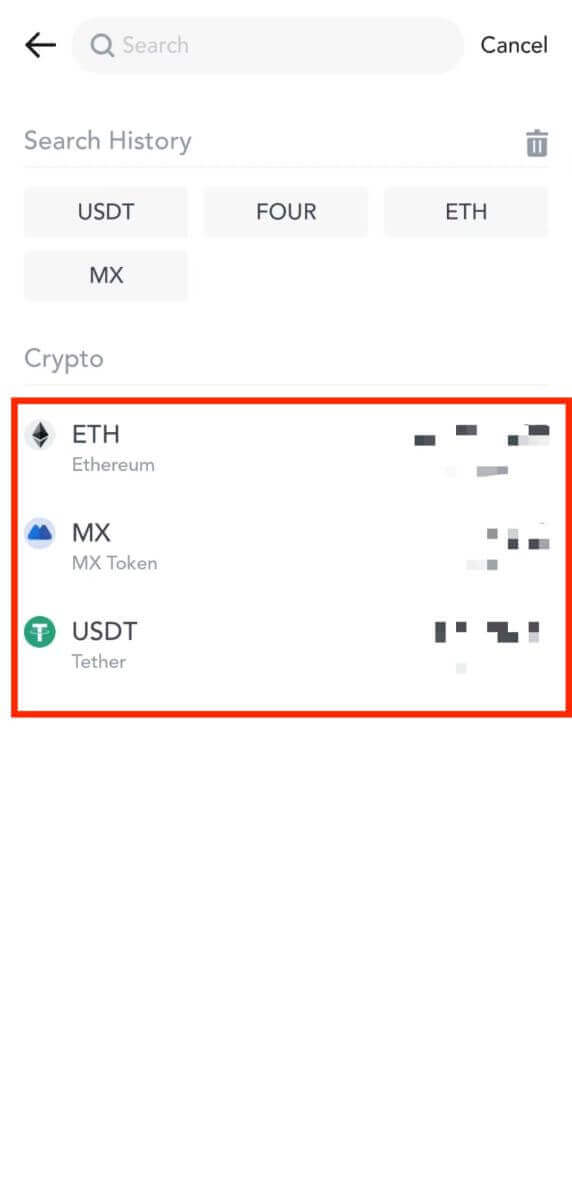
4. Seleccione [Transferencia MEXC] como método de retiro.
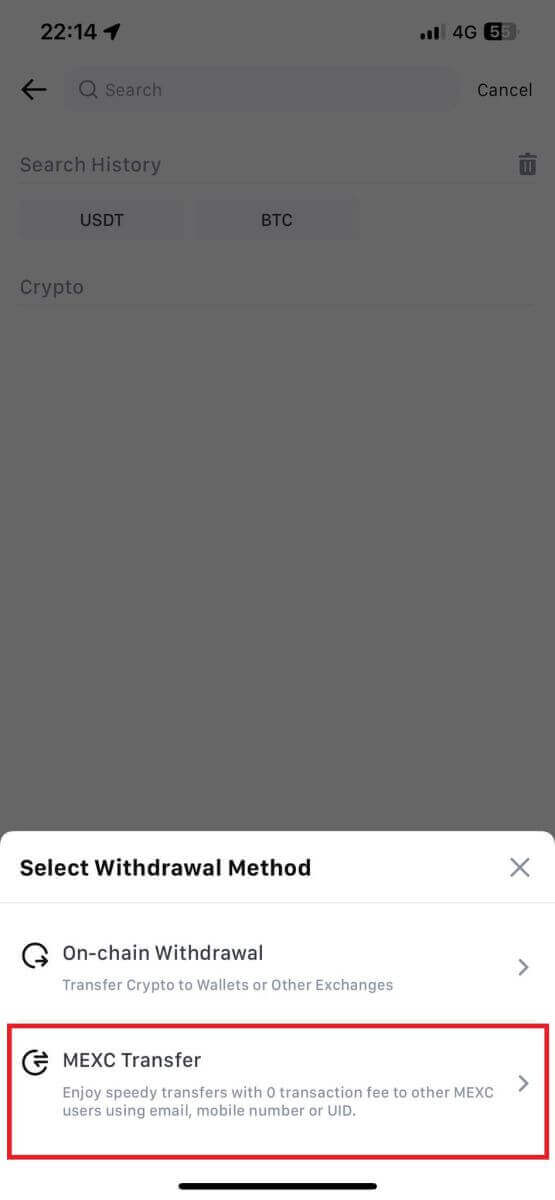
5. Actualmente puedes realizar transferencias utilizando un UID, un número de teléfono móvil o una dirección de correo electrónico.
Ingresa la información a continuación y el monto de la transferencia. Después de eso, seleccione [Enviar].
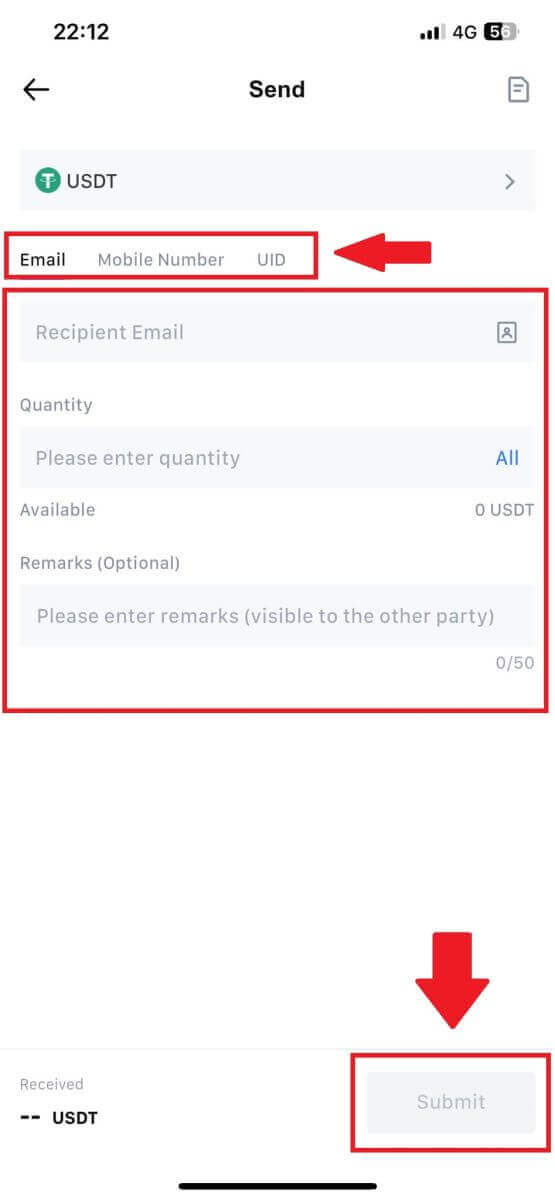
6. Verifique su información y toque [Confirmar].
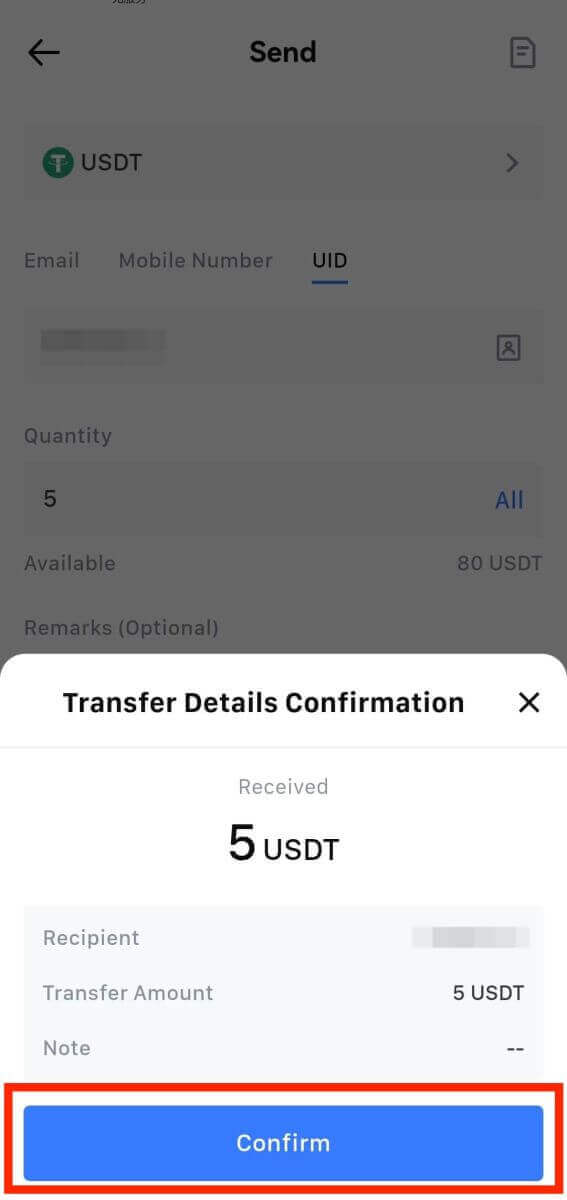
7. Ingrese los códigos de verificación de correo electrónico y de Google Authenticator. Luego, toque [Confirmar].
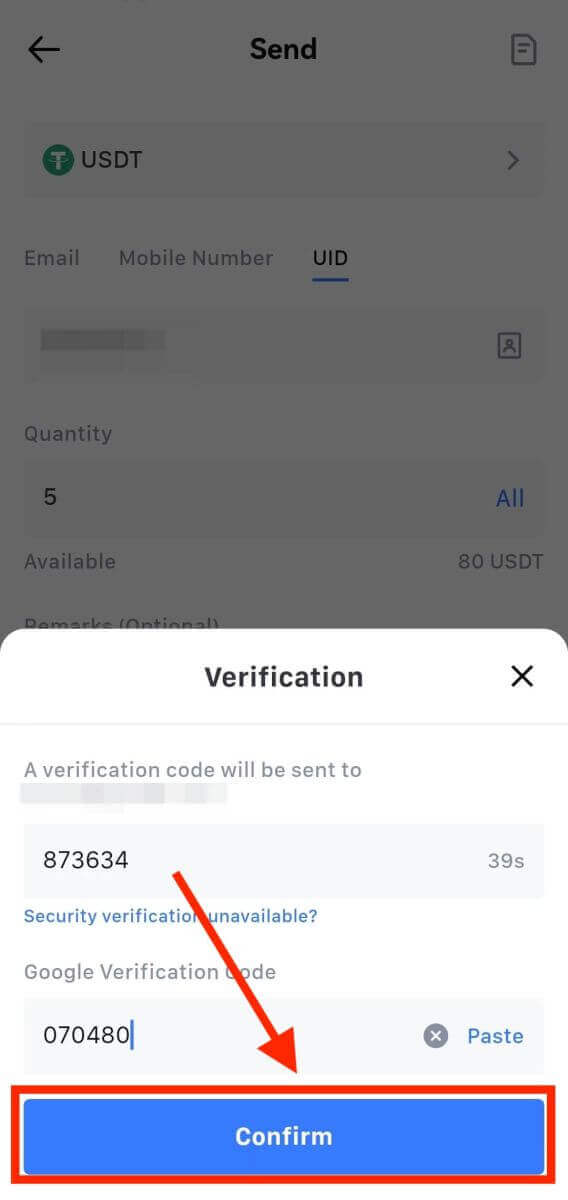
8. Después de eso, su transacción se habrá completado.
Puede tocar [Verificar historial de transferencias] para ver su estado.
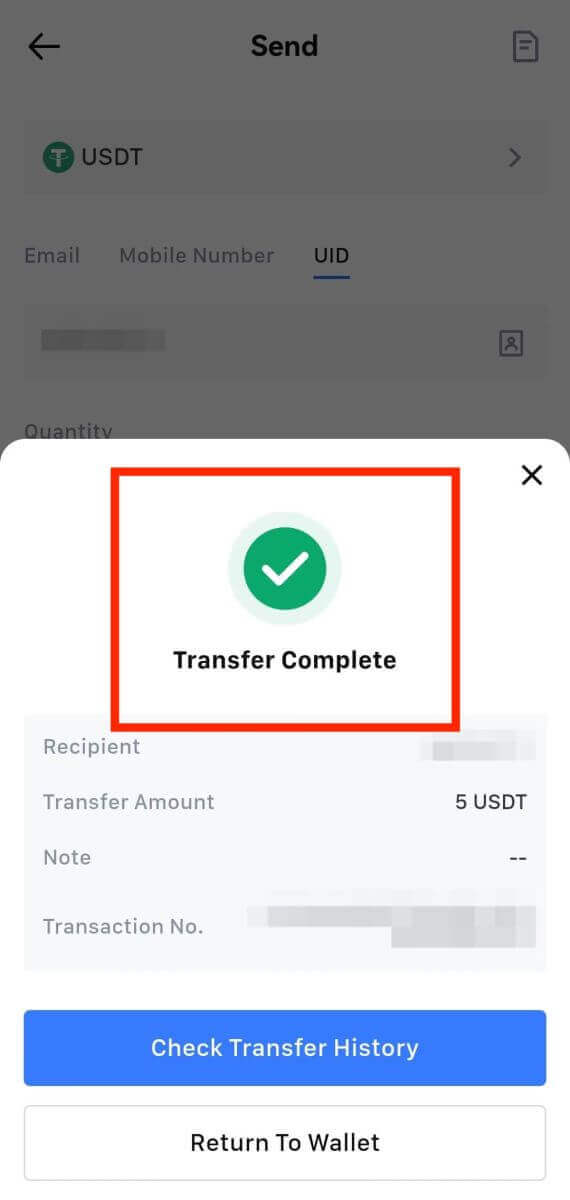
Cosas a tener en cuenta
- Al retirar USDT y otras criptomonedas que admitan múltiples cadenas, asegúrese de que la red coincida con su dirección de retiro.
- Para retiros que requieren Memo, copie el Memo correcto de la plataforma receptora antes de ingresarlo para evitar la pérdida de activos.
- Si la dirección está marcada como [Dirección no válida], revise la dirección o comuníquese con Servicio al Cliente para obtener ayuda.
- Verifique las tarifas de retiro para cada criptomoneda en [Retiro] - [Red].
- Encuentre la [tarifa de retiro] para la criptomoneda específica en la página de retiro.
Preguntas frecuentes (FAQ)
¿Por qué no ha llegado mi retiro?
La transferencia de fondos implica los siguientes pasos:
- Transacción de retiro iniciada por MEXC.
- Confirmación de la red blockchain.
- Depositando en la plataforma correspondiente.
Normalmente, se generará un TxID (ID de transacción) dentro de 30 a 60 minutos, lo que indica que nuestra plataforma ha completado con éxito la operación de retiro y que las transacciones están pendientes en la cadena de bloques.
Sin embargo, aún puede pasar algún tiempo hasta que una transacción en particular sea confirmada por la cadena de bloques y, posteriormente, por la plataforma correspondiente.
Debido a una posible congestión de la red, podría haber un retraso significativo en el procesamiento de su transacción. Puede utilizar el ID de transacción (TxID) para buscar el estado de la transferencia con un explorador de blockchain.
- Si el explorador de blockchain muestra que la transacción no está confirmada, espere a que se complete el proceso.
- Si el explorador de blockchain muestra que la transacción ya está confirmada, significa que sus fondos se enviaron exitosamente desde MEXC y no podemos brindarle más ayuda sobre este asunto. Deberá comunicarse con el propietario o el equipo de soporte de la dirección de destino y buscar más ayuda.
Directrices importantes para retiros de criptomonedas en la plataforma MEXC
- Para criptomonedas que admiten múltiples cadenas como USDT, asegúrese de elegir la red correspondiente al realizar solicitudes de retiro.
- Si la criptomoneda de retiro requiere una MEMO, asegúrese de copiar la MEMO correcta de la plataforma receptora e ingrésela correctamente. De lo contrario, los activos podrían perderse tras el retiro.
- Después de ingresar la dirección, si la página indica que la dirección no es válida, verifique la dirección o comuníquese con nuestro servicio de atención al cliente en línea para obtener más ayuda.
- Las tarifas de retiro varían para cada criptografía y se pueden ver después de seleccionar la criptografía en la página de retiro.
- Puede ver el monto mínimo de retiro y las tarifas de retiro para la criptomoneda correspondiente en la página de retiro.
¿Cómo verifico el estado de la transacción en blockchain?
1. Inicie sesión en su MEXC, haga clic en [Carteras] y seleccione [Historial de transacciones].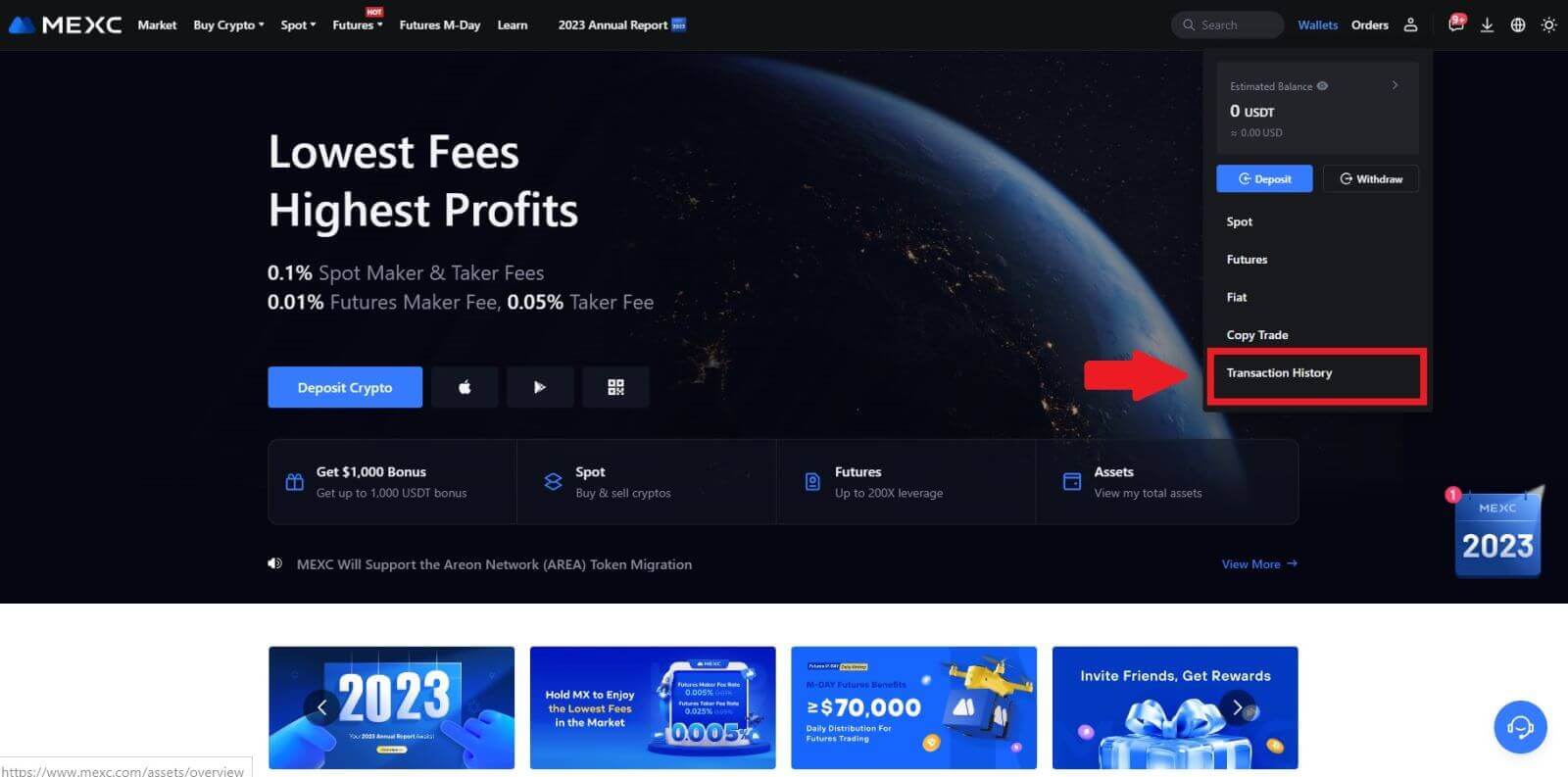
2. Haga clic en [Retiro] y aquí podrá ver el estado de su transacción.